Page 1
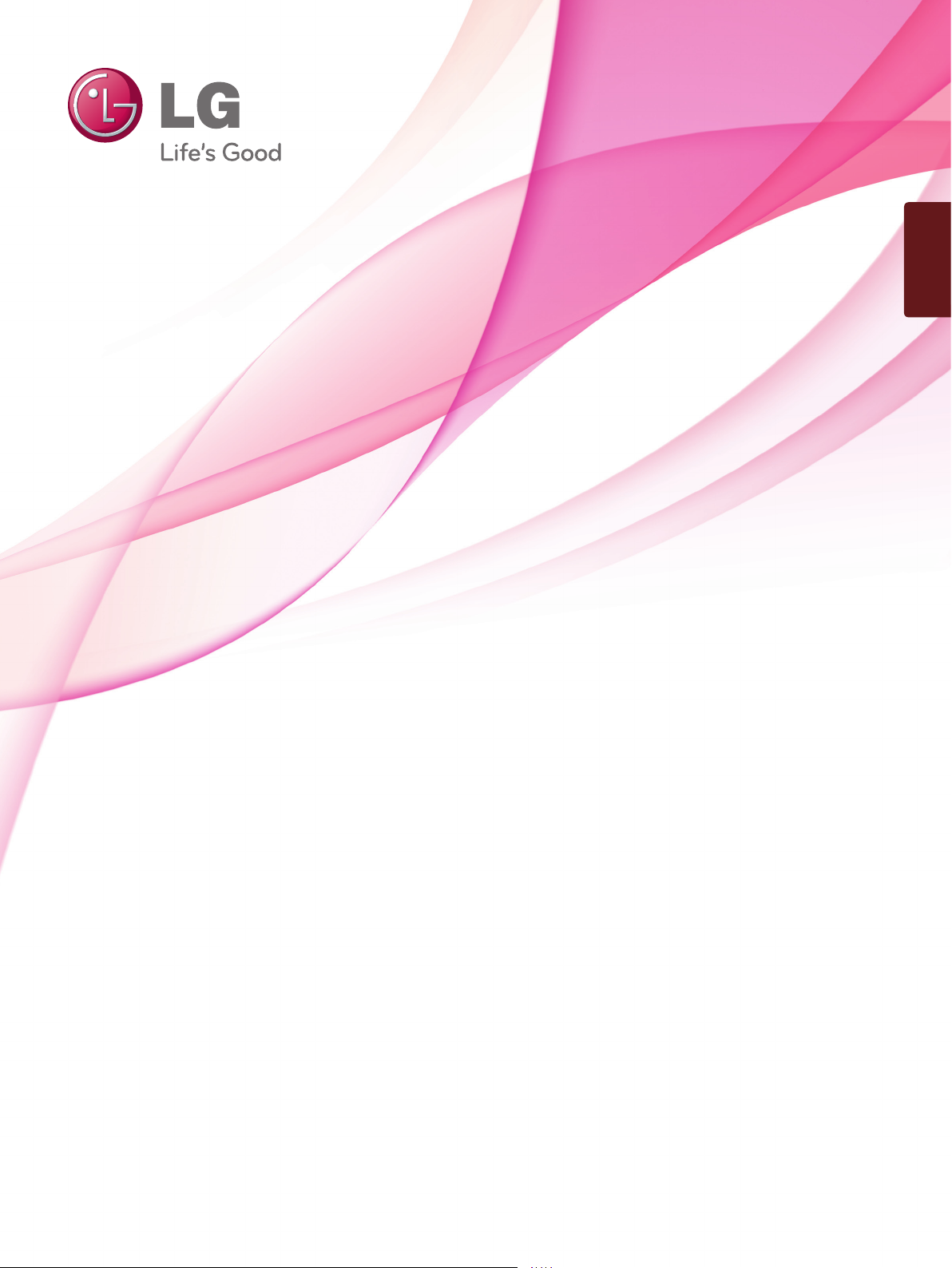
NORSK
BRUKER´S MANUAL
MONITOR TV
Vennligst les denne manualen grundig før du
betjener ditt apparat og husk det for fremtidige referenser.
MONITOR TV MODELLER
M1962D
M2062D
M2262D
M2362D
M2762D
www.lge.com
Page 2
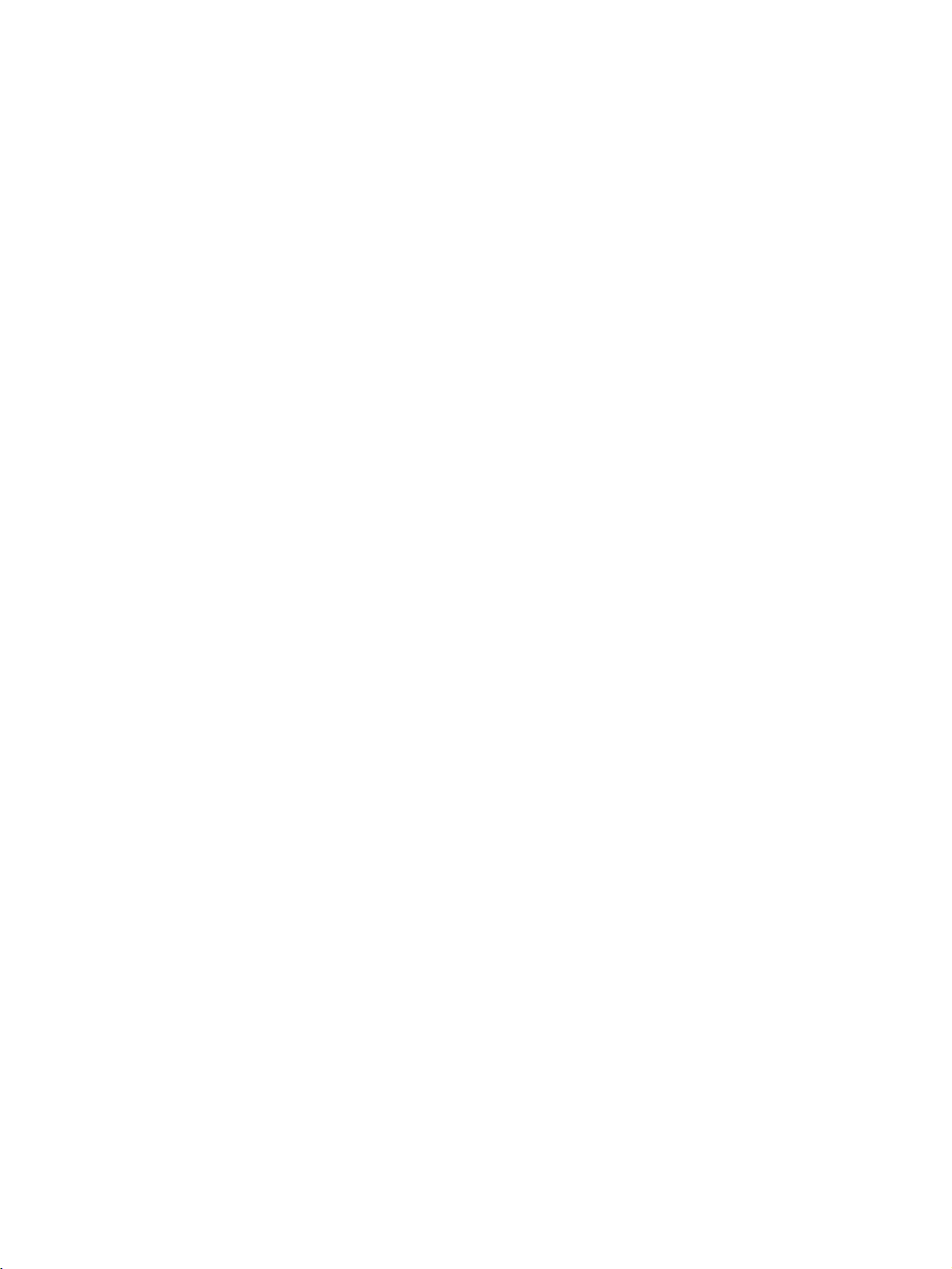
Page 3

FORBEREDELSER
FRONTPANELKONTROLLER
A
Dette er en forenklet fremstilling av et frontpanel. Det som vises her, er kanskje ikke helt likt TV-apparatet ditt.
1
INPUT-knapp
(Inndata)
INPUT
MENU
PR
VOL
OK
MENUknapp
(MENY)
OKknapp
Volumknapper
Programknapper
Av/påknapp
Hodetelefo
nknapp
IR-mottaker
(Fjernkontrol
l mottaker)
LLyyss--sseennssoorr
Dette er en linse for lys-sensor
valgt på grunnlag av utsidens
lystetthet, når innstilling av
AUTO BRIGHT ON. (AUTO
KLART PÅ)
SSttrrøømm//KKrraafftt--iinnddiikkaattoorr
viser blått når apparatet er slått på.
Merk: Du kan justere strøm-indikator i OPTION/VALG menyen.
Page 4

2
FORBEREDELSER
INFORMASJON OM BAKPANELET
PCMCIA-kortplass (Personal Computer Memory
Card International Association).
(Denne funksjonen er ikke tilgjengelig i alle land.)
Kontakt for strømledning
Dette TV-apparatet fungerer på vekselstrøm.
Spenningen vises på Spesifikasjoner-siden. Prøv aldri
a bruke TV-apparatet på likestrøm.
HDMI -inngang (støtter ikke PC)
Koble et HDMI-signal til HDMI IN.
Eventuelt koble et DVI (VIDEO)-signal til HDMIporten med en DVI-til-HDMI-kabel.
RGB/DVI-lydinngang
Kople til lyden fra en PC.
Optisk digital audio-utgang
Kople til digital audio fra ulike utstyrstyper.
RGB-inngang (PC)
Kople til utgangen fra en PC.
USB INN
DVI-D-inngang
Kople til utgangen fra en PC
RS-232C INNGANGSPORT (KONTROLL/SERVICE)
Koples til RS-232C-porten på en PC
Komponentinngang
Koble en komponents video-/audioinngang til disse
kontaktene.
Audio/Videoinngang
Kople Audio/Video-utgangene på en ekstern enhet
til disse kontaktene.
Euro Scart-kontakt (AV1/AV2)
Koble til scart-inngangen eller -utgangen til disse
kontaktene fra en ekstern enhet.
Antenneinngang
Koble trådløse signaler til denne kontakten.
1
2
3
4
5
6
7
8
10
9
11
12
13
A
Dette er en forenklet fremstilling av bakpanelet. Det som vises her, er kanskje ikke helt likt TV-apparatet ditt.
V 1
V 2
3
9
10 11
2
1
3
87 1312
64 5
AUDIO IN
(RGB/DVI)
HDMI IN 1
USB IN
OPTICAL
DIGITAL
AUDIO OUT
RGB IN (PC)
DVI-D IN (PC)
RS-232C IN
(CONTROL & SERVICE)
COMPONENTINAV IN 3
Y
P
B
VIDEO
P
R
L
AUDIO
R
AV 1
VIDEO -AUDIO-
(MONO)
L
R
AV 2
ANTENNA/
CABLE IN
Page 5
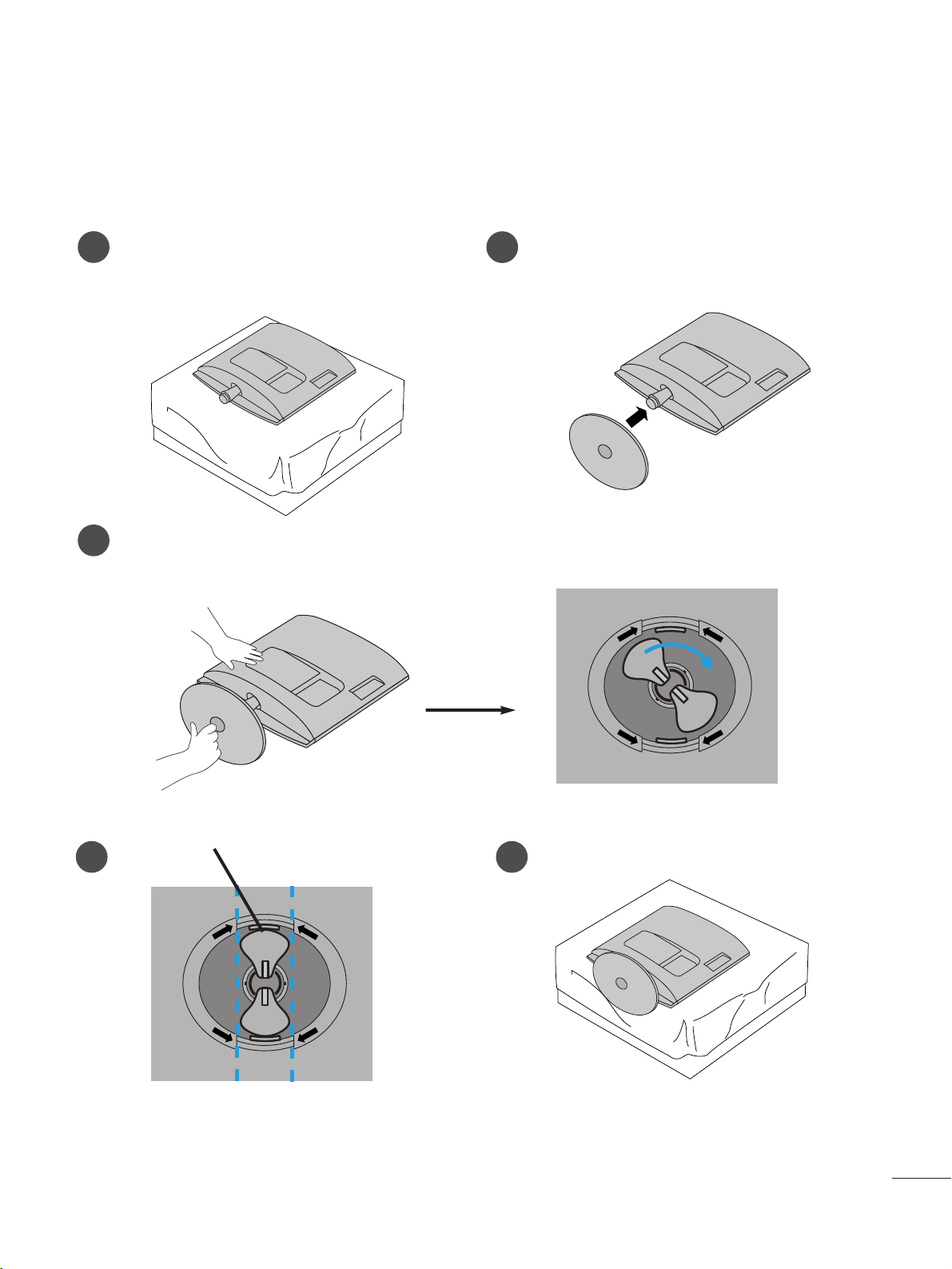
3
FORBEREDELSER
STATIVINSTALLASJON
■
Det som vises her, er kanskje ikke helt likt ditt TV-apparat.
<<MM11996622DD//MM22006622DD//MM22226622DD//MM22336622DD>>
1
2
3
Plasser produktets skjermside forsiktig ned på et polstret
underlag som vil beskytte produktet og skjermen mot å bli
skadet.
Før stativbasen inn i produktet.
Snu stand base låsen igjennom 90° for å feste stand basen til stand kroppen.
BBaassee llååss
<<LLååsstt>>
4 5
O
P
E
N
O
P
E
N
O
P
E
N
O
P
E
N
Page 6
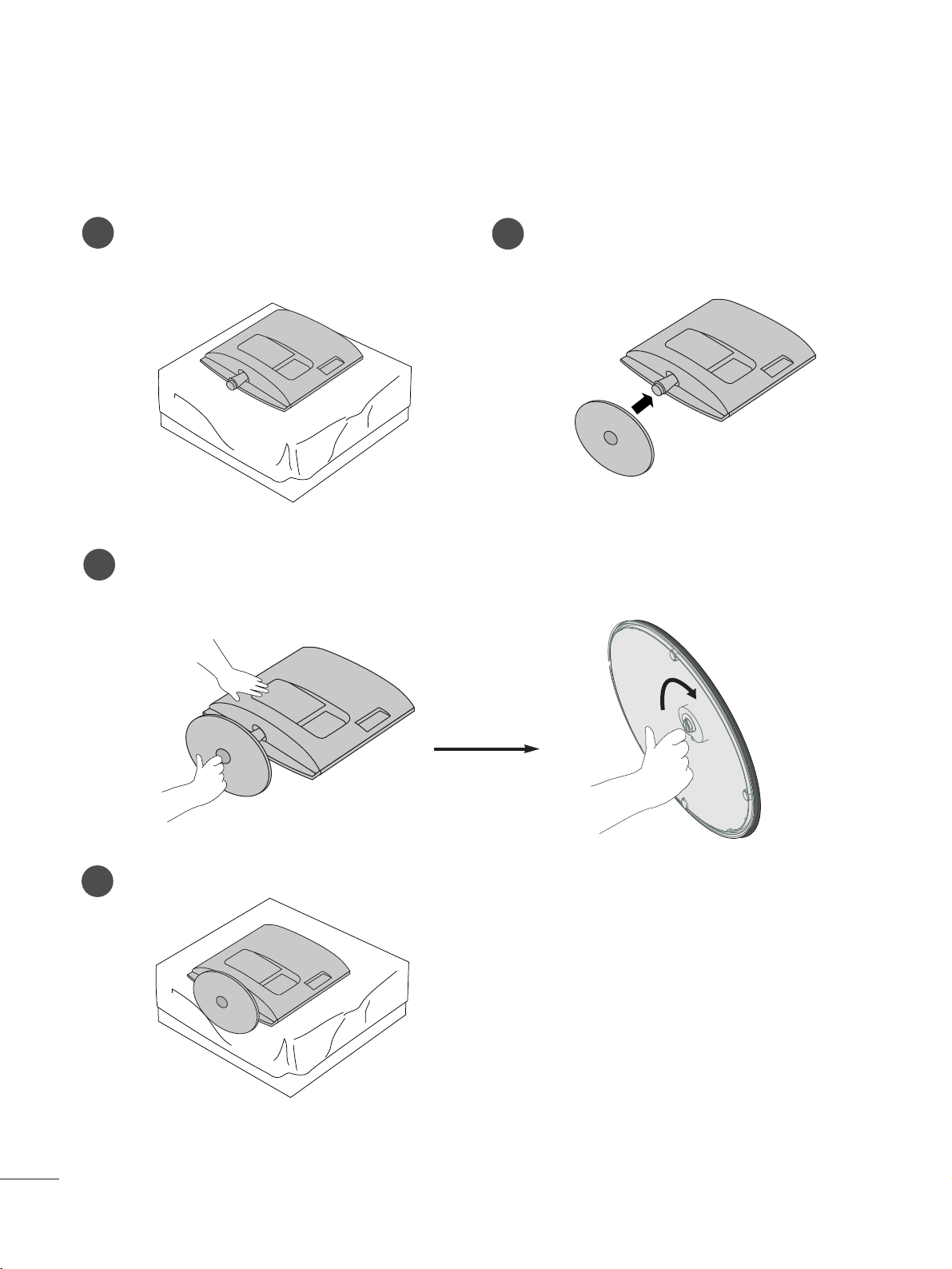
4
FORBEREDELSER
<<MM22776622DD>>
STATIVINSTALLASJON
■
Det som vises her, er kanskje ikke helt likt ditt TV-apparat.
1
2
3
Plasser produktets skjermside forsiktig ned på et polstret
underlag som vil beskytte produktet og skjermen mot å bli
skadet.
Før stativbasen inn i produktet.
Fest monitoren til stativbasen ved å dreie skruen med urviserne.
* Drei skruen ved hjelp av skrutrekkerhåndtaket.
4
Page 7
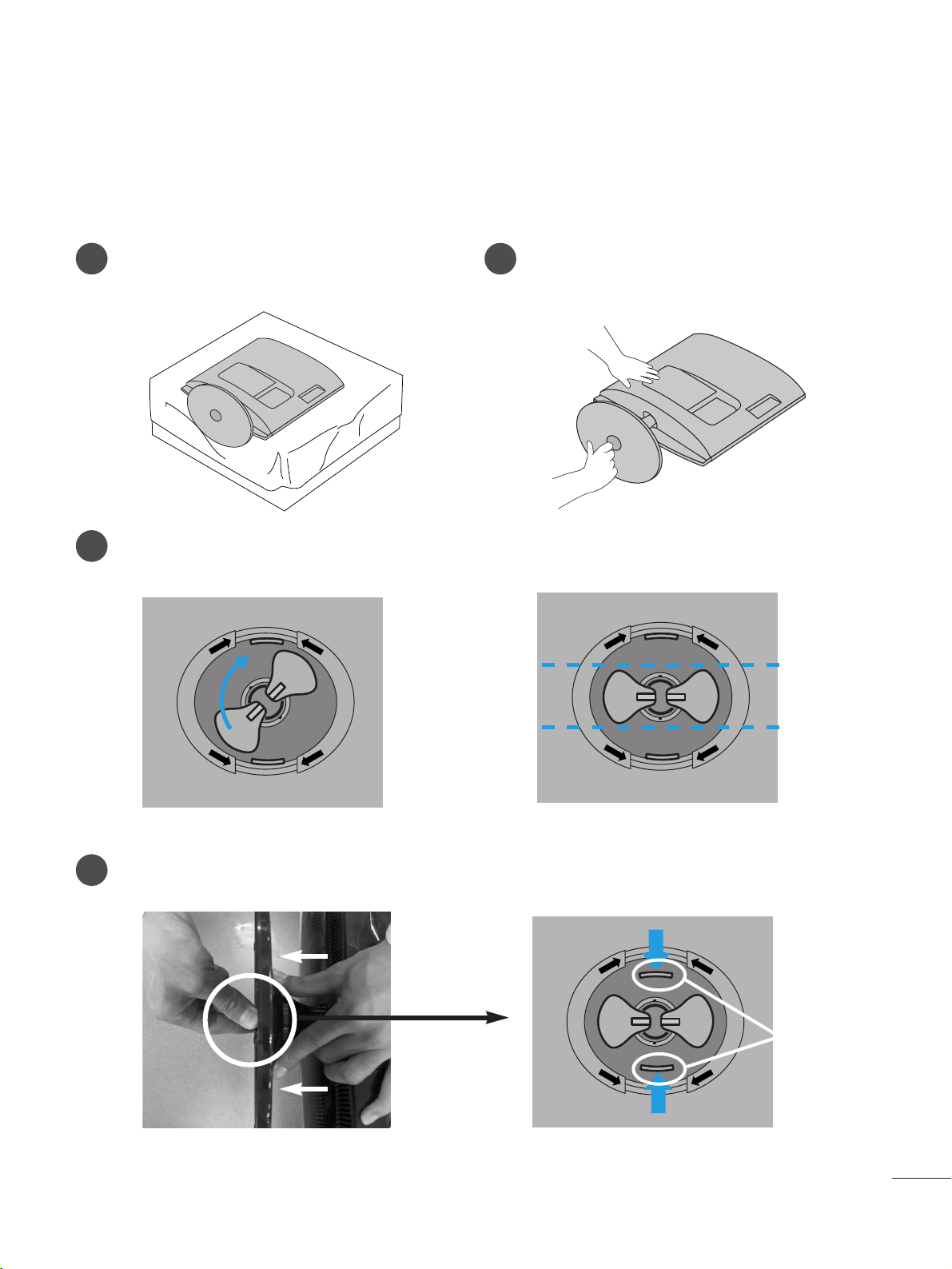
5
FORBEREDELSER
DEMONTERE STATIV
■
Det som vises her, er kanskje ikke helt likt ditt TV-apparat.
<<MM11996622DD//MM22006622DD//MM22226622DD//MM22336622DD>>
1
2
3
4
Plasser apparatet med framsiden ned mot en
pute eller myk klut.
Ta skjermen av fra basestativet ved å skru skruen
til venstre.
Snu stand base låsen igjennom 90° for å feste stand basen til stand kroppen.
Støter sperre innsiden, Ta bort foten fra fot-kroppen.
O
P
E
N
O
P
E
N
O
P
E
N
O
P
E
N
O
P
E
N
O
P
E
N
SSppeerr rree
Page 8
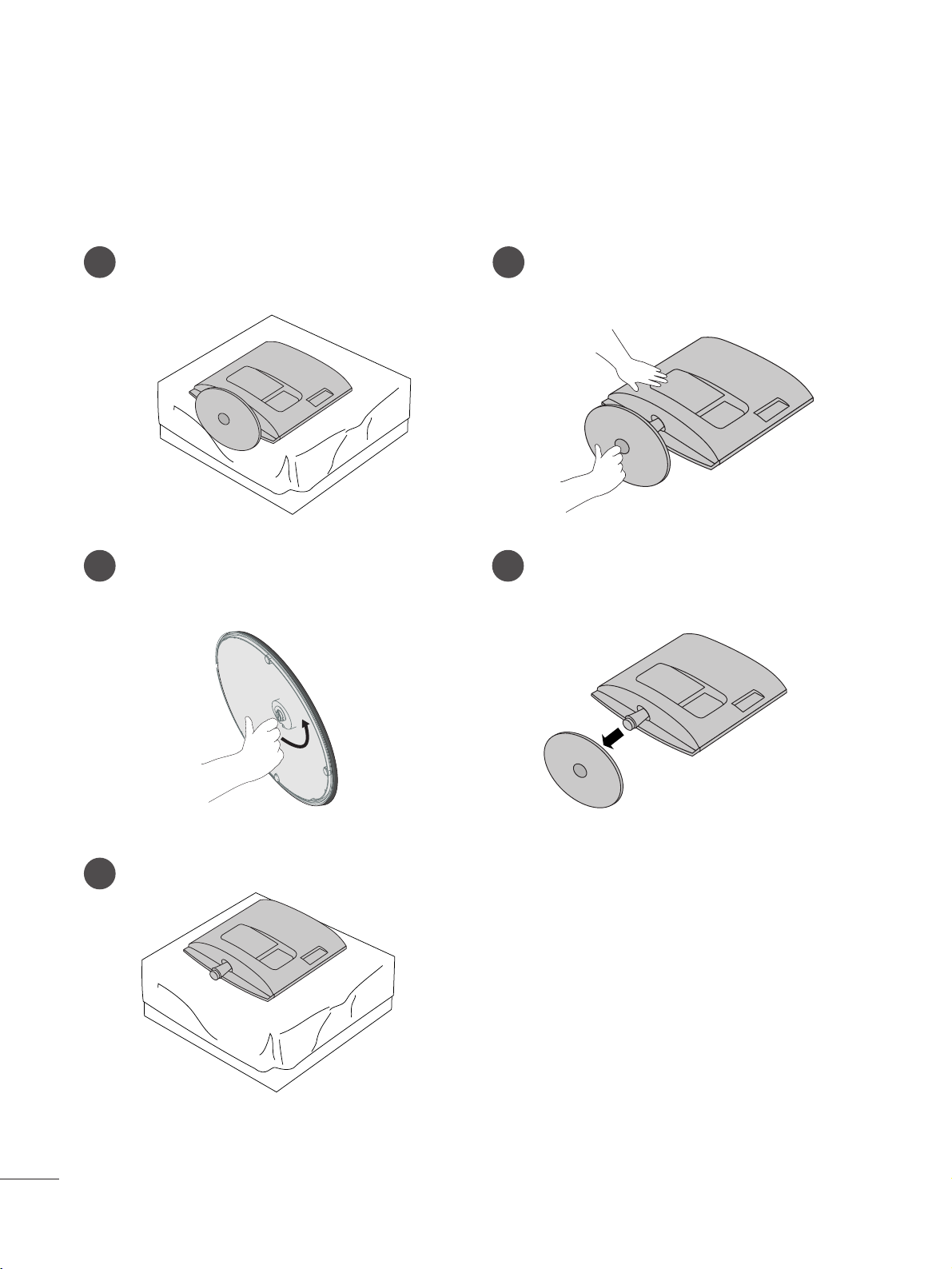
6
FORBEREDELSER
DEMONTERE STATIV
■
Det som vises her, er kanskje ikke helt likt ditt TV-apparat.
<<MM22776622DD>>
1
2
3
5
Plasser apparatet med framsiden ned mot en
pute eller myk klut.
Ta skjermen av fra basestativet ved å skru skruen til venstre.
Drei skruen ved hjelp av skrutrekkerhåndtaket.
4
Trekk i stativbasen.
Page 9

7
FORBEREDELSER
<<MM22776622DD>>
1. Fjern skruer, 4 stk.
2. Trekk ut fot-kroppen
1. Fjern skruer, 2 stk.
2. Trekk ut fot-kroppen
■ Det som vises her, er kanskje ikke helt likt ditt TV-apparat.
■ Fjern stand basen på samme måten som følgende når den brukes som et veggfeste.
<<MM11996622DD//MM22006622DD//MM22226622DD//MM22336622DD>>
KOBLE FRA FOT-KROPPEN
Page 10
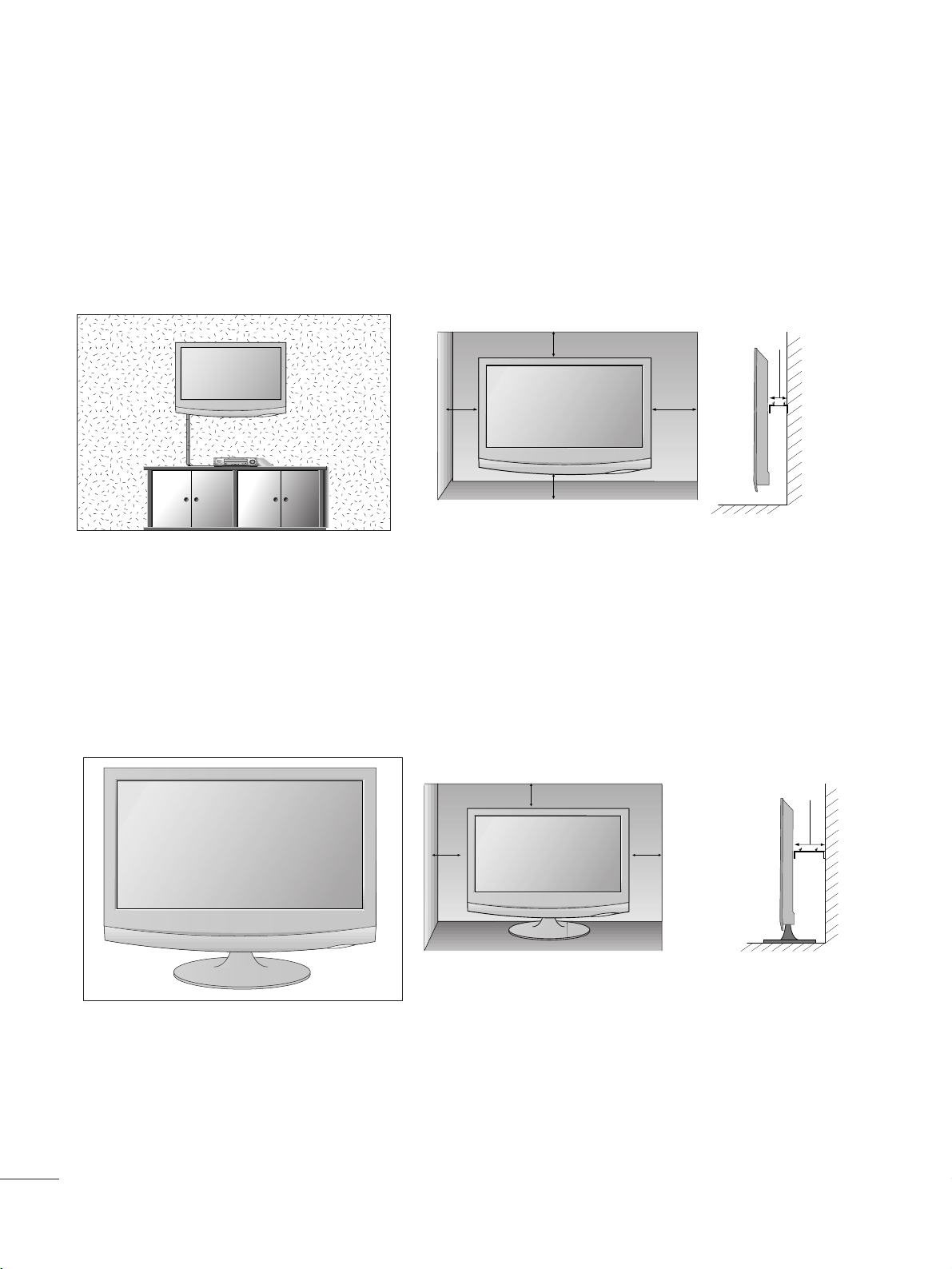
8
FORBEREDELSER
VEGGMONTERING: LODDRETT INSTALLERING
Av hensyn til riktig ventilasjon må det være 10 cm avstand mel-lom vegg og sidene på enheten. Detaljerte monteringsanvis-ninger er tilgjengelige fra forhandleren, se Tilt Wall Mounting Bracket Installation and Setup Guide
(Installerings- og oppset-thåndbok for montering på vinkeljusterbar veggbrakett).
10 c m
10 c m
10 c m 10 c m
10 c m
INSTALLERING MED SOKKEL SKRIVEBORD
Av hensyn til riktig ventilasjon må det være 4” avstand mellom vegg og sidene av enheten.
10 c m
10 c m
10 c m
10 c m
Page 11
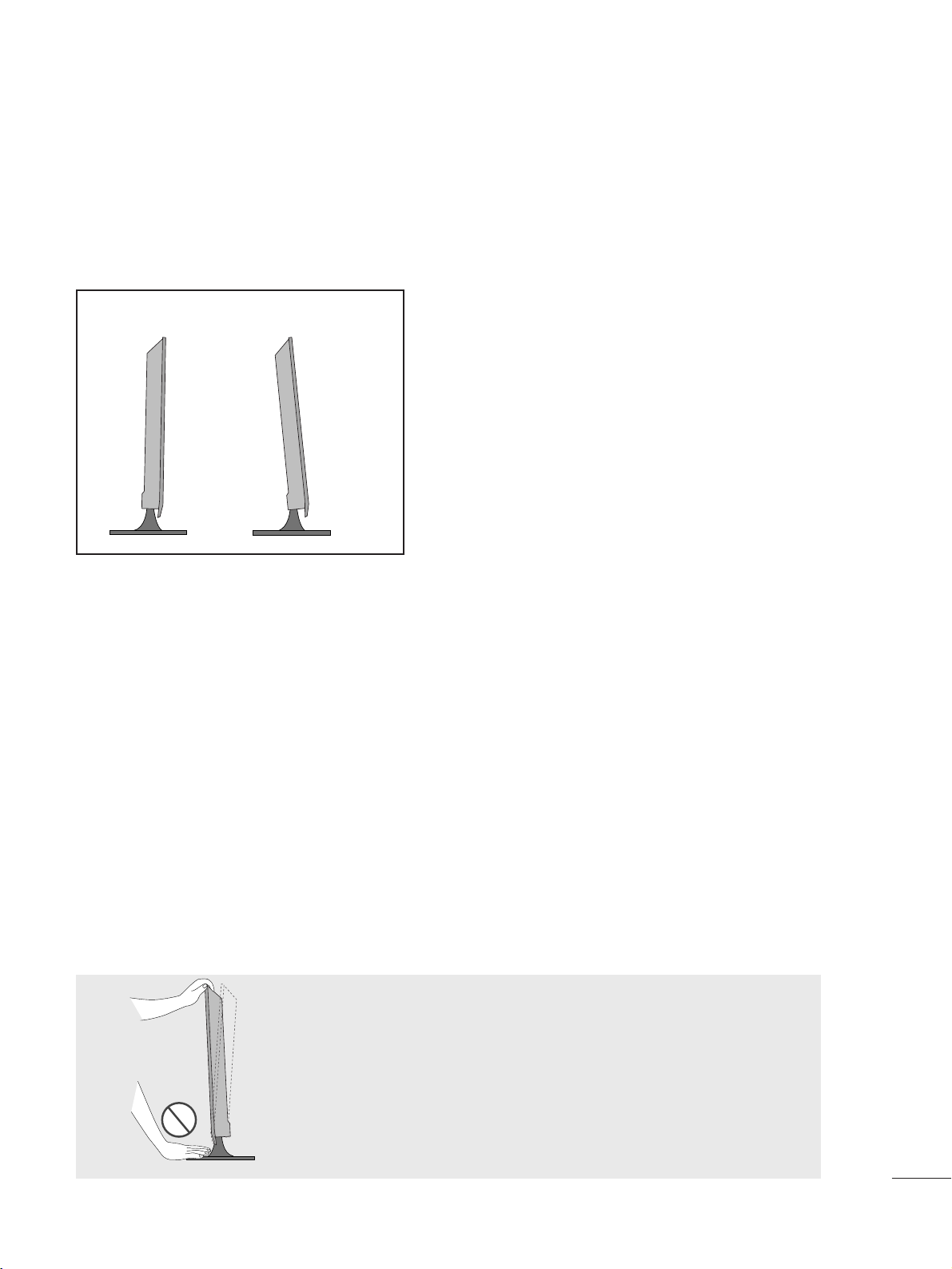
9
FORBEREDELSER
JUSTERE SKJERMVINKELEN
■
Det som vises her, er kanskje ikke helt likt ditt TV-apparat.
Skjermen kan justeres på ulike måter for maksimal komfort.
•• SSttååeennddee vviinnkkeell
PLASSERING
AAddvvaarrsseell::
Når du justerer skjermens vinkel, må du ikke plassere fingrene
slik at de kan komme i klem mellom toppseksjonen og
stativet. Du kan skade fingrene.
-5
°
15
°
Plasser apparatet slik at det ikke faller kraftig lys eller sollys direkte på skjermen. Sørg for at apparatet ikke utsettes for
unødvendig vibrasjon, fuktighet, støv eller varme. Pass også på at apparatet plasseres slik at det er fri gjennomstrømming av luft på alle sider. Ikke dekk til ventilasjonsåpningene på bakdekselet.
Dersom du vil montere settet på en vegg, fest veggmonteringsbraketten (ekstrautstyr) på baksiden av settet.
Når du monterer settet ved hjelp av veggmonteringsbraketten (ekstrautstyr) må du være omhyggelig så settet ikke faller
ned.
- Sørg for å bruke skruer og en veggbrakett som tilfredsstiller VESA-standarden.
- Bruk av lengre skruer enn anbefalt kan skade produktet.
- Bruk av skruer som ikke tilfredsstilles VESA-standarden kan enten skade produktet eller føre til at det løsner fra veggen. Vi vil ikke bli holdt ansvarlige for skader som skyldes manglende etterlevelse av disse instruksjonene.
< Brakettmål for skruemontering>
MM11996622DD//MM22006622DD//MM22226622DD//MM22336622DD
: 100 mm x 100 mm hullavstand
MM22776622DD
: 200 mm x 100 mm hullavstand
Page 12
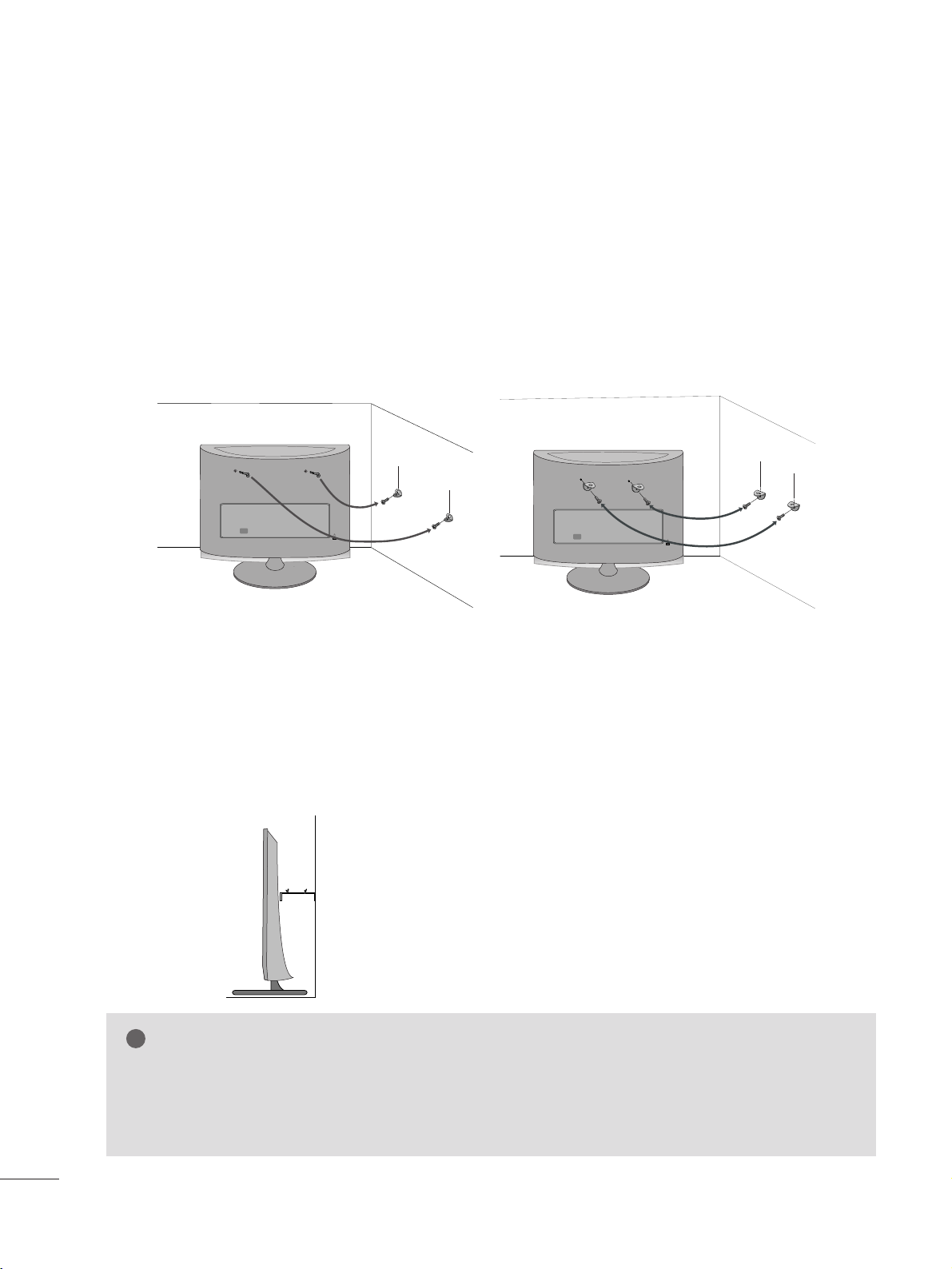
10
FORBEREDELSER
SIKRE ENHETEN TIL VEGGEN FOR Å HINDRE AT DEN FALLER NED NÅR ENHETEN BRUKES MED STATIV
Vi anbefaler at du plasserer enheten tett inntil en vegg slik at den ikke kan velte hvis den skulle bli skjøvet
bakover.
I tillegg anbefaler vi at enheten festes til veggen slik at den ikke kan bli trukket fremover og utgjøre en potensiell
fare for personskade eller skade på produktet.
Forsiktig: Påse at barn ikke klatrer på eller henger i enheten.
■
Figuren kan variere noe fra din enhet.
■
Sett inn øyeskruene (eller braketter og skruer) for å feste produktet til veggen, slik som vist i figuren.
* Dersom produktet ditt har skruer montert i posisjonene for øyeskruene, må du skru ut skrueneinnen du skrur
inn øyeskruene.
* Skru inn øyeskruene eller braketter/skruer og trekk dem forsvarlig til i de øvre hullene.
Fest veggbrakettene til veggen ved hjelp av skruer(selges separat). Sørg for at veggbraketten monteres i en
høyde på veggen som stemmer overens med hullene i produktet.
Påse at øyeskruene eller skruene på brakettene trekkes forsvarlig til.
■
Bruk en solid snor eller stropp (selges separat) for å feste produktet.
Det er tryggest å binde snoren slik at den er vannrett mellom veggen
og produktet.
MERK
!
G Når du skal flytte på produktet, må du først løsne snoren.
G Bruk en hylle eller et kabinett som er solid nok og stort nok til å tåle størrelsen og vekten av enheten.
G For at du skal bruke enheten på en trygg måte, må du forsikre deg om at høyden på veggbraketten og
braketten på produktet er den samme.
Page 13
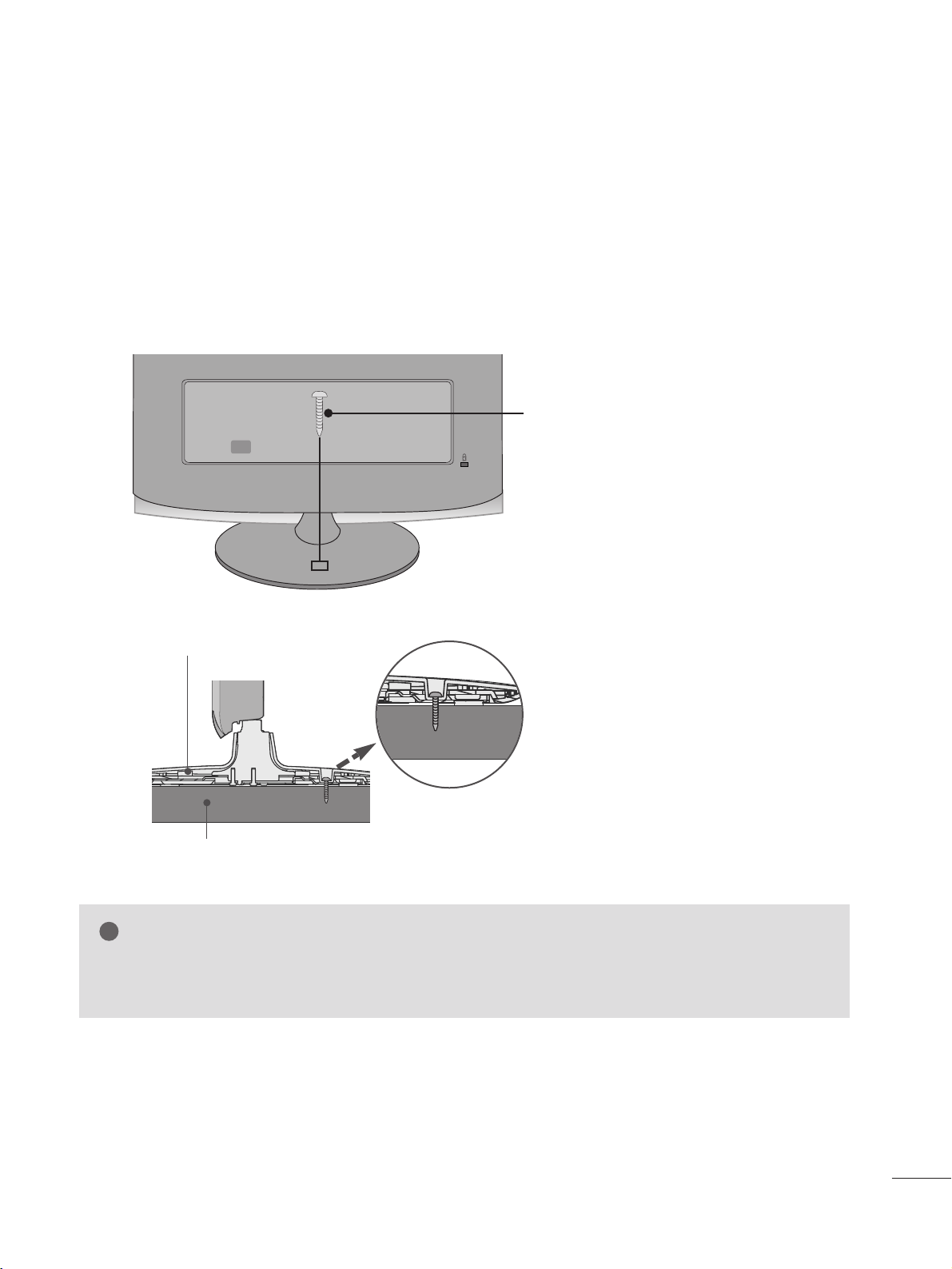
11
FORBEREDELSER
FESTE TV-APPARATET TIL EN PULT (BARE M2762D)
TV-apparatet må festes til en pult/et bord slik at det ikke kan bli trukket fremover/skjøvet bakover og utgjøre en
potensiell fare for personskade ellerskade på produktet. Bruk kun medfølgende skrue.
■
Figuren kan variere noe fra din enhet.
ADVARSEL
!
G For å hindre at TV-apparatet bikker over, bør det festes forsvarlig til underlaget/veggen slik som beskrevet
i installasjonsinstruksjonene. Vipping, risting eller vugging av apparatet kan føre til skader.
1 skrue
(medfølger produktet)
Stativ
Pult/bord
Page 14
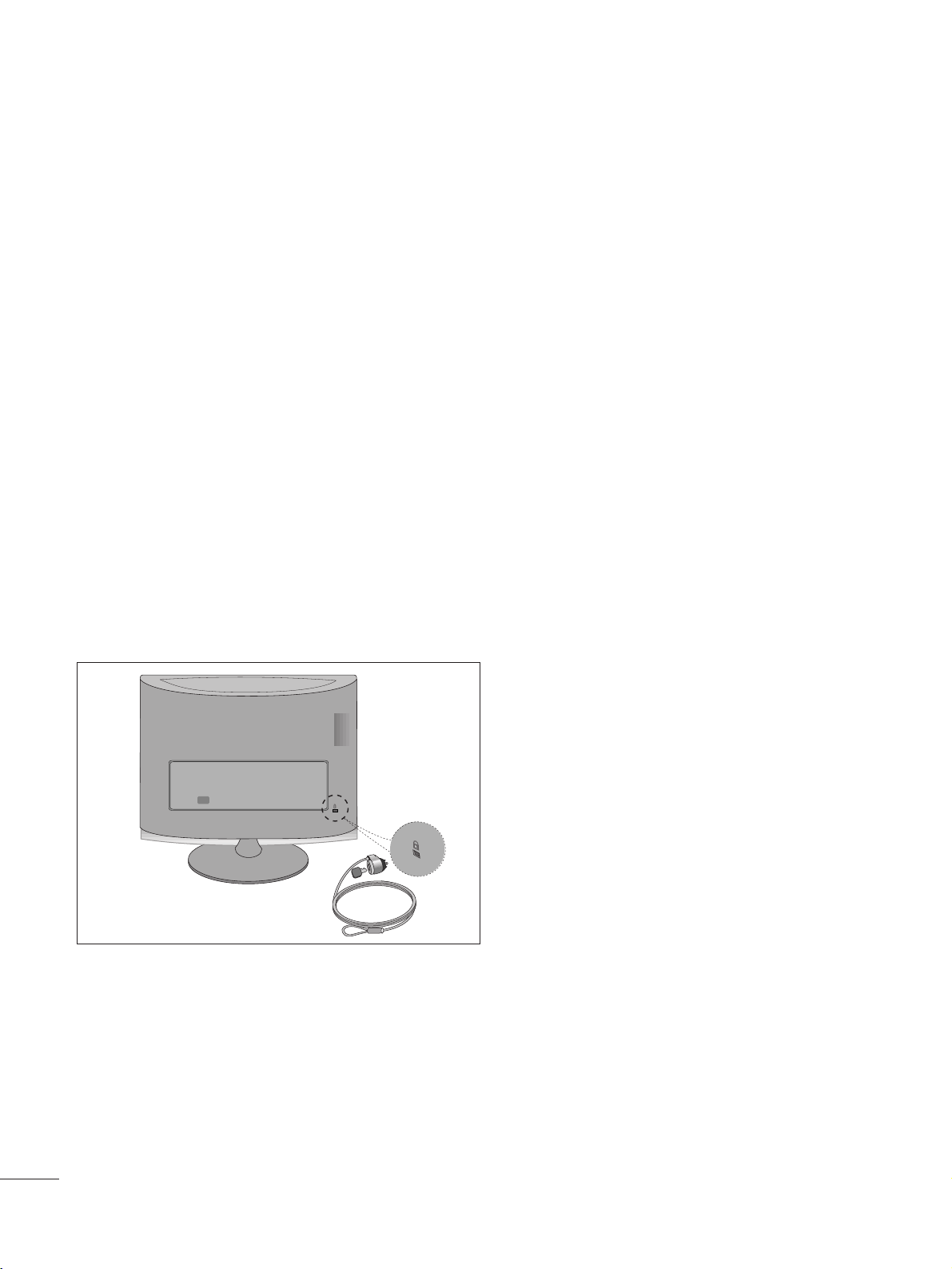
12
FORBEREDELSER
KENSINGTON-SIKKERHETSSYSTEMET
- TV-apparatet er utstyrt med en kontakt for Kensington-sikkerhetssystemet på bakpanelet.
Kople kabelen for Kensington-sikkerhetssystemet som vist nedenfor.
- Du finner detaljert informasjon om installering og bruk av Kensington-sikkerhetssystemet i bruker-håndboken
som følger med Kensington-sikkerhetssystemet.
- Hvis du vil ha mer informasjon, kan du kontakte
hhttttpp::////ww wwww..kkeennssiinnggttoonn..ccoomm
, hjemmesiden til Kensingtonselskapet. Kensington selger sikkerhetssystemer til kostbart elektronisk utstyr, for eksempel bærbare PC-er og
LCD-fremvisere.
Merk:
- Kensington-sikkerhetssystemet er valgfritt tilbehør.
Merk:
a. Hvis TV-apparatet føles kaldt når du berører det, kan det være at bildet skjelver litt når det slås på. Dette er
normalt og betyr ikke at det er noe galt med TV-apparatet.
b. Det kan hende at det vises små røde, grønne eller blå prikker på skjermen. Prikkene har imidlertid ingen
innvirkning på skjermens ytelse.
c. Unngå å berøre LCD-skjermen og hold ikke fingrene mot skjermen i lengre perioder. Dette kan føre til midler-
tidige forstyrrelseseffekter på skjermen.
Page 15
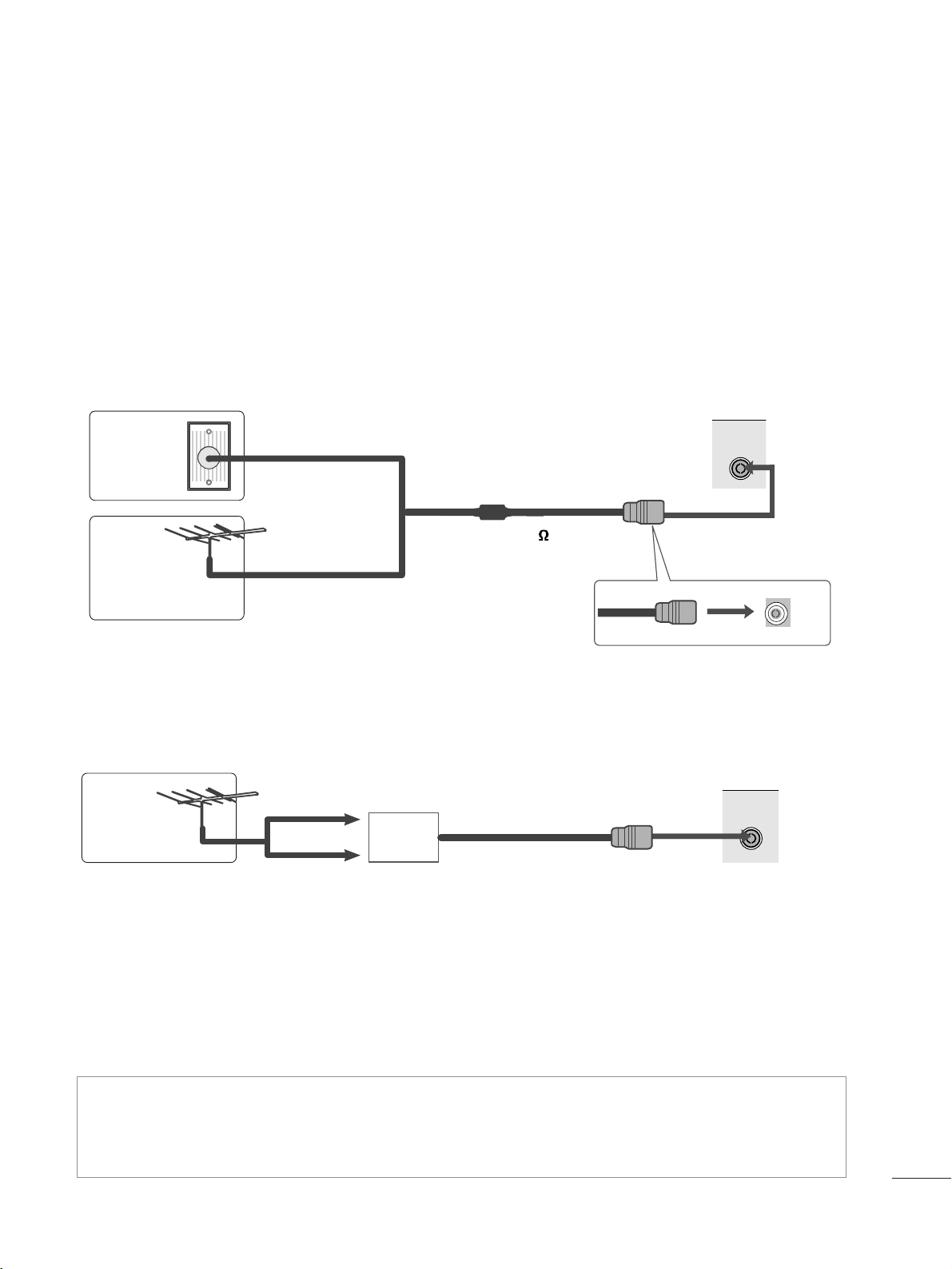
13
ANTENNA/
CABLE IN
ANTENNA/
CABLE IN
OPPSETT AV EKSTERNT UTSTYR
■
For optimal bildekvalitet må antenneretning justeres.
■
Antennekabel og konverter følger ikke med.
■
For å unngå å skade utstyret,må strømkablene ikke kobles til før du er ferdig med å koble sammen alt utstyr.
Boliger med flere enheter/leigligheter
(Koble til antenneuttak på vegg)
Eneboliger/hus
(Koble til plugg på veggen for utendørsantenne)
Utendørsan
tenne
Antenneu
ttak på
vegg
RF koaksialkabel (75 )
ANTENNETILKOBLING
Antenne
UHF
Signalfor
sterker
VHF
■
I områder med dårlige mottakerforhold bør du installere en antennesignalforsterker for å oppnå bedre bildekvalitet, slik som vist ovenfor.
■
Hvis signalet må deles for to TVer, må du bruke en antennesignalsplitter for tilkoblingen.
“Utstyr som er koplet til beskyttelsesjord via nettplugg og/eller via annet jordtilkoplet utstyr - og er tilkoplet et
kabel-TV nett, kan forårsake brannfare.
For å unngå dette skal det ved tilkopling av utstyret til kabel-TV nettet installeres en galvanisk isolator mellom
utstyret og kabel-TV nettet.”
Page 16
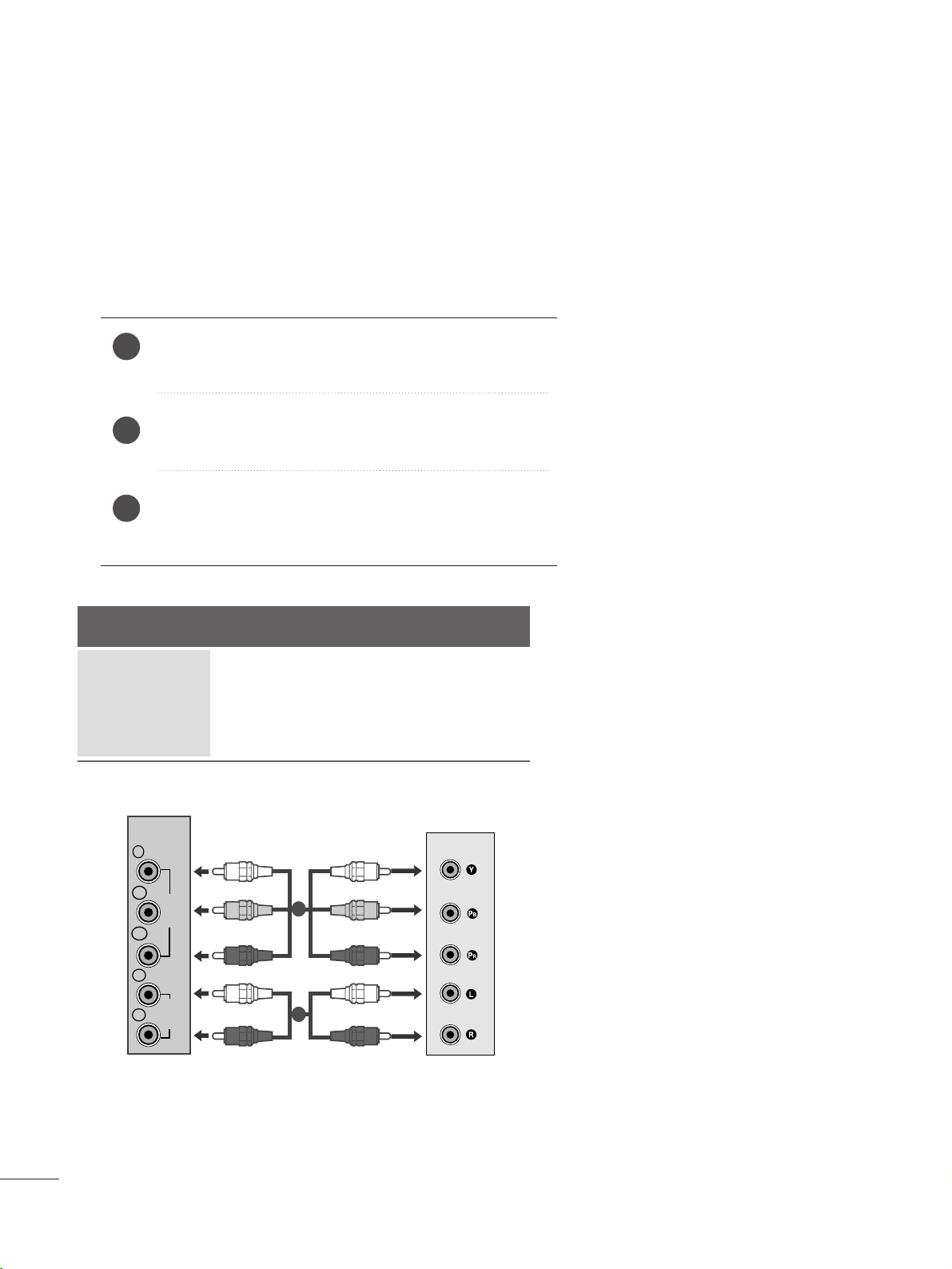
14
OPPSETT AV EKSTERNT UTSTYR
Koble utgangene på dekoderen til
CCOOMMPPOONNEENNTT IINN
VVIIDDEEOO
-kontaktene (Y P
B PR) på apparatet.
Koble lydkabelen fra dekoderen til
CCOOMMPPOONNEENNTT IINN
AAUUDD IIOO
-kontaktene på apparatet.
Trykk på
II NN PP UUTT
-knappen (Inndata) for å velge
CCoommppoonneenntt
2
3
1
OPPSETT AV HD-MOTTAKER
■
For å unngå å skade utstyret,må strømkablene ikke kobles til før du er ferdig med å koble sammen alt utstyr.
■
Det som vises her, er kanskje ikke helt likt ditt TV-apparat.
Tilkobling med komponentkabel
Signal
480i/576i
480p/576p
720p/1080i
10 8 0 p
Component
Ja
Ja
Ja
Ja
HDMI
Nei
Ja
Ja
Ja
VIDEO
COMPONENT
IN
AUDIO
Y
P
B
P
R
L
R
1
2
Page 17
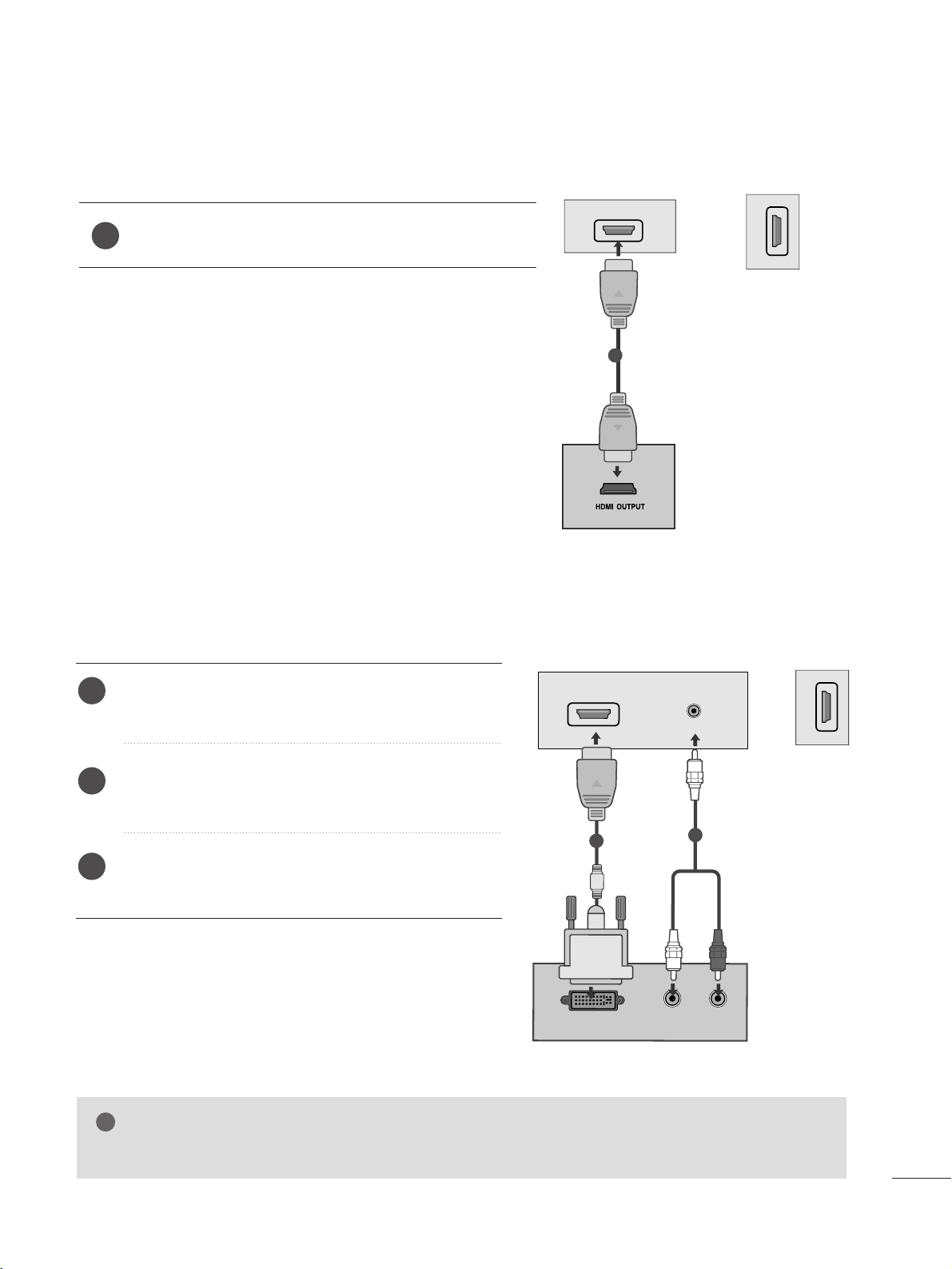
15
OPPSETT AV EKSTERNT UTSTYR
Tilkobling med en HDMI-kabel
Koble HDMI-utgangen på den digitale TV-boksen til
HHDDMMII
II NN
-kontakten på apparatet.
1
Tilkobling med en HDMI til DVI-kabel
Kople din digitale Set-Top Box til kontakten HDMI IN på
TV-apparatet.
Koble HDMI-utgangen på den digitale TV-boksen til
AAUUDDIIOO IINN ((RRGGBB//DDVVII))
-kontakten på apparatet.
Slå på den digitale TV-boksen.(Se i håndboken til den
digitale TV-boksen.)
2
3
1
eller
HDMI IN
1
1
HDMI IN
2
HDMI IN
2
DVI OUTPUT
AUDIO
RL
AUDIO IN
(RGB/DVI)
HDMI IN
1
1
2
eller
G
HDMI-inngang støtter ikke PC-modus. Er den tilkoblet i PC-modus, vises muligens ikke skjermen riktig.
MERK
!
Page 18
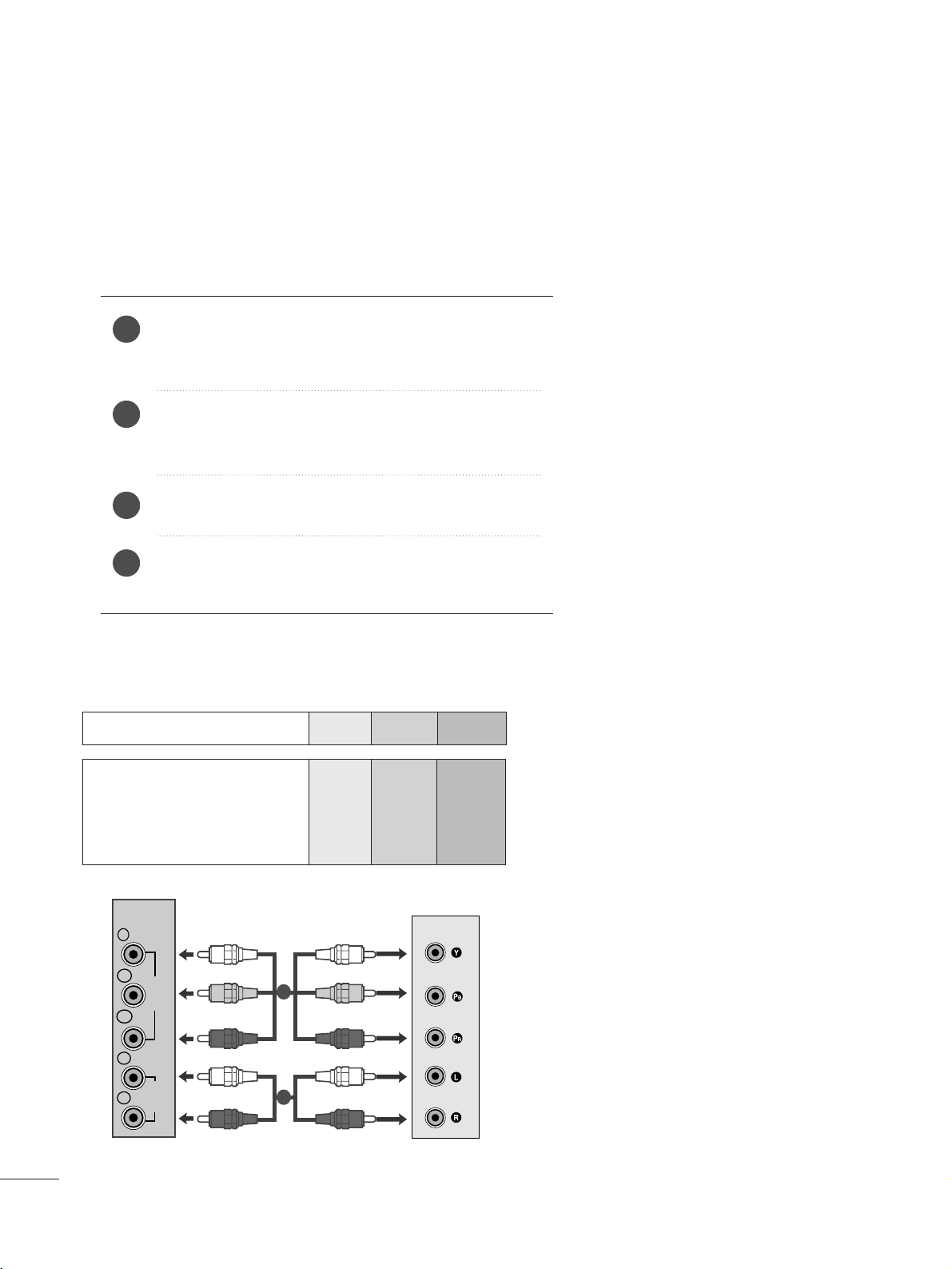
16
OPPSETT AV EKSTERNT UTSTYR
DVD-OPPSETT
Tilkobling med komponentkabel
Component-inndataporter (Komponent)
Hvis du ønsker bedre bildekvaliatet, kobler du en DVD-spiller til Component-inndataportene (Komponent) slik det
er vist nedenfor.
Component-porter på TV-appa-
ratet
YPB PR
Video-utdataporter
på DVD-spilleren
Y
Y
Y
Y
PB
B-Y
Cb
Pb
P
R
R-Y
Cr
Pr
Koble video-utgangskontaktene (Y P
B PR) på DVD-en til
CCOOMMPPOONNEE NNTT IINN VVIIDDEEOO
-kontaktene (Y P
B PR) på appa-
ratet.
Koble lydkabelen fra DVD-en til
CCOOMMPPOONN EE NN TT II NN
AAUUDDIIOO
-kon-taktene på apparatet.
Trykk
IINNPPUUTT
-knappen for å velge
CC oommppoonneenntt
.
Trykk knappen
PPLLAA YY
(Spill av) på DVD-spilleren.
Avspillingsbildet for DVD-spilleren vises på skjermen.
2
3
4
1
VIDEO
COMPONENT
IN
AUDIO
Y
P
B
P
R
L
R
1
2
Page 19
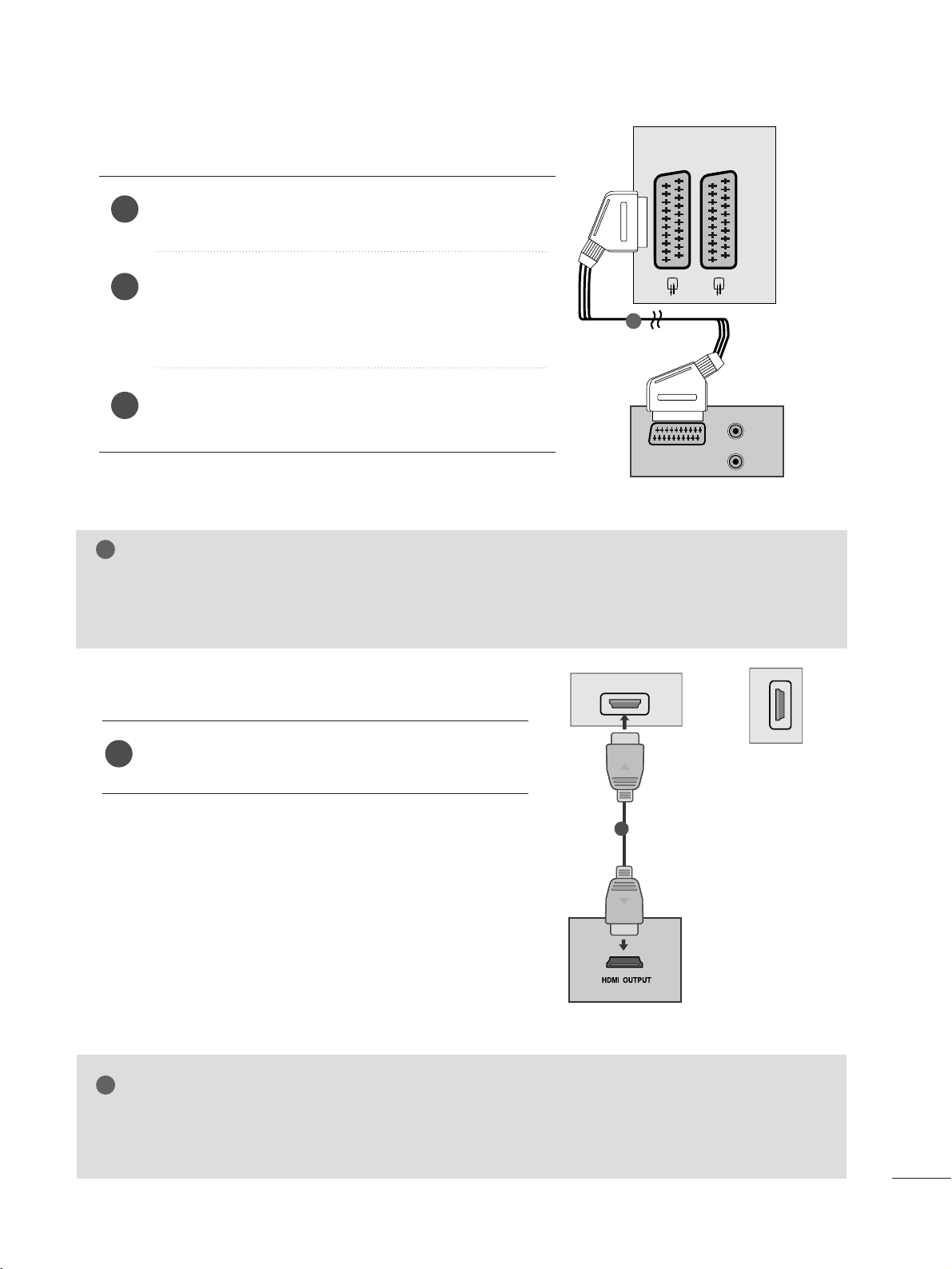
17
OPPSETT AV EKSTERNT UTSTYR
Tilkobling med Scart-kabel[DVD]
Koble Euro scart-kontakten på DVD-spilleren til Euro scartkontakten på apparatet.
Trykk
IINNPPUUTT
-knappen for å velge
AA VV 11
.
Er tilkoplingen via AV2 Euro/Scart-kontakten, må du velge
AV2 som innkilde.
Trykk knappen
PPLLAA YY
(Spill av) på DVD-spilleren.
Avspillingsbildet for DVD-spilleren vises på skjermen.
2
3
1
Tilkobling med HDMI-kabel
Kople HDMI-utgangen på DVD-spilleren til kontakten
HDMI IN på TV-apparatet.
1
G
Apparatet kan motta video- og audiosignaler samtidig ved bruk av en HDMI-kabel.
G
Hvis DVD-spilleren ikke støtter Auto HDMI, må du stille inn DVD-utgangsoppløsningen i henhold til dette.
MERK
!
MERK
!
G
Signaltypen RGB, dvs. signalene rødt, blått og grønt, kan bare velges for Euro scart 1 sammen med AV
1. Disse signalene overføres f.eks. via en betalings-TV-dekoder, spillkonsoll, foto-CD-enhet e.l.
G
Bruk skjermet scart-kabel.
AUDIO
(L)
(R)
AUDIO/
VIDEO
AV 1 AV 2
1
eller
HDMI IN
1
1
HDMI IN
2
Page 20
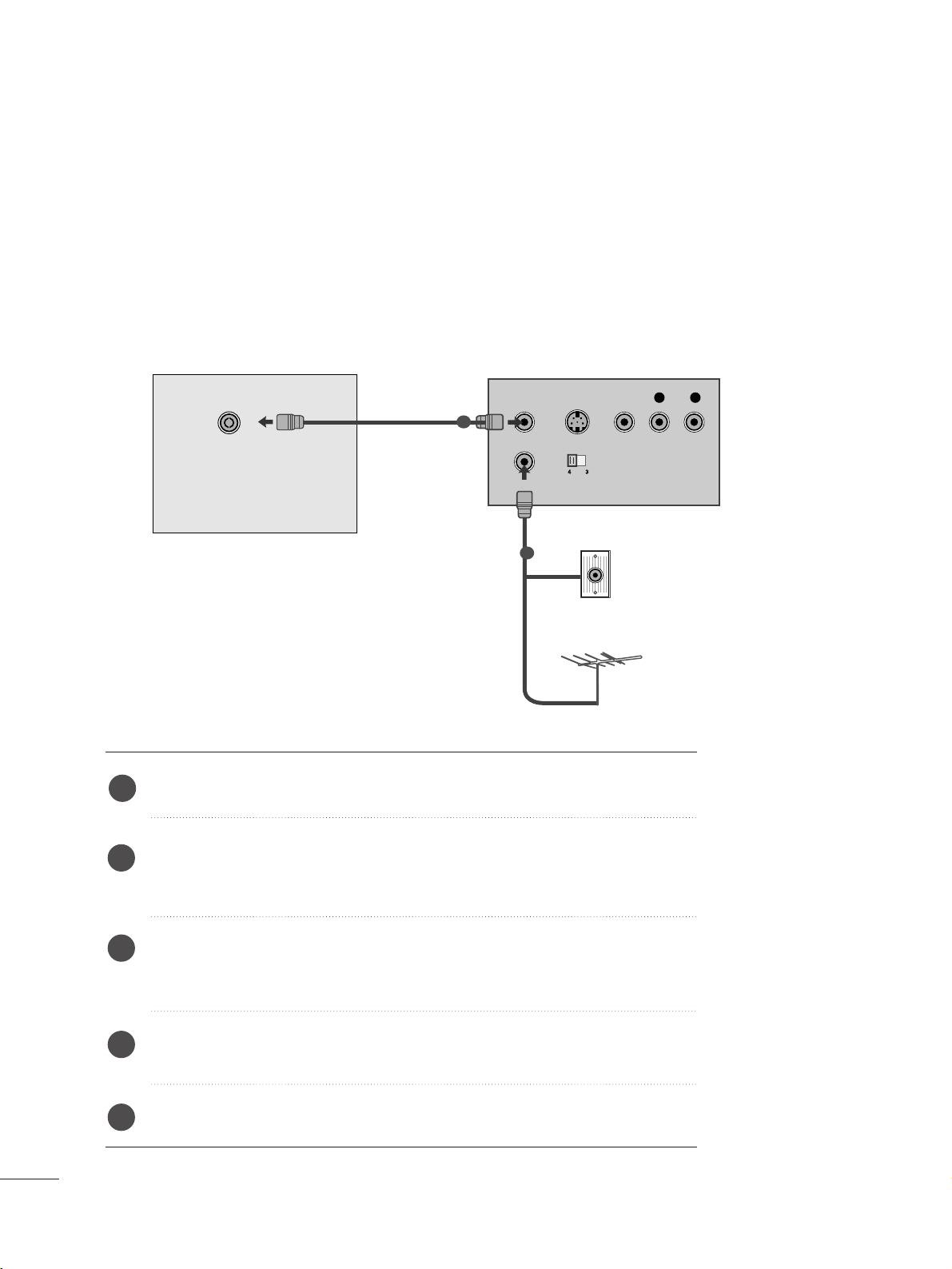
18
OPPSETT AV EKSTERNT UTSTYR
OPPSETT MED VIDEOSPILLER
■
For å unngå bildestøy (interferens), må det være tilstrekkelig avstand mellom videospiller og TV-apparat.
■
Typisk vises et stillbilde fra videoopptakeren. Dersom du bruker 4:3 bildeformatet over lang tid, kan det oppstå
et etterbilde på sidene av skjermbildet.
Tilkobling med antennekabel
TV-antenne kabelen frakobles TV og tilkobles i videoens anten-neinngang (RF IN).
Videoens medleverte RF-kabel tilkobles mellom antenneut-gangen (RF OUT) på
videoen og antenneinngangen på TV.
Søk inn og lagr videoens avspillingskanal på et ledig forval-gsnr., som beskrevet
under ‘Manuell kanalsøking og lagring’ på side 10.
Når du skal avspille video, velg forvalgsnummeret hvor videoens avspillingskanal er lagret.
Trykk på videoens
PPLLAA YY
bryter for å starte avspilling.
1
2
3
4
5
OUTPUT
SWITCH
ANT IN
R
S-VIDEO VIDEO
ANT OUT
L
ANTENNA/
CABLE IN
Wall Jack
Antenna
1
2
Page 21
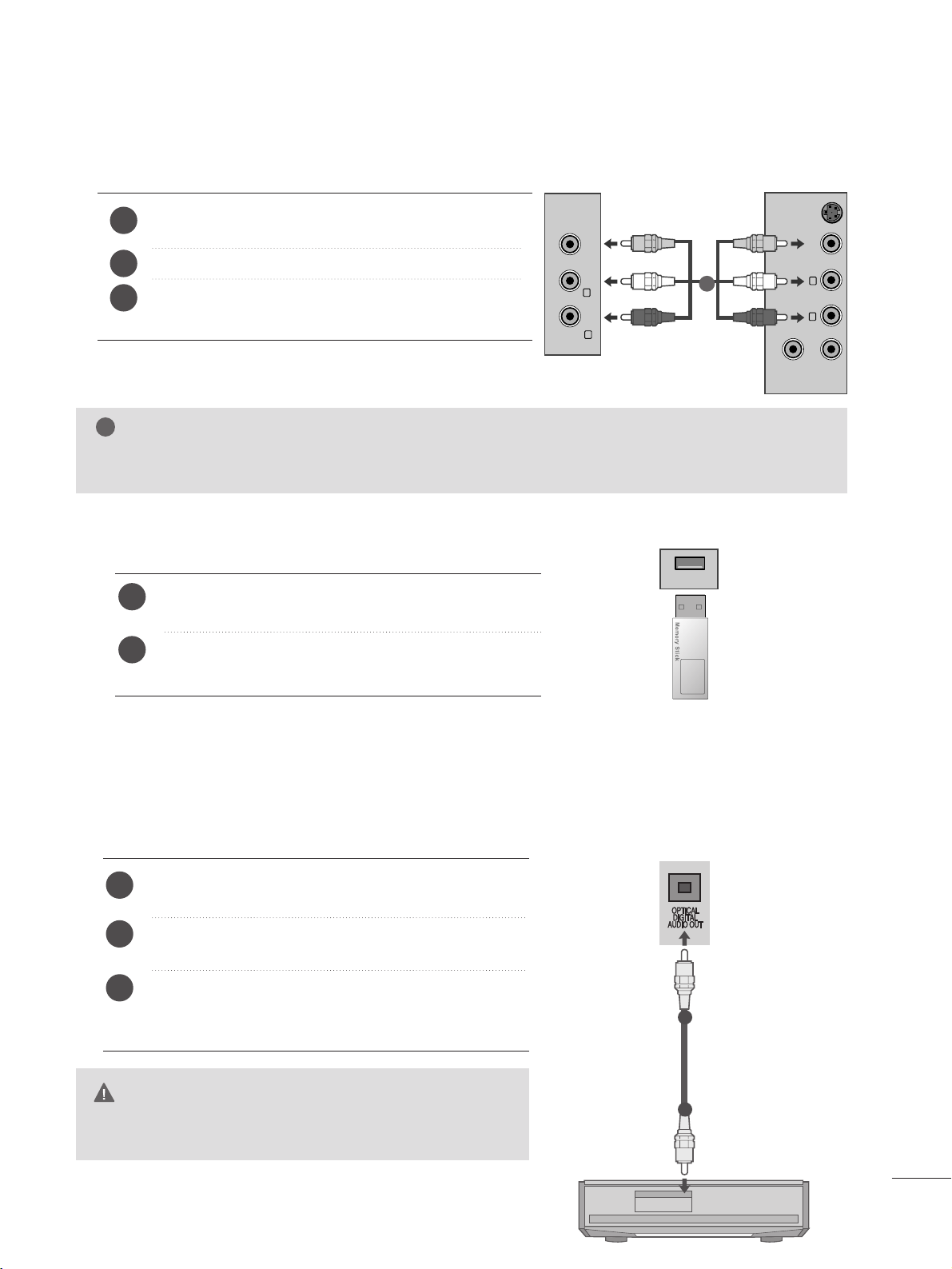
19
OPPSETT AV EKSTERNT UTSTYR
Når du kopler til med bruk av en RCA-kabel
Kople AUDIO/VIDEO-utgangene på videospilleren til
AUDIO/VIDEO-inngangene på apparatet.
Trykk på INPUT (Inndata)-tasten for å velge AV3.
Trykk på PLAY-knappen på videospilleren.
Videobildet fra videospilleren vises på skjermen.
2
3
1
MERK
!
G
Hvis det er en mono-videospiller du har, kopler du lydkabelen fra videospilleren til apparatets AUDIO
L/MONO-kontakt.
Koble USB-enheten til
UUSSBB IINNNN
-inngangene på siden
av tv-apparatet.
Etter å ha tilkoblet til
UUSSBB II NNNN
-inngangene bruker du
USB-funksjonen. (
G
s.92)
2
1
USB-OPPSEYY
USB IN
VIDEO ANT IN
ANT OUT
S-VIDEO
L
R
VIDEO AUDIO
(MONO)
L
R
AV-IN 3
1
G
Ikke se inn i den optiske utgangen på TVen. Hvis du ser på
laserstrålen, kan dette skade synet ditt.
FORSIKTIG
Koble den ene enden av den optiske kabelen til den
optiske lydutgangen på TVen.
Koble den andre enden av den optiske kabelen til (den
optiske) lydinngangen på det aktuelle lydutstyret.
Slå av TV-høyttalerne ”TV Speaker option – Off” i
AUDIO (LYD)-menyen. (
G
ss..7711))
. Se i installasjonsmenyen
for eksternt lydutstyr om hvordan dette betjenes.
2
3
1
1
2
KOBLE OPP DIGITALLYD UT
Send TV-lyden til eksternt lydutstyr ved hjelp av den optiske digitallydutgangen.a
Hvis du vil ha glede av digital kringkasting gjennom 5.1-kanalers høyttalere, kobler du terminalen OPTICAL
DIGITAL AUDIO OUT på baksiden av TV-en til en DVD-hjemmekino (eller en forsterker).
Page 22
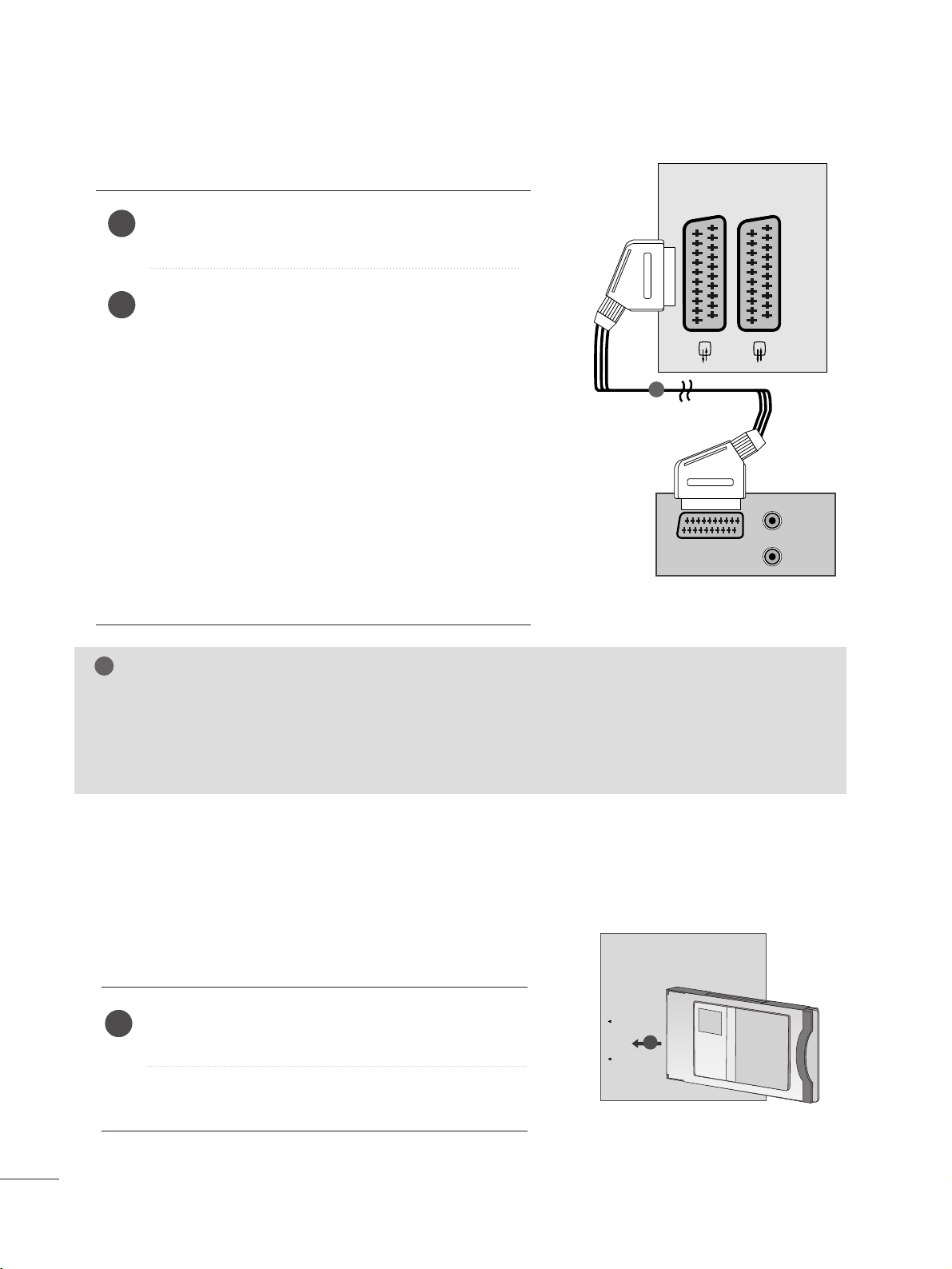
20
OPPSETT AV EKSTERNT UTSTYR
Tilkobling med Scart-kabel[VCR]
Tilkobl en SCART-kabel mellom videoens SCART-kontakt
og TV’ens SCART kontakt.
Trykk på videoens
PPLLAA YY
bryter for å starte avspilling.
Hvis din video er tilkoblet TV’ens Scart kontakt og
utsender skiftespenning når den startes i avspilling, vil TV
automatisk skifte til
AAVV 11
posisjon når et AV-signal tilføres. Men, dersom du ønsker å fortsette å se på TV, trykk
på
D
//
E
knappen eller en nummerbryter
Er tilkoplingen via AV2 Euro/Scart-kontakten, må du velge
AV2 som innkilde.
Eller du kan trykke på fjernkontrollens
IINNPP UUTT
knapp for å
velge
AAVV 11
. Videoens avspillingsbilde vises på skjermen.
Du kan også spille inn TV-programmer fra TV-apparatet på
video.
2
1
MERK
!
G
Signaltypen RGB, dvs. signalene rødt, blått og grønt, kan bare velges for Euro scart 1 sammen med AV
1. Disse signalene overføres f.eks. via en betalings-TV-dekoder, spillkonsoll, foto-CD-enhet e.l.
G
Bruk skjermet scart-kabel.
Sett inn CI-modulen i PCMCIA-kortsporet (PC-kortsporet) på TV-apparatet, slik som vist.
Dersom du ønsker mer informasjon, se s. 40
1
INNSETTING AV CI-MODUL
-- SSlliikk vviisseerr dduu kkrryypptteerrttee ((bbeettaalliinnggss--))ttjjeenneesstteerr ii ddiiggiittaall
TTVV--mmoodduuss..
-- DDeennnnee ffuunnkkssjjoonneenn eerr iikkkkee ttiillggjjeennggeelliigg ii aallllee llaanndd..
PCMCIA
CARD SLOT
TVTVTV
1
AUDIO/
VIDEO
AV 1V 1 AV 2V 2
AUDIO
(L)
(R)
1
Page 23
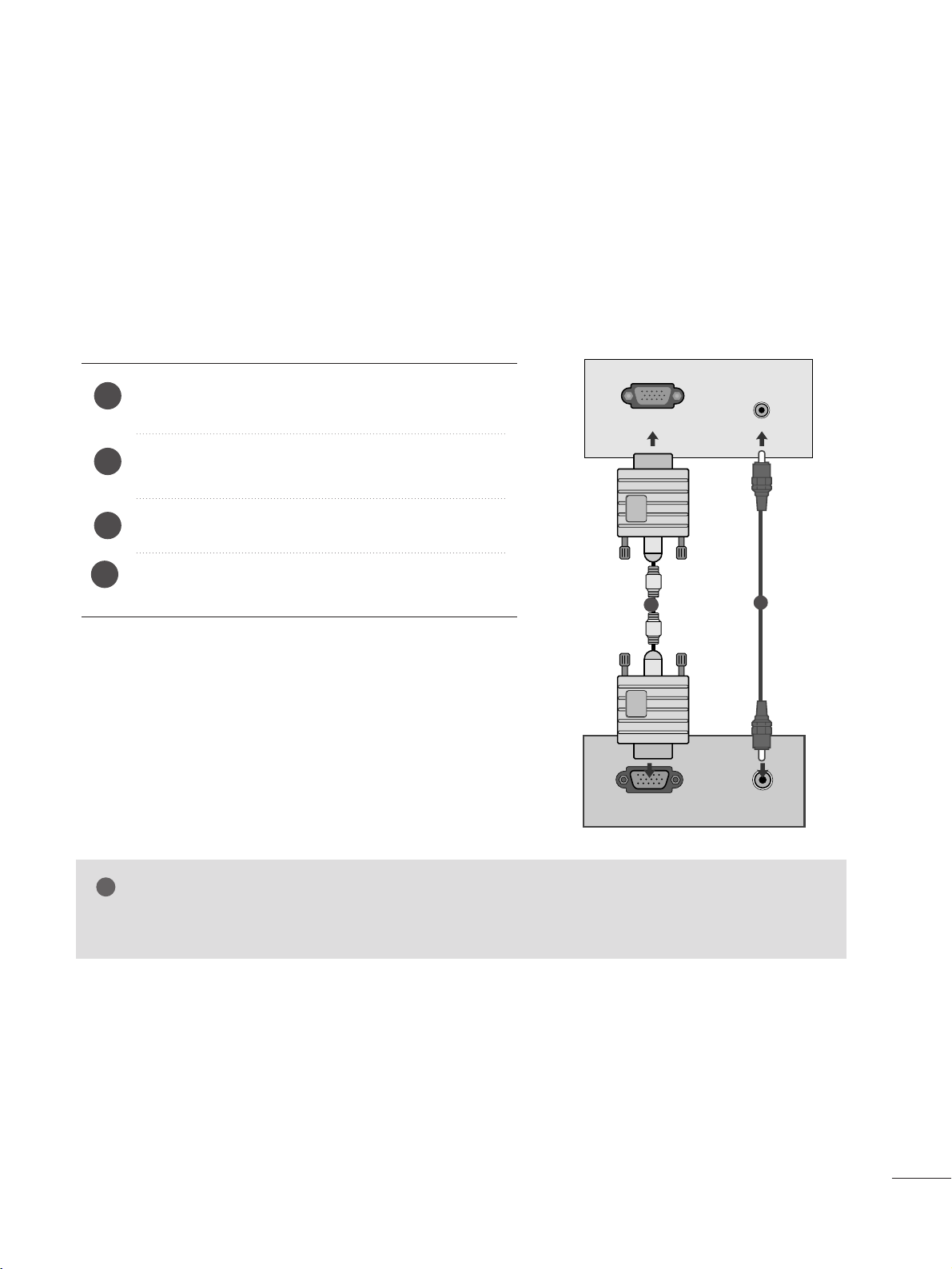
21
OPPSETT AV EKSTERNT UTSTYR
MERK
!
G
Brukeren må benytte skjermede signalkabler (D-Sub 15 pins kabel, DVI-kabel) med ferrittkjerner for å
beholde standard samsvar for produktet.
OPPSETT MED PC
Dette TV-apparatet har Plug&Play-funksjon, det vil si at PCen justeres automatisk til TV-apparatets innstillinger.
Tilkobling med D-sub 15-pinskabel
4
PC'ens monitorutgang tilkobles apparatets PC-inngang på
baksiden.
Tilkobl en lydkabel fra PC'ens lydutgang til apparatets
AAUUDDIIOO IINN ((RRGGBB//DDVVII))
kontakt på baksiden.
Trykk stegvis på
IINNPP UUTT
knappen for å velge
RRGGBB
(PC).
Slå på PC'en. PC'ens skjermbilde vises på tv-apparatets
skjerm. Apparatet kan nå brukes som PC-monitor.
2
3
1
RGB OUTPUT
AUDIO
AUDIO IN
(RGB/DVI)
RGB IN (PC)
1
2
Page 24
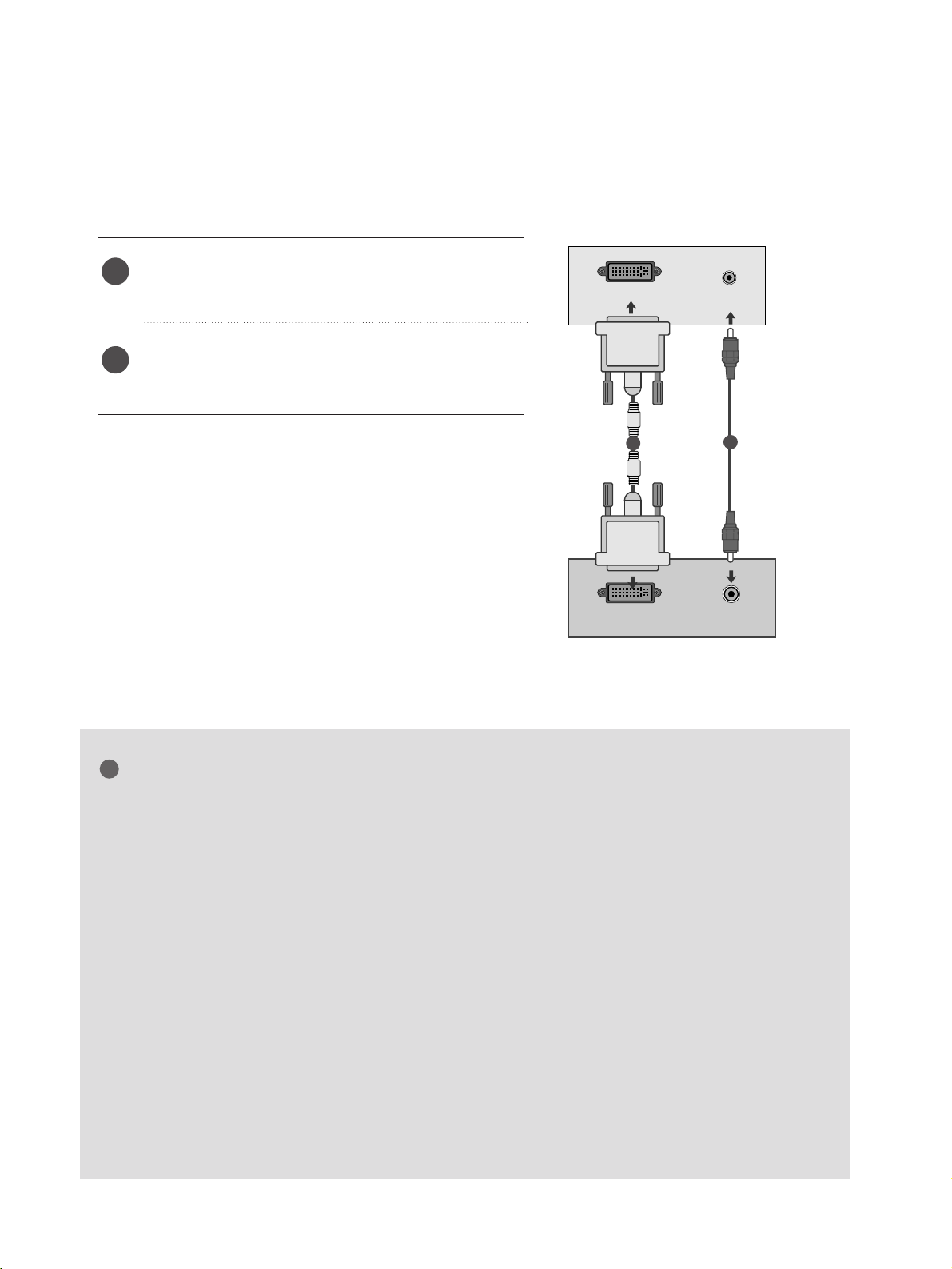
22
OPPSETT AV EKSTERNT UTSTYR
Når du kopler til med bruk av en DVI-kabel
Kople DVI-utgangen på PCen til kontakten DVI-D IN på
TV--apparatet.
Koble lydkabelen fra PC-en til
AAUU DDIIOO II NN
(( RRGGBB//DDVVII))
-kontaktene på apparatet.
2
1
MERK
!
G Når apparatet er kaldt, kan det oppstå en liten
"flimring" når apparatet slås på. Dette er normalt,
og det er ingen feil med apparatet.
G Bruk om mulig videomodus 1360x768@60Hz or
å få best mulig bildekvalitet på LCD-skjermen.
Hvis andre oppløsninger blir brukt, kan bildet
vises med synlige tegn på behandling og skalering. Utstyret er forhåndsjustert til modusen
1360x768@60Hz .
(( MM 11996622DD))
G Bruk om mulig videomodus 1600x900@60Hz or
å få best mulig bildekvalitet på LCD-skjermen.
Hvis andre oppløsninger blir brukt, kan bildet
vises med synlige tegn på behandling og skalering. Utstyret er forhåndsjustert til modusen
1600x900@60Hz .
(( MM 22006622DD))
G Bruk om mulig videomodus 1920x1080@60Hz
or å få best mulig bildekvalitet på LCD-skjermen.
Hvis andre oppløsninger blir brukt, kan bildet
vises med synlige tegn på behandling og skalering. Utstyret er forhåndsjustert til modusen
1920x1080@60Hz .
(( MM22226622DD//MM22336622DD//MM22776622DD))
G Noen prikkfeil kan oppstå på skjermen, som røde,
grønne eller blå flekker. Imidlertid, dette vil ikke ha
noen innvirkning på skjermens ytelse.
G Ikke trykk på skjermen med fingeren eller noen
gjenstand over lengre tid, da dette kan medføre
bildeforstyrrelser eller skade.
G Unngå at et stillbilde vises på skjermen for lengre
tid av gangen. Stillbildet kan “brenne” seg permanent fast på skjermen. Bruk om mulig en skjermsparer.
AUDIO
DVI OUTPUT
AUDIO IN
(RGB/DVI)
DVI-D IN (PC)
1
2
Page 25
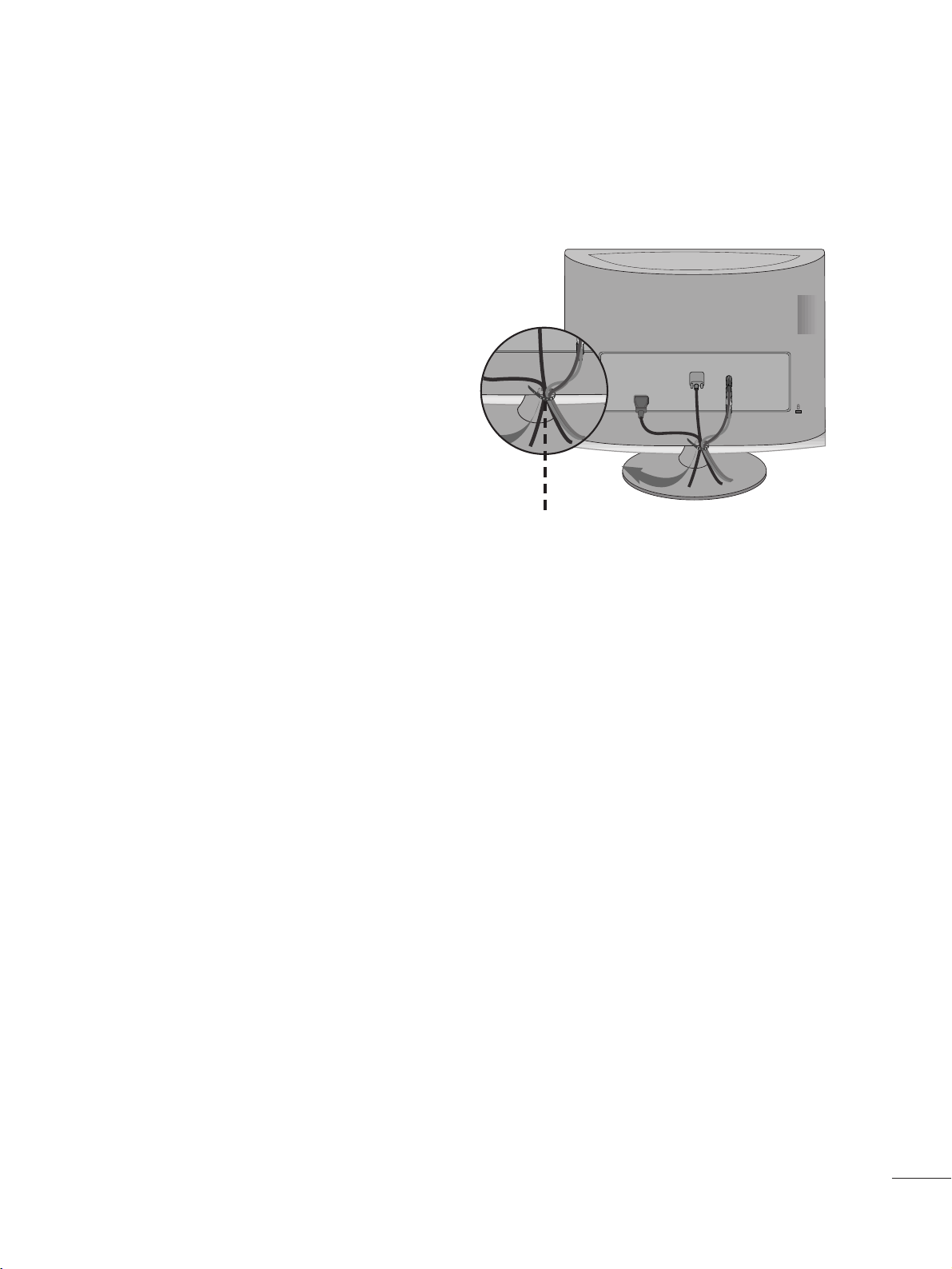
23
OPPSETT AV EKSTERNT UTSTYR
Bind kablene sammen med et kabelbånd som vist i
illustrasjonen.
ORDNE LEDNINGER PÅ BAKDEKSELET
Kabelbånd
R
R
Page 26
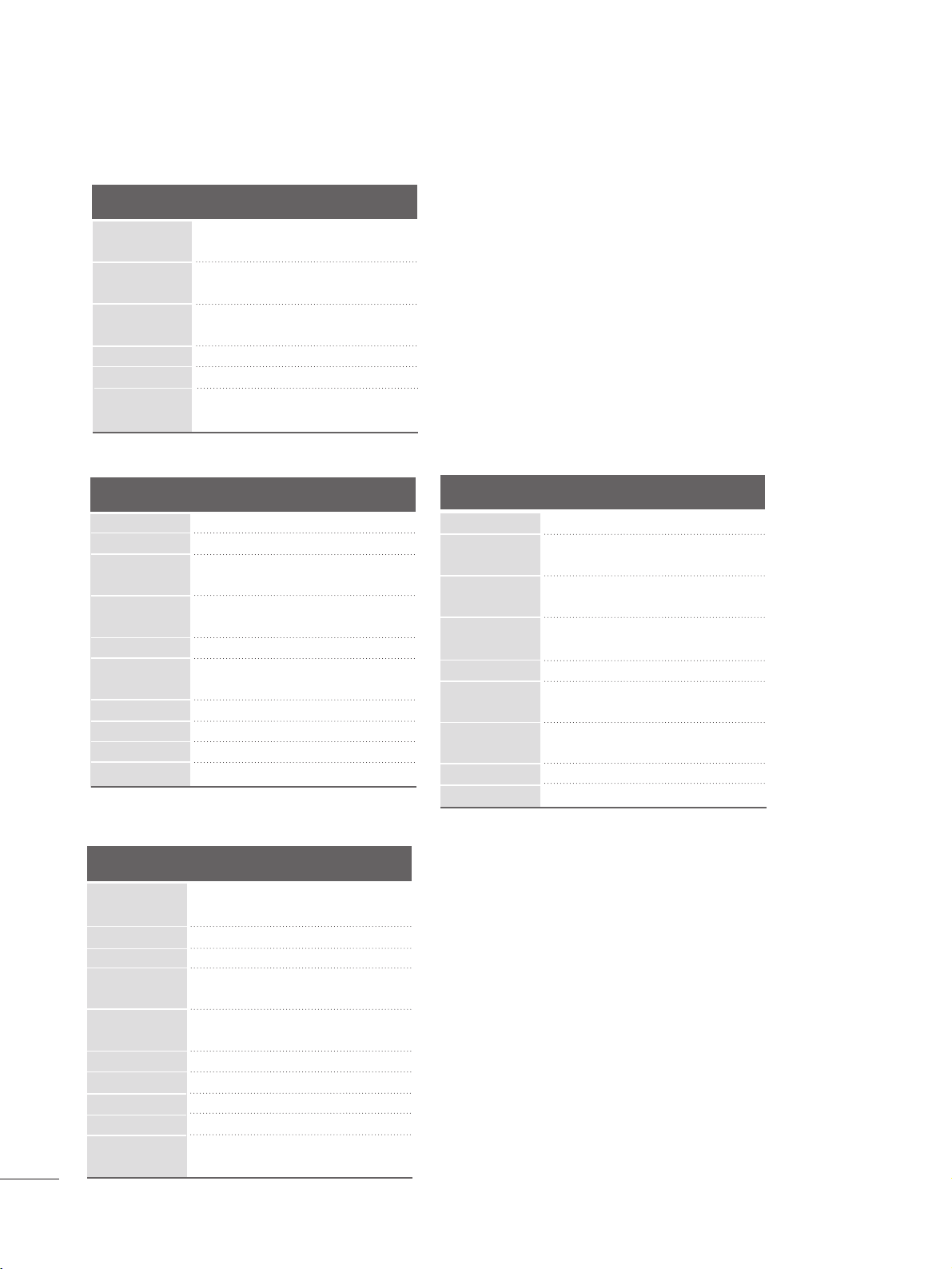
24
OPPSETT AV EKSTERNT UTSTYR
<M1962D>
RGB/DVI[PC]
HDMI[DTV] (Støtter ikke PC)
60
60
50
50
60
60
60
60
50
24
30
50
60
60
31.469
31.5
31.25
37.5
44.96
45
33.72
33.75
28.125
27
33.75
56.25
67.43
67.5
Oppløsning
720x480/60p
720x576/50p
1280x720/60p
1280x720/50p
Horisontal
frekvens (kHz)
Vetikal
frekvens (Hz)
1920x1080/60i
1920x1080/50i
1920x1080/24p
1920x1080/30p
1920x1080/50p
<M2262D/M2362D/M2762D>
Oppløsning
640x480
800x600
720x400
1024x768
Horisontal
frekvens (kHz)
Vetikal
frekvens (Hz)
31.468 70
31.469 60
37.500 75
37.879 60
46.875 75
48.363 60
60.123 75
67.500 75
63.981 60
79.976 75
64.674 60
65.290 60
75.000 60
66.587 60
1280x1024
1152x864
1680x1050
1920x1080
1600x1200
1920x1080/60p
<M2062D>
Oppløsning
Horisontal
frekvens (kHz)
Vetikal
frekvens (Hz)
25.175 70
31.468 70
31.469 60
37.5 75
37.879 60
46 .875 75
49.725 65
48.363 60
60.123 75
68.681 75
63.981 60
79.976 75
60 60
640x480
800x600
832x624
1024x768
720x350
720x400
1152x870
1280x1024
1280x1024
1600x900
Oppløsning
Horisontal
frekvens (kHz)
Vetikal
frekvens (Hz)
31.469 60
37.5 75
37.879 6 0
46 .875 75
48.363 60
60.123 75
47.776 60
49.306 60
47.712 60
47.7 60
640x480
800x600
1024x768
1280x768
1360x768
1280x800
Page 27
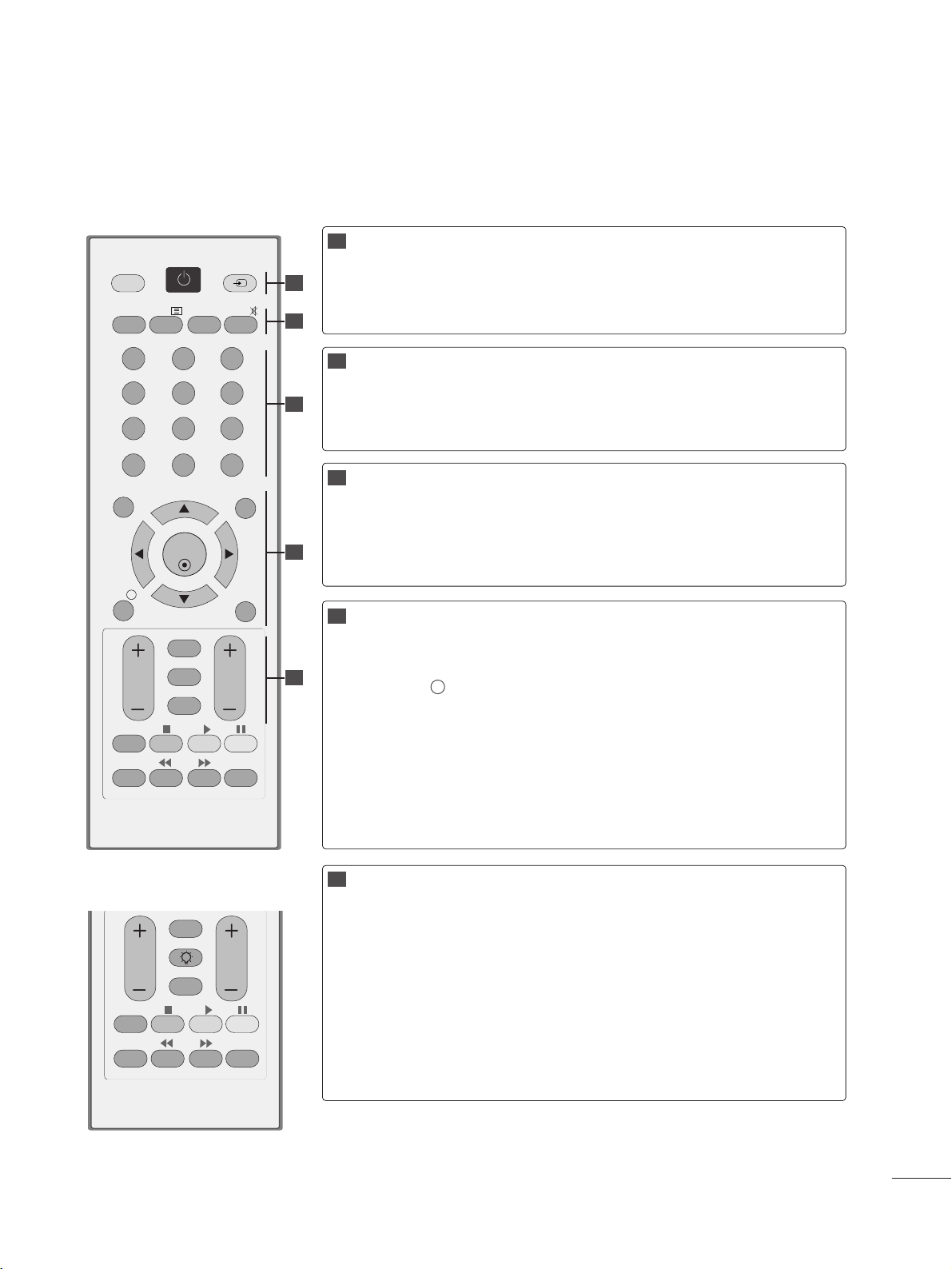
25
SE PÅ TV / PROGRAMSTYRING
TASTEFUNKSJONER PÅ FJERNKONTROLLEN
Fjernkontrollen rettes mot fjernkontrollsensoren på TV-apparatet.
POWER
TV/PC
INPUT
Slår apparatet på eller av.
Velger TV- eller PC-modus.
Modus for ekstern inngang skifter i regelmessig sekvens.
TV/RADIO
I/II
MUTE
Velger radio- eller TV-kanal.
Velger lydkvalitet. (Se side 73,74)
Slår lyden på eller av.
Talltaster 0~9
LIST
Q.VIEW
Velger et p ogram.
Velger nummererte alternativer i en meny.
Viser programtabellen. (Se side 41)
Går tilbake til programmet som du så på sist.
MENU
EXIT
INFO i
GUIDE
THUMBSTICK
(opp/ned/ven-
stre)
OK
Velger en meny. (Se side 30)
Lukker alle skjermvisninger.
Viser gjeldende skjerminformasjon.
Viser programoversikt. (Se side 42~45)
Med denne kan du navigere gjennom skjermmenyene og
justere systeminnstillingene slik du ønsker.
Går tilbake til TV-modus fra hvilken som helst meny.
VOLUME + /-
RETURN
*
LIGHTING
FAV
Programme +/-
Justerer volumet.
Brukeren kan gå ett trinn tilbake i en interaktiv applikasjon, EPG eller annen brukermedvirkning.
AA--ttyyppee ::
Brytere uten funksjon
BB--ttyyppee ::
Trykk på belysning knappen for å slå dekorasjonsbelysningen på/av.
Viser det valgte favorittprogrammet. (Se side
41
)
Velger et p ogram.
1
2
3
4
5
OK
MENU EXIT
GUIDE
123
456
789
0
Q.VIEW
LIST
TV/PC INPUT
POWER
VOL PR
I/II
MUTE
TEXT
RETURN
FAV
INFO
i
TV/RADIO
*
Q.MENU
T.OPT MARK
SUBTITLE
VOL PR
RETURN
LIGHTING
FAV
Q.MENU
T.OPT MARK
SUBTITLE
AA--ttyyppee
BB--ttyyppee
11
22
33
44
55
Page 28
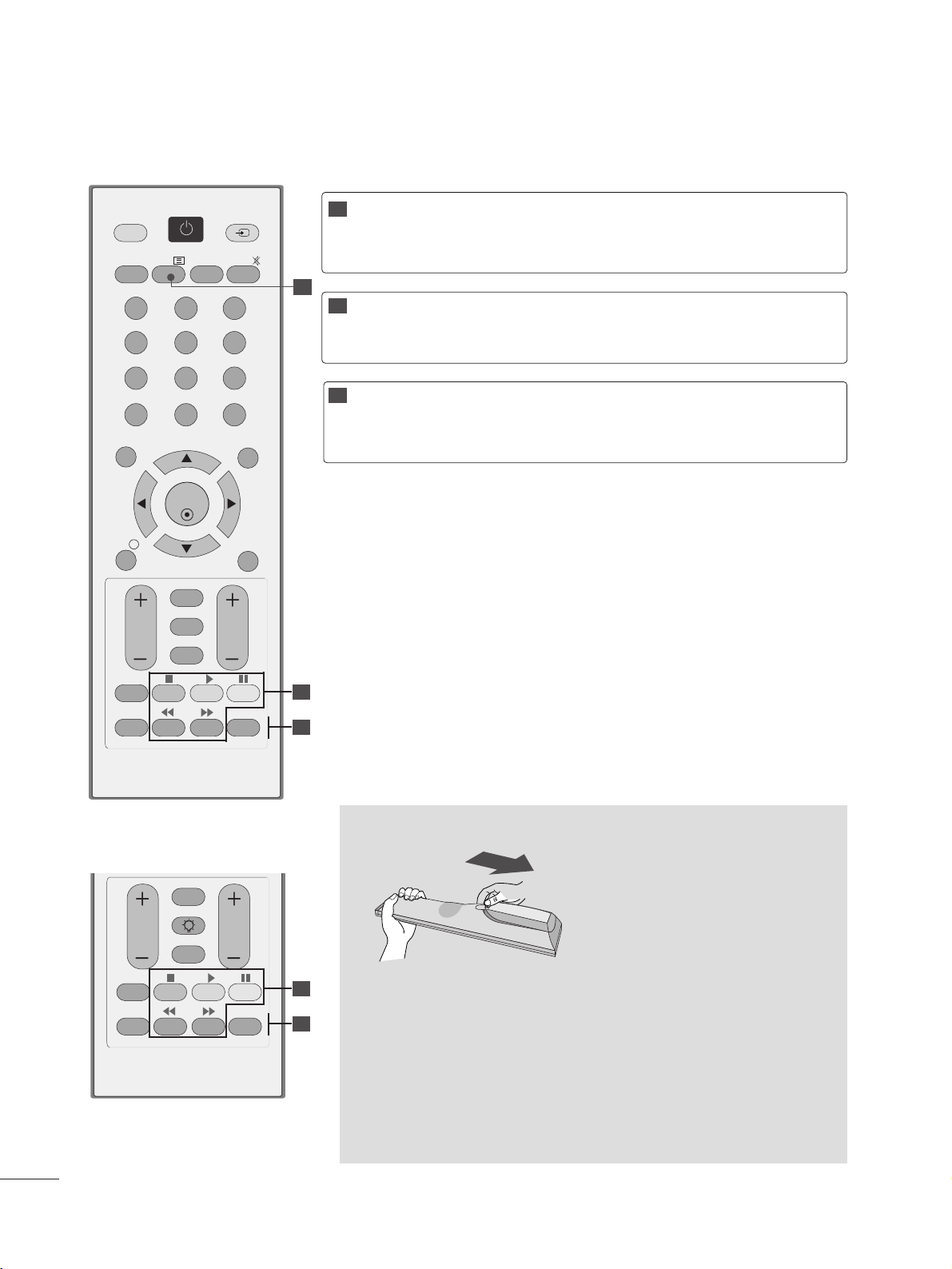
26
SE PÅ TV / PROGRAMSTYRING
Installere batterier
Betjeningsknap
per for USB-
menyen
Betjener USB-menyen. (Fotoliste og musikkliste.)
(Se side 92)
TEKST-TV
-knapper
Disse knappene brukes for tekst-TV.
Se delen ‘
TTeekksstt TTVV
’ for mer informasjon.
(Se side 100~10 2 )
1
2
HURTIGMENY
MERK
Velg ønslet hurtigmenykilde. (Se side 29)
Merk og avmerk programmer i opptaksmenyen.
■
Åpne dekselet for batterirom-met på baksiden.
■
Sett inn to 1,5 V AAA-batterier med riktig polaritet (+ til +, - til -).
Ikke bland gamle eller brukte batterier med nye.
■
Lukk dekselet.
■
Følg prosedyren i motsatt rekkefølge for å ta ut batteriene.
OK
MENU EXIT
GUIDE
123
456
789
0
Q.VIEW
LIST
TV/PC INPUT
POWER
VOL PR
I/II
MUTE
TEXT
RETURN
FAV
INFO
i
TV/RADIO
*
Q.MENU
T.OPT MARK
SUBTITLE
11
22
33
VOL PR
RETURN
LIGHTING
FAV
Q.MENU
T.OPT MARK
SUBTITLE
AA--ttyyppee
BB--ttyyppee
22
33
3
Page 29
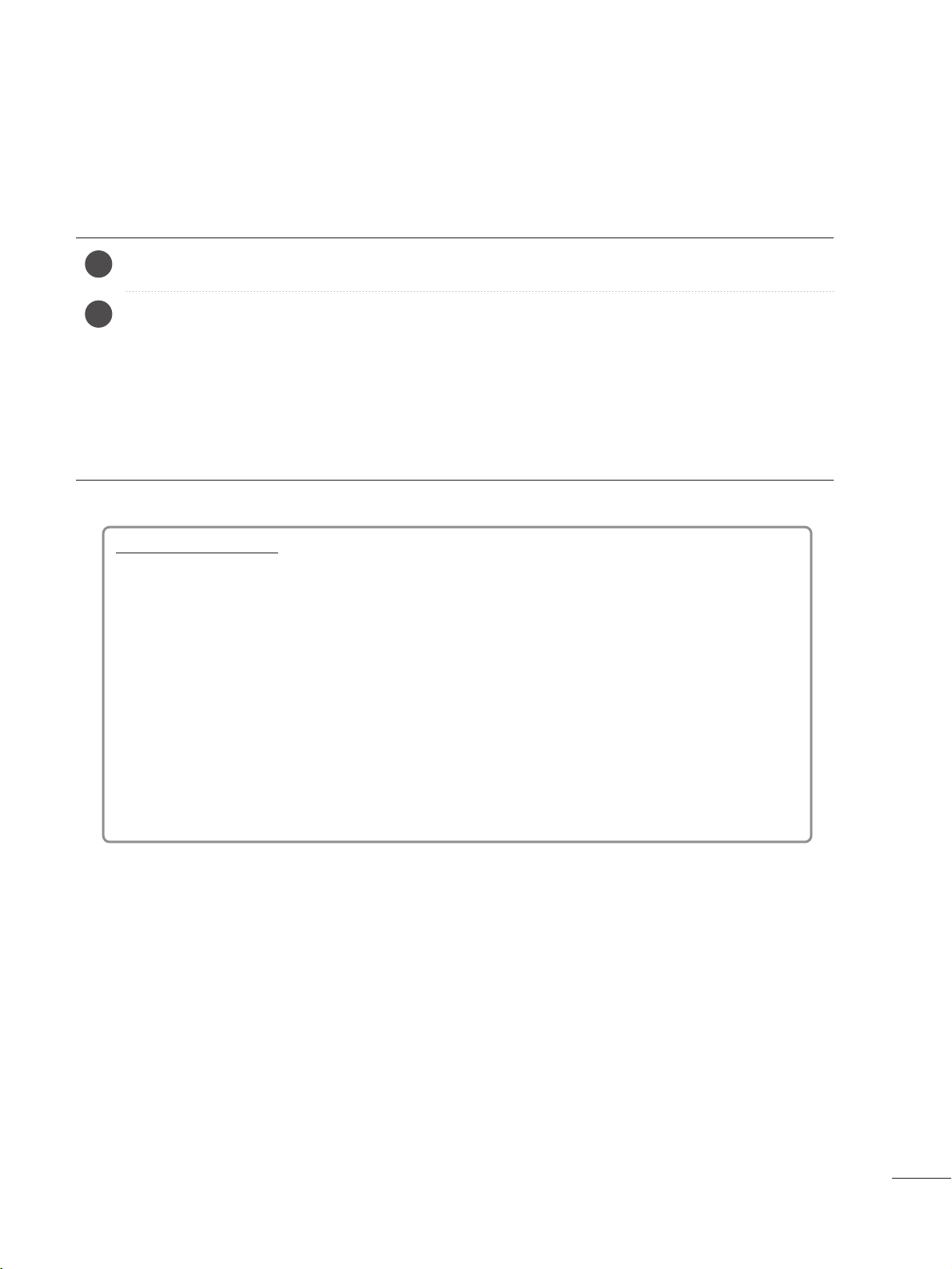
27
SE PÅ TV / PROGRAMSTYRING
SLÅ PÅ TV-EN
Starte oppsett av TVen
Merk:
a. Hvis du lukker uten å fullføre initial innstilling, kan initial innstillings-menyen vises igjen.
b. Trykk RETURN-knappen for å forandre den aktuelle OSD til forutgående OSD.
c. For de land uten bekreftet DTV kringkastings standare, vil muligens noen DTV kjennetegn
ikke fungere, avhengig av kringkastings-enheten
d. "Home User”(“Hjemme bruker”) modus er den optimale innstillingen for hjemme-enheten, og
er TV´s standard modus.
e. "Store Demo" (“Lagre demo”) er den optimale innstillingen for lagring i enheten. Hvis en
bruker modifierer kvalitets-data, vil “Store Modus”(“Lagre demo”) initialisere produktet til
bilde-kvalitets innstilling av oss etter en viss tidsperiode.
f. Modusen (Home User, Store Demo) kan forandres ved utførende Mode Setting (Modus
innstilling) i OPTION (VALG) menyen.
Hvis OSD (On Screen Display) blir vist på skjermen etter at TV er slått på, kan du justere språk,
modus-innstillling, land, auto innstilling/søking.
Hvis TV-en slås på, kan du bruke funksjonene.
Først, koble til strømkabelen riktig og sjekk hovedstrømmen (rr/ I) på TV.
IInnnnssttiillll IIDD :: OOffff//AAvv
I ventemodus for å slå på TV, trykk INPUT eller PR
D
//
E
knappen på TV eller trykk POWER knappen på fjernkon-
trollen og TV vil bli slått på.
IInnnnssttiillll IIDD :: OOnn//PPåå
I ventemodus for å slå på TV, trykk INPUT eller PR
D
//
E
knappen på TV eller trykk POWER , PR
D
//
E
eller NUM-
BER knappen på fjernkontrollen og TV vil bli slått på.
2
1
Page 30
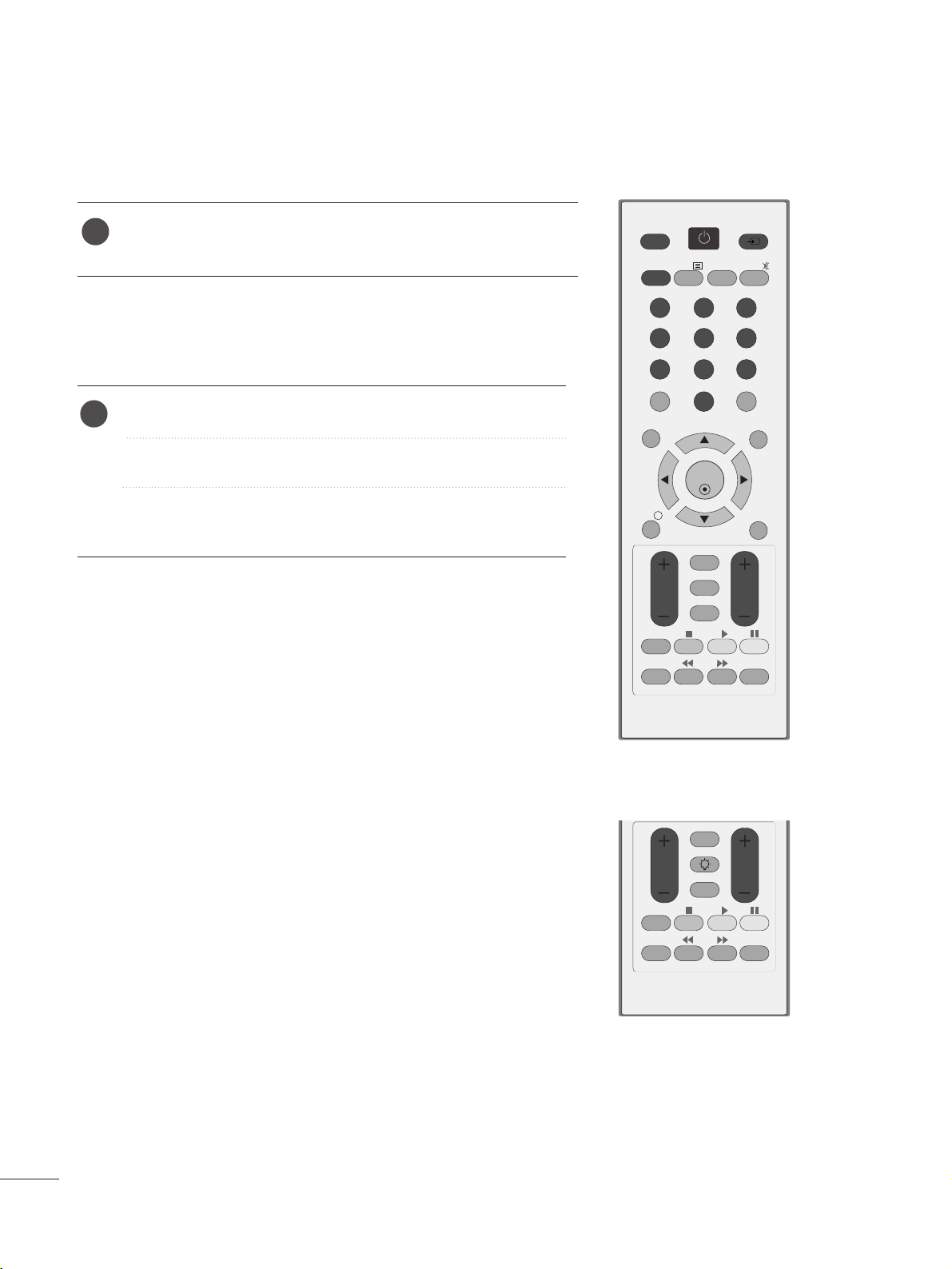
28
SE PÅ TV / PROGRAMSTYRING
VELGE PROGRAM
Trykk knappene
PPRR ++
eller --eller tallknappene for å velge et pro-
gramnummer.
1
JUSTERE VOLUMET
Trykk
VVOOLL
-knappen
++
eller --for å justere volumet.
Hvis du vil slå av lyden, trykker du
MMUUTTEE
-knappen (Demp).
Du kan avbryte denne funksjonen ved å trykke knappene
MMUUTTEE
,
VVOOLL ++
eller
--
eller
II//IIII..
1
OK
MENU EXIT
GUIDE
123
456
789
0
Q.VIEW
LIST
TV/PC INPUT
POWER
VOL PR
I/II
MUTE
TEXT
RETURN
FAV
INFO
i
TV/RADIO
*
Q.MENU
T.OPT MARK
SUBTITLE
VOL PR
RETURN
FAV
Q.MENU
T.OPT MARK
SUBTITLE
LIGHTING
AA--ttyyppee
BB--ttyyppee
Page 31

29
SE PÅ TV / PROGRAMSTYRING
•
BBrr..--//hhøøyy.. ffoorrhh..
: Velger ønsket bildeformat.
For Zoom Setting (Zoominnstilling), velg 14:9, Zoom
and Kinozoom på menyen Ratio (Forhold). After completing Zoom Setting, the display goes back to
Q.Menu.
•
KKiinnoommoodduuss
: Velger ønsket bildemodus..
•
LLyydd mmoodduuss
: Det er en funksjon for automatisk
innstilling av lydkombinasjonen som anses best for
bildene du ser på. Velg ønsket lydmodus.
•
LLyydd
: Velger lydeffekt
•
IInnnnssoovvnniinngg
: Angir dvaletidtakeren.
•
LLøøss uutt UUSSBB
: Velg “USB-utløsing” for å løse ut USB-
enheten.
QUICK MENU
Vis hver meny.
Velg ønsket kilde.
Apparatets OSD (på skjermdisplayet) kan avvike litt fra det som er vist i denne håndboken.
Q.Menu (Hurtigmeny) er en meny med funksjoner som brukere kanskje bruker mye.
1
Q. MENU
3
2
OK
OK
eller
Q.Meny
Avslutt
16:9
Zoom instilling
Standard
Standard
L+R
Av
Eject
Br. -/ Høy. forh.
Kinomodus
Lyd modus
Lyd
Innsovning
Løs ut USB
• Trykk på knappen
RREETTUURRNN ((RReettuurr))
for å gå til forrige skjermmeny.
Page 32

30
SE PÅ TV / PROGRAMSTYRING
SKJERMMENYVALG OG -JUSTERING
Apparatets skjermmeny (OSD) kan variere noe fra det som vises i denne håndboken.
1
Vis hver meny.
2
Velg et menyelement.
3
Flytt til popup-menyen.
MENU
OK
OK
• Trykk på knappen
MMEENNUU
eller
EEXXIITT ((AAvv sslluutttt ))
for å lukke menyvinduet.
• Trykk på knappen
RREETTUURRNN ((RReettuurr))
for å gå til forrige skjermmeny.
Aut. innstilling
Man. Innstilling
Stasjonsredig.
Programvareoppdat. : På
Diagnostikk
CI-informasjon
OPPSETT
Flytte
OK
Automatisk volum : Av
Clear Voice II : Av
• Nivå 3
Balanse 0
Lyd modus : Standard
• SRS TruSurround HD : Av
• Diskant 50
• Bass 50
LY D
Flytte
OK
-+
LR
E
Klokke
TV AV tid : Av
TV På tid : Av
Innsovning : Av
Auto av : På
TID
Flytte
OK
Menyspråk : Norsk
Språk for lyd : Engelsk
Språk for undertekst : Engelsk
Hørselssv.() : Av
Data Service : MHEG
Land : UK
Inngangsetikett
Tastelås : Av
ALT.
Flytte
OK
Lås system : Av
Angi passord
Blokker Program
Foreldreveiledning : Av
Inngangs blokkering
LÅS
Flytte
OK
Antenne
AV 1
AV 2
AV 3
Komponent
RGB
HDMI 1
HDMI 2
INNGANG
Flytte
OK
Foto
Musikk
USB
Flytte
OK
E
OPPSETT
ALT. LÅS INNGANG USB
LYD TID
BILDE
Br.-/høy.forh. : 16:9
Autom. lys : Av
Kinomodus : Dynamisk
• Baklys 100
• Kontrast 100
• Lysstyrke 50
• Skarphet 70
• Farge 60
BILDE
Flytte
OK
E
E
Page 33

31
SE PÅ TV / PROGRAMSTYRING
Bruk denne til å finne og lagre alle kanaler automatisk.
Når du starer automatisk programmering, vil all tidligere lagret serviceinformasjon bli slettet.
Du kan lagre maksimalt 500 programmer. Antallet kan variere litt avhengig av kringkastingssignaler.
AUTOMATISK KANALSØKING OG LAGRING
2
3
4
1
• Bruk talltastene til å angi et firesifret passord i
LLååss ssyysstteemm ””PPåå””
.
• Dersom du vil fortsette automatisk søk etter
kanaler, velger du
JJ aa
ved hjelp av
F G
.
Trykk deretter OK. Dersom du ikke vil søke
automatisk, velger du
NN eeii
.
• Automatisk nummerering: Bestem om du vil
bruke programnumrene fra kringkastingsstasjonene til programinnstilling
Velg
OOPPPPSS EETT TT
.
Velg
AAuutt .. iinnnnssttiilllliinngg
.
Velg
JJ aa
.
Kjør
AAuutt .. iinnnnssttiilllliinngg
.
• Trykk på knappen
MMEENNUU
eller
EEXXIITT ((AAvv sslluutttt ))
for å lukke menyvinduet.
• Trykk på knappen
RREETTUURRNN ((RReettuurr))
for å gå til forrige skjermmeny.
Aut. innstilling
Man. Innstilling
Stasjonsredig.
Programvareoppdat. : På
Diagnostikk
CI-informasjon
OPPSETT
Flytte
OK
Aut. innstilling
Aut. innstilling
Man. Innstilling
Stasjonsredig.
Programvareoppdat. : På
Diagnostikk
CI-informasjon
OPPSETT
Flytte
OK
Aut. innstilling
All tjenesteinformasjon vil bli oppdatert. Fortsette?
SECAM L Søking
Ja Nei
Automatisk nummerering
VV
MENU
OK
OK
OK
Page 34

32
SE PÅ TV / PROGRAMSTYRING
Med manuelt kanalsøk kan du legge til et program i programlisten manuelt.
MANUELL KANALSØKING OG LAGRING
(I DIGITAL-MODUS)
2
3
4
1
•
Bruk talltastene til å angi et firesifret passord i
LLååss ssyysstteemm ””PPåå””
.
Velg
OOPPPPSS EETT TT
.
Velg
MMaann.. iinnnnssttiilllliinngg
.
Velg
DDTT VV
.
Velg ønsket kanalnummer.
• Trykk på knappen
MMEENNUU
eller
EEXXIITT ((AAvv sslluutttt ))
for å lukke menyvinduet.
• Trykk på knappen
RREETTUURRNN ((RReettuurr))
for å gå til forrige skjermmeny.
Aut. innstilling
Man. Innstilling
Stasjonsredig.
Programvareoppdat. : På
Diagnostikk
CI-informasjon
OPPSETT
Flytte
OK
Man. Innstilling
Aut. innstilling
Man. Innstilling
Stasjonsredig.
Programvareoppdat. : På
Diagnostikk
CI-informasjon
OPPSETT
Flytte
OK
Man. Innstilling
Mottakeren vil legge til denne
kanalen i kanallisten.
VHF CH.
Dårlig Normal Godt
F
DTV
G
30
Legg til
Avslutt
MENU
OK
OK
Page 35

33
SE PÅ TV / PROGRAMSTYRING
Brukes hvis du ønsker å søke inn og lagre TV-kanaler manuelt. De kan da lagres på forvalgsnr. (0-99) i den rekkefølgen du ønsker.
MANUELL KANALSØKING OG LAGRING
(I ANALOG-MODUS)
2
3
4
5
6
8
9
7
1
Velg
OOPPPPSS EETT TT
.
Velg
MMaann.. iinnnnssttiilllliinngg
.
Velg TV.
Velg ønsket programnummer.
Velg et TV-system.
eller
Velg V/UHF eller kabel.
Starter søk.
Velg ønsket kanalnummer.
eller
Velg
LLaagg rree..
• Bruk talltastene til å angi et firesifret passord i
LLååss ssyysstteemm ””PPåå””
.
•
LL
: SECAM L/L’ (Frankrike)
BBGG
: PAL B/G, SECAM B/G (Europa/Øst-Europa/Asia/NewZealand/Midtøsten/Afrika/Australia)
II
: PAL I/II (Storbritannia/Irland/Hong Kong/Sør-Afrika)
DDKK
: PAL D/K, SECAM D/K (Øst-Europa/Kina/Afrika/Samveldet av uavhengige stater (SUS))
• Hvis du vil lagre en annen kanal, gjentar du trinn 4 til 9.
• Trykk på knappen
MMEENNUU
eller
EEXXIITT ((AAvv sslluutttt ))
for å lukke menyvinduet.
• Trykk på knappen
RREETTUURRNN ((RReettuurr))
for å gå til forrige skjermmeny.
Aut. innstilling
Man. Innstilling
Stasjonsredig.
Programvareoppdat. : På
Diagnostikk
CI-informasjon
OPPSETT
Flytte
OK
Man. Innstilling
Aut. innstilling
Man. Innstilling
Stasjonsredig.
Programvareoppdat. : På
Diagnostikk
CI-informasjon
OPPSETT
Flytte
OK
Man. Innstilling
Lagre
F
TV
G
1
System
BG
Bånd
V/UHF
Kanal
F G
Søke
1
Navn
C 01
Lagre
Avslutt
MENU
OK
OK
123
456
7809
OK
123
456
7809
Page 36

34
SE PÅ TV / PROGRAMSTYRING
2
3
4
5
6
7
1
Stasjonsnavnet (eks.’NRK’) kan også programmeres, med ialt fem tegn, slik at det vises på skjermen.
A
PPRROOGGRRAAMMMMEERRIINNGG AAVV SSTTAASSJJOONNSSNNAAVVNN
Velg
OOPPPPSS EETT TT
.
Velg
MMaann.. iinnnnssttiilllliinngg
.
Velg
TT VV
.
Velg
NN aa vvnn
.
Velg
SStteenngg..
Velg posisjonen og angi valg av
andre tegn, og så videre.
Du kan bruke alfabetet A til Z,
tallene 0 til 9, +/ -, og mellomrom.
Velg
LLaagg rree..
• Trykk på knappen
MMEENNUU
eller
EEXXIITT ((AAvv sslluutttt ))
for å lukke menyvinduet.
• Trykk på knappen
RREETTUURRNN ((RReettuurr))
for å gå til forrige skjermmeny.
MENU
OK
OK
OK
OK
OK
Page 37

35
SE PÅ TV / PROGRAMSTYRING
Når et programnummer hoppes over, betyr dette at du ikke kan velge det ved hjelp av PR + - under vanlig TV-titting.
Hvis du ønsker å velge dette programmet, må du angi programnummeret direkte ved hjelp av talltastene eller velge
det i menyen Programme edit (Programredigering).
Denne funksjonen lar deg hoppe over lagrede programmer.
I enkelte land er funksjonen kun tilgjengelig for å flytte et programnummer ved hjelp av
GGUULLEE
knapp.
REDIGERING AV FORVALGSNUMMER/TV-KANAL
2
3
4
1
•
Bruk talltastene til å angi et firesifret passord i
LLååss ssyysstteemm ””PPåå””
.
Velg
OOPPPPSS EETT TT
.
Velg
SSttaassjjoonnssrreeddiigg..
.
Angi
SSttaassjjoonnssrreeddiigg..
.
Velg et program som skal lagres eller hoppes over.
• Trykk på knappen
MMEENNUU
eller
EEXXIITT ((AAvv sslluutttt ))
for å lukke menyvinduet.
• Trykk på knappen
RREETTUURRNN ((RReettuurr))
for å gå til forrige skjermmeny.
YLE TV11
Favorittliste
Favoritt Pr.endring
Sideendring
D
F G
E
P
DTV Radio TV
1 YLE TV1 2 YLE TV2
4 TV4 Stockholm
5 YLE FST
6 CNN 8 YLE24
9 YLE Teema 14 TV4 Film
24 TV4 Fakta 50 TV400
24 TV4 Fakta 84 Kanal Lokal
24 TV4 Fakta 86 Info/3sat
87 Doku/Kika 88 TVE 1
E
FAV
Navigering
Forrige
RETURN
Hopp over
Aut. innstilling
Man. Innstilling
Stasjonsredig.
Programvareoppdat. : På
Diagnostikk
CI-informasjon
OPPSETT
Flytte
OK
Stasjonsredig.
MENU
OK
OK
Page 38

36
SE PÅ TV / PROGRAMSTYRING
A
FFoorr åå uutteellaattee ffoorrvvaallggssnnrr..//TTVV--kkaannaall
2
BB LL ÅÅ
BB LL ÅÅ
3
BB LL ÅÅ
BB LL ÅÅ
1
1
I DTV/RADIO-MODUS
Velg et programnummer som skal hoppes over.
Angi blå farge for programnummeret som ble
hoppet over.
Frigjør programmet som ble hoppet over.
• Når et forvalgsnummer er utelatt, kan du ikke velge
det med PR + - knappen under normal betjening av
TV.
• Hvis du ønsker å velge dette programmet, må du
angi programnummeret direkte ved hjelp av talltastene eller velge det i menyene Programme
edit (Programredigering) eller EPG.
A
VVeellggee ffaavvoorriittttpprrooggrraamm
Velg favorittprogramnummeret.
•
Den vil automatisk inkludere det valgte programmet i favorittprogramlisten.
FAV
Page 39

37
SE PÅ TV / PROGRAMSTYRING
2
RR ØØ DD
RR ØØ DD
3
RR ØØ DD
RR ØØ DD
1
2
BB LL ÅÅ
BB LL ÅÅ
3
BB LL ÅÅ
BB LL ÅÅ
3
GG UU LL
GG UU LL
• Når et forvalgsnummer er utelatt, kan du ikke velge
det med PR + - knap-pen under normal betjening
av TV.
• Hvis du ønsker å velge dette programmet, må du
angi programnummeret direkte ved hjelp av talltastene eller velge det i menyene Programme
edit (Programredigering) eller EPG.
2
GG UU LL
GG UU LL
1
1
1
Denne funksjonen gjør det mulig for deg å slette eller ute-late et lagret forvalgsnr./TV-kanal, som er uønsket.
I TV-MODUS
A
AAuuttoommaattiisskk ssoorrtteerriinngg
Start Auto Sort (Automatisk sortering).
1
GGRRØØNNNN
GGRRØØNNNN
• Etter at du har aktivert automatisk sortering en gang,
kan du ikke lenger redigere programmer.
A
FFoorr åå sslleettttee ffoorrvvaallggssnnrr..//TTVV--kkaannaall
Velg et programnummer som skal slettes.
Angi rød farge for det slettede programnummeret.
Frigjør det slettede programmet.
• Når det slettes, flytter de etterfølgende en posisjon
opp.
A
FFoorr åå ffllyyttttee eenn TTVV--kkaannaall ttiill eett aannnneett ffoorrvvaallggssnnuummmmeerr
Velg et programnummer som skal flyttes.
Angi gul farge for programnummeret som ble flyttet.
Frigjør programmet som ble flyttet.
A
FFoorr åå uutteellaattee ffoorrvvaallggssnnrr..//TTVV--kkaannaall
Velg et programnummer som skal hoppes over.
Angi blå farge for programnummeret som ble
hoppet over.
Frigjør programmet som ble hoppet over.
A
VVeellggee ffaavvoorriittttpprrooggrraamm
Velg favorittprogramnummeret.
• Den vil automatisk inkludere det valgte pro-
grammet i favorittprogramlisten.
FAV
Page 40

38
SE PÅ TV / PROGRAMSTYRING
Programvareoppdatering (Software Update) betyr at programvare kan lastes ned via det digitale bakkenettet.
PROGRAMVAREOPPDATERING
2
3
4
1
Velg
OOPPPPSS EETT TT
.
Velg
PPrrooggrraammvvaarreeooppppddaatt..
.
Velg
PPåå
eller
AAvv..
• Dersom du velger
PPåå
, vil det
vises en meldingsboks som
varsler om ny programvare.
Lagre.
Aut. innstilling
Man. Innstilling
Stasjonsredig.
Programvareoppdat. : På
Diagnostikk
CI-informasjon
OPPSETT
Flytte
OK
Programvareoppdat. : På
Aut. innstilling
Man. Innstilling
Stasjonsredig.
Programvareoppdat. : På
Diagnostikk
CI-informasjon
OPPSETT
Flytte
OK
Programvareoppdat. : På
Av
På
På
- Legge merke til følgende under programvareoppdatering:
• Du må ikke avbryte strømtilførselen til apparatet.
• Du må ikke avbryte strømtilførselen til apparatet.
• Antennen må ikke være frakoblet.
• Etter programvareoppdateringen kan du bekrefte den oppdaterte programvareversjonen i Diagnostics
(Diagnose)-menyen.
• Det kan ta en time å laste ned programvaren,så sørg for at strømmen er på under nedlasting.
Etter at programvareoppdateringen er fullført, bruker systemet
ca. ett minutt på å restarte seg.
* Når du stiller inn ”Software Update” (”Progamvareoppdatering”)
Noen ganger vil en overføring av
oppdatert digital programvareinformasjon føre til at følgende
meny vises på TV-skjermen.
Enkel oppdatering: for gjeldende
oppdateringsstrøm
Planlegg oppdatering:for planlagt oppdateringsstrøm
Når menyen Software Update (Programvareoppdatering)
er "Av", vises meldingen om å endre den til "On".
Når strømmen er slått av,starter nedlastingen.
Når strømmen blir slått på under oppdatering,
vises fremdriftsstatusen.
Velg
Ja ved hjelp av
F G
for å
komme til følgende skjermbilde.
Software update is available.
Do you want to download?
(Ver. 02.54.00)
ii
?
Yes No
Your TV software is updated when you turn off
the TV using the remote control or local key.
Turning on the TV will stop the
update. Do you want stop?
Yes
No
Updating software
(Ver. 02.33.00)
GG
(Ver. 02.54.00)
7 %
ii
The update is completed.
TV will be rebooted.
Close
ii
The new software is updated at
the time below.
(Ver. 02.54.00)
?
Yes
No
10/Sep. 2008 00:00
Would you like to download now?
OK
MENU
OK
OK
Page 41

39
SE PÅ TV / PROGRAMSTYRING
Med denne funksjonen kan du vise informasjon om produsent, modell/type, serienummer og programvareversjon.
Det vises informasjon og signalstyrke for innstilt multiplekser.
Det vises signalinformasjon og servicenavn for den valgte multiplekser.
(*MUX: Et høyere nivå av kanaler i digital kringkasting (en enkelt MUX inneholder flere kanaler.))
DIAGNOSE (I DIGITAL-MODUS)
2
4
3
1
Velg
OOPPPPSS EETT TT
.
Velg
DDiiaaggnnoossttii kkkk
.
Vis kanalinformasjonen.
Vis produsent, modell/type, serienummer og programvareversjon.
• Trykk på knappen
MMEENNUU
eller
EEXXIITT ((AAvv sslluutttt ))
for å lukke menyvinduet.
• Trykk på knappen
RREETTUURRNN ((RReettuurr))
for å gå til forrige skjermmeny.
Teknisk diagn.
Produsent : LG Electronics Inc.
Modell/Type : M2262D
Serienr. :
Programvare : V1.10.0
Pop Up
CH 34
CH 36
CH 38
CH 54
CH 60
Forrige
RETURN
Avslutt
MENU
CH 30
E
D
Aut. innstilling
Man. Innstilling
Stasjonsredig.
Programvareoppdat. : På
Diagnostikk
CI-informasjon
OPPSETT
Flytte
OK
Diagnostikk
MENU
OK
OK
OK
Page 42

40
SE PÅ TV / PROGRAMSTYRING
• Denne skjermmenyen er bare ment som illustrasjon og
menyalternativene og skjermformatet vil variere,
avhengig av leverandør av digitale tjenester.
• Det er mulig å endre CI-menyskjermbildet og tjenesten
fra forhandleren.
Viaccess Module
Select the item
Consultations
Authorizations
Module information
2
4
3
1
CI [COMMON INTERFACE – FELLES GRENSESNITT]-INFORMASJON
Denne funksjonen gjør at du kan se på visse krypterte tjenester (betalingstjenester). Fjerner du CI-modulen, kan du
ikke se på betalingstjenester. Når modulen er satt inn i CI-sporet, får du tilgang til modulmenyen.
For å kjøpe modul og Smart-kort kan du kontakte forhandleren. Ikke sett inn og ta ut en CAM-modul gjentatte
ganger. Dette kan forårsake en funksjonsfeil. Når apparatet slås på etter at du har satt inn en CI-modul, kan det være
at du ikke har noen lyd.
I tillegg kan bildet virke unaturlig.
CI(Common Interface – Felles grensesnitt)-funksjonen kan kanskje ikke brukes, avhengig av landets kringkastingsforhold.
Velg
OOPPPPSS EETT TT
.
Velg
CCII--iinnff oorrmmaassjjoonn
.
Velg ønsket element: Modulinformasjon, smartkortinformasjon, språk, programvarenedlasting osv.
Lagre.
• Trykk på knappen
MMEENNUU
eller
EEXXIITT ((AAvv sslluutttt ))
for å lukke menyvinduet.
• Trykk på knappen
RREETTUURRNN ((RReettuurr))
for å gå til forrige skjermmeny.
Aut. innstilling
Man. Innstilling
Stasjonsredig.
Programvareoppdat. : På
Diagnostikk
CI-informasjon
OPPSETT
Flytte
OK
CI-informasjon
MENU
OK
OK
OK
Page 43

41
SE PÅ TV / PROGRAMSTYRING
Vises i Låst program.
Vis PROGRAMLISTEN.
1
Velg et program.
2
Bytt til det valgte programnummeret.
1
A
FFoorr åå vveellggee ssttaassjjoonnssoovveerrssiikktteenn
A
FFoorr åå vveellggee ffoorrvvaallggssnnrr..//TTVV--kkaannaall ii ssttaassjjoonnssoovveerrssiikktteenn
• Hvis det er noe som er markert blått, betyr det
at forvalgs-nummeret/TV-kanalen er utelatt
(hoppet over) under automatisk søking/lagring
eller redi-gering.
• Hvis et forvalgsnr. vises sammen med stasjon-
snavn (eks.’01 NRK’), så vises ikke kanalnr. Hvis
et forvalgsnr. vises uten kanalnr./stasjonsnavn
(eks.’08 ---’), så er det ikke lagret noe der.
1
Bla mellom sidene.
2
Gå tilbake til normal TV-visning.
A
FFoorr åå bbllaa iiggjjeennnnoomm hheellee ssttaassjjoonnssoovveerrssiikktteenn
1
Vis favorittprogramtabellen.
A
VV iissee ffaavvoorriittttpprrooggrraammttaabbeellll
LIST
Fra programmet du ser på i øyeblikket,
vil modusen endres fra TV til DTV til
Radio.
STASJONSOVERSIKTEN
I stasjonsoversikten, som vises på skjermen, kan du se en liste over hvilkeTV-kanaler som er lagret i TV’ens minne.
OK
PR
FAV
TV/RADIO
LIST
Page 44

42
1
Programguide
1 YLE TV1 06 Mar. 2006 15:09
ALLE
06 Mar.
14:00 15:00
1 YLE TV1
Kungskonsumente
2 YLE TV2 Ingen informasjon
Ingen informasjon
TV2: Farmen
4 TV.. Ingen informasjon
Ingen informasjon
Ingen informasjon
... ... ... ... Tänään otsikoissa
Ingen informasjon
5 YLE FST
6 CNN
8 YLE24
Radio Pr.endring
E
D
TV/RADIO
Favoritt
FAV
Modus Dato Schedule Timeplanliste
Informasjon
INFO
1
2
Ingen informasjon
eller
EPG (ELECTRONIC PROGRAMME GUIDE – ELEKTRONISK PROGRAMGUIDE) (I DIGITAL-MODUS)
Dette systemet har en EPG som hjelper deg med å finne frem i de forskjellige sendingene.
EPG informerer om for eksempel programoppføringer og start/slutt-tider for alle tilgjengelige
tjenester. I tillegg kan EPG ofte gi informasjon om programmet (tilgjengelighet og antall slike
programmer varierer, avhengig av kringkaster).
Denne funksjonen kan bare brukes når det sendes EPG-informasjon av kringkasteren.
EPG viser programbeskrivelser for de neste åtte dager.
Slå EPG av eller på.
Slå av/på EPG
Velg ønsket program.
Vis det valgte programmet.
Velge et program
Vises i DTP-program.
Vises i Radioprogram.
Vises i MHEG-program.
Vises med et AAC-program.
Kringkastingsprogrammets sideforhold
Kringkastingsprogrammets sideforhold
Vises i Tekst-TV-program.
Vises i Undertekstprogram.
Vises i Kryptert program.
Vises i Dolby-program.
Vises med et Dolby Digital PLUS-program.
Viser gjeldende skjerminformasjon.
480i/p,576i/p,720p,1080i/p :Oppløsningen til
kringkastingsprogrammet
INFO
i
GUIDE
OK
PR
Page 45

43
EPG (ELECTRONIC PROGRAMME GUIDE –
ELEKTRONISK PROGRAMGUIDE) (I DIGITAL-MODUS)
Knappefunksjoner i NOW/NEXT (NÅ/NESTE) Guide-modus
Programguide
ALLE
NA
NESTE
1 YLE TV1
Keno
World Business
2 YLE TV2
4 TV..
Your World Today
Fantomen
Legenen om Den....
Kritiskt
Naturtimmen
ABC
Lyssna
Tänään otsikoissa
Glamour
5 YLE FST
6 CNN
8 YLE24
E
That ’70s show
1 YLE TV1
6/ Mar 2006 15:09
E
Endre EPG-modus
RR ØØ DD
RR ØØ DD
Endre det valgte programmet.
Velg NOW (NÅ) eller NEXT (NESTE) program
Gå inn i innstillingsmodusen Timer Record/Remind
(Tidsstyrt opptak/Påminnelse)
GG UU LL
GG UU LL
Angi listemodus for Timer Record/Remind (Tidsstyrt
opptak/Påminnelse)
BB LL ÅÅ
BB LL ÅÅ
Velg TV- eller radioprogram
Slå av/på detaljinformasjon
Velg program
Side opp/ned
Slå av EPG
eller
Knappefunksjon i 8 dagers guide-modus
Endre EPG-modus
RR ØØ DD
RR ØØ DD
Angi listemodus for Timer Record/Remind
(Tidsstyrt opptak/Påminnelse)
BB LL ÅÅ
BB LL ÅÅ
Gå inn i datoinnstilling-modus
GGRRØØNNNN
GGRRØØNNNN
Gå inn i innstillingsmodusen Timer
Record/Remind (Tidsstyrt opptak/Påminnelse)
GG UU LL
GG UU LL
Programguide
ALLE
6/Mar(Man)
14:00 15:00
1 YLE TV1
Kungskonsumente
2 YLE TV2
Ingen informasjon
Ingen informasjon
TV2: Farmen
4 TV..
Ingen informasjon
Ingen informasjon
Ingen informasjon
... ... ... ...
Tänään otsikoissa
5 YLE FST
6 CNN
8 YLE24
Radio Pr.endring
E
TV/RAD
Favoritt
FAV
Modus Dato Tidsplan Tidsplanliste
Informasjon
INFO i
Ingen informasjon
1 YLE TV1
6/ Mar 2006 15:09
E
Radio Pr.endring
TV/RAD
Favoritt
FAV
Modus Tidsplan Tidsplanliste
Informasjon
INFO i
Endre det valgte programmet.
Velg NOW (NÅ) eller NEXT (NESTE) program
Velg TV- eller radioprogram
Slå av/på detaljinformasjon
Velg program
Slå av EPG
eller
Side opp/ned
OK
PR
GUIDE
TV/RADIO
INFO
EXIT
i
OK
PR
GUIDE
EXIT
TV/RADIO
INFO
i
Page 46

44
EPG (ELECTRONIC PROGRAMME GUIDE –
ELEKTRONISK PROGRAMGUIDE) (I DIGITAL-MODUS)
Knappefunksjon i datoendring-modus
Slå av datoinnstilling-modus
GGRRØØNNNN
GGRRØØNNNN
Endre til valgt dato
Velg dato
Slå av datoinnstilling-modus
Slå av EPG
eller
Programguide
ALLE
6/Mar(Man)
14:00 15:00
1 YLE TV1
Kungskonsumente
2 YLE TV2
Ingen informasjon
Ingen informasjon
TV2: Farmen
4 TV..
Ingen informasjon
Ingen informasjon
Ingen informasjon
... ... ... ...
Tänään otsikoissa
5 YLE FST
6 CNN
8 YLE24
Datoendring
E
Dato - avslutt
Ingen informasjon
1 YLE TV1
6/ Mar 2006 15:09
E
Knappefunksjon i boksen som inneholder utvidet programbeskrivelse
Informasjon
Tidsplan
6/ Mar 2006
6/ Mar 2006 15:09
Tekst opp/ned
Gå inn i innstillingsmodusen Timer Record/Remind
(Tidsstyrt opptak/Påminnelse)
GG UU LL
GG UU LL
Slå av/på detaljinformasjon
Slå av EPG
eller
Info. - avslutt
INFO i
OK
GUIDE
EXIT
INFO
i
GUIDE
EXIT
Page 47

45
EPG (ELECTRONIC PROGRAMME GUIDE –
ELEKTRONISK PROGRAMGUIDE) (I DIGITAL-MODUS)
- Denne funksjonen er bare tilgjengelig når det er koblet til opptaksutstyr som benytter pin 8-opptakssignaler til DTV-ut-porten(AV2) via en SCART-kabel.
Knappefunksjon i innstillingsmodus for Record/Remind (Opptak/Påminnelse)
Knappefunkson i tidsplanlistemodus
Tidsplan
Lagre
Avslutt
6/ Mar 2006 15:09
6CNN 10 Mar. 17 : 00
Dato Start
17 : 30
Slutt
Program
Ta opp
Type
Hvis du har opprettet en tidsplanliste, vises et planlagt program på planlagt tidspunkt selv når du ser på et annet
program samtidig.
Stiller inn en start- eller sluttid for innspilling, og stiller inn en påminnelse kun for en starttid, med sluttiden nedtonet.
Tidsplanliste
Tittel Ta tid Dato Program
Slette Rediger Ny Veiledning
Ta opp
6/ Mar
6/ Mar
6/ Mar
6/ Mar
6/ Mar
6/ Mar
6/ Mar 2006 12:09
Funksjonsinnstilling
Endre til Guide eller Timerliste-modus
GG UU LL
GG UU LL
Lagre Timer Record/Remind (Tidsstyrt opptak/Påminnelse)
Velg type, program, dato eller start/slutt-tid.
Legg til ny innstillingsmodus for Manual Timer
(Manuell timer)
GG UU LL
GG UU LL
Enter
TTiiddss ppll aannlliissttee
editing mode.
GGRRØØNNNN
GGRRØØNNNN
Gå inn i redigeringsmodus for tidsplanliste.
RR ØØ DD
RR ØØ DD
Velg
TTiimmeeppllaannlliissttee
.
Endre til Guide-modus
BB LL ÅÅ
BB LL ÅÅ
E
E
OK
Page 48

46
STYRING AV BILDE
•
1166::99
Med følgende valg kan du justere bildet
horisontalt, med lineære proporsjoner, for å
fylle hele skjermbildet (nyttig ved visning av
4:3-formaterte DVD-er).
•
44::33
Med følgende valg ser du et bilde med originalt
4:3-forhold med grå striper på venstre og
høyre sider.
STYRING AV BILDESTØRRELSE (BREDDE/HØYDEFORHOLD)
16:9, Just Scan, Original, 4:3, 14:9, Zoom, Cinema Zoom, Full bredde.
Hvis et fast bilde vises på skjermen over lang tid, kan det oppstå et ekkobilde på skjermen som er synlig etter at
bildet er forandret.
Du kan justere forstørrelsesdelen med knappen
D E
.
Denne funksjonen fungerer i følgende signal.
• Du kan også justere
BBrreeddddee --//hhøøyyddeeffoorrhh..
på
menyen
BBIILL DD EE
.
• For Zoom Setting (Zoominnstilling), velg
11 44 ::99, ZZ oooomm
og
KKiinnoozzoooomm
på menyen Ratio (Forhold). Etter at du
har fullført zoominnstillingen, går displayet tilbake til
hurtigmenyen.
Velg
BBrreeddddee --//hhøøyyddeeffoorrhh..
.
Velg ønsket bildeformat.
1
Q. MENU
2
OK
Page 49

47
STYRING AV BILDE
•
OOrriiggiinnaall
Når TV-en mottar widescreen-signalet, vil det
automatisk bli endret til bildefor-matet som
skal sendes.
•
1144::99
Du kan se 14:9 eller vanlig TV-program i dette fo
matet. Skjermformatet 14:9 vises i originalformat,
mens formatet 4:3 forstørres i lengde og bredde
slik at det fyller hele skjermen.
•
ZZ oo oomm
Med følgende valg kan du vise bildet uten endring
og fylle hele skjermen. Øverste og nederste del av
bildet blir imidlertid beskåret.
• Cinema
ZZ oo oomm
Velg Cinema Zoom hvis du vil at bildet skal
forandres, både horisontalt utvidet og vertikalt
beskåret. Bildet anvender et komromiss mellom
forandring og skjermdekning.
•
RReenn SSccaann
Følgende valg lar deg se bildet i beste kvalitet,
uten redusert oppløsning i forhold til det
originale bildet.
MMeerrkk
: Hvis det er støy i det opprinnelige
bildet, kan du se støyen i kanten.
•• FFuullll bbrreeddddee
Når TV-en mottar bredskjermssignalet, kan du
justere bildet horisontalt eller vertikalt i lineær
proporsjon for å fylle skjermen fullstendig.
Original
Ren Scan
Full Wide
MERK
!
GG
Du kan bare velge
1166::99 ((bbrreeddffoorrmmaatt)), 44::33, 1144::99, ZZoooomm, CCiinneemmaa ZZoooomm
i Component (under 720p), HDMI-modus.
GG
Du kan bare velge
44::33
og
1166::99 ((bbrreeddffoorrmmaatt))i RRGGBB//DDVVII
-modus.
GG
I modusen
DDTTVV//HHDDMMII//CCoommppoonneenntt
(over 720p) er
RReenn SSccaann
tilgjengelig.
Page 50

48
STYRING AV BILDE
Når ON[PÅ] er valgt, justerer denne funksjonen skjerm-lysstyrken automatisk avhengig av omgivelseslysstyrken,
for å gi optimale visningsforhold.
Når OFF[AV] er valgt, er denne funksjonen slått av.
AUTO-LYSSTYRKE
Velg
BBIILLDDEE..
2
Velg
AAuuttoomm.. llyyss..
3
Velg
PPåå
eller
AAvv..
1
• Trykk på knappen
MMEENNUU
eller
EEXXIITT ((AAvv sslluutttt ))
for å lukke menyvinduet.
• Trykk på knappen
RREETTUURRNN ((RReettuurr))
for å gå til forrige skjermmeny.
Br.-/høy.forh. : 16:9
Autom. lys : Av
Kinomodus : Dynamisk
• Baklys 100
• Kontrast 100
• Lysstyrke 50
• Skarphet 70
• Farge 60
BILDE
Flytte
OK
E
Autom. lys : Av
Br.-/høy.forh. : 16:9
Autom. lys : Av
Kinomodus : Dynamisk
• Baklys 100
• Kontrast 100
• Lysstyrke 50
• Skarphet 70
• Farge 60
BILDE
Flytte
OK
E
Autom. lys : Av
Av
På
Av
MENU
OK
OK
Page 51

49
STYRING AV BILDE
FORHÅNDSINNSTILTE BILDEINNSTILLINGER
Forhåndsinnstillingen Bildemodus
2
3
Velg ønsket bildeverdi.
1
• Picture Mode (Bildemodus) justerer apparatet
for optimal bildevisning. Velg den
forhåndsinnstilte verdien i menyen Picture Mode
(Bildemodus) basert på programkategorien.
• Du kan også justere
KKiinnoommoodduuss
på
QQ.. MMeennyy ..
MENU
OK
OK
Velg
BBIILLDDEE..
Velg
KKiinnoommoodduuss
.
<Andre moduser>
• Trykk på knappen
MMEENNUU
eller
EEXXIITT ((AAvv sslluutttt ))
for å lukke menyvinduet.
• Trykk på knappen
RREETTUURRNN ((RReettuurr))
for å gå til forrige skjermmeny.
<RGB, DVI-modus>
Br.-/høy.forh. : 16:9
Autom. lys : Av
Kinomodus : Dynamisk
• Baklys 100
• Kontrast 100
• Lysstyrke 50
• Skarphet 8
• Farge 50
BILDE
Flytte
OK
E
Kinomodus : Standard
Br.-/høy.forh. : 16:9
Autom. lys : Av
Kinomodus : Dynamisk
• Baklys 100
• Kontrast 100
• Lysstyrke 50
• Skarphet 70
• Farge 60
BILDE
Flytte
OK
E
Kinomodus : Dynamisk
Br.-/høy.forh. : 16:9
Autom. lys : Av
Kinomodus : Dynamisk
• Baklys 100
• Kontrast 100
• Lysstyrke 50
• Skarphet 70
• Farge 60
BILDE
Flytte
OK
E
Kinomodus : Dynamisk
Dynamisk
Standard
Kino
Sport
Spill
Ekspert1
Ekspert2
Dynamisk
Standard
sRGB
Kino
Sport
Spill
Ekspert1
Ekspert2
Standard
DDyynnaammiisskk
Forbedrer kontrast, farge og oppløsning.
SSttaannddaarr dd
Viser skjermbilde med standardkvalitet.
KKiinn oo
Optimaliserer video for visning av filmer.
SSppoorrtt
Optimaliserer video for visning av sportshendelser.
SSppiillll
Optimaliserer video for spilling av spill.
Page 52

50
STYRING AV BILDE
2
3
4
1
Automatisk fargetonestyring (Varm/Medium/Kald)
Velg én av tre automatiske fargejusteringer. Velg Warm (Varm) for å forbedre de varme fargene, slik som rød, eller
sett til Cool (Kjølig) for å vise fargene med mindre intensitet og mer blåtone.
Velg
BBIILLDDEE..
Velg
AAvvaannsseerrtt kkoonnttrroollll
.
Velg
FFaa rrgg eetteemmppeerraattuurr
.
Velg enten
KKaalldd, MMeeddiiuumm
eller
VVaarrmm..
• Trykk på knappen
MMEENNUU
eller
EEXXIITT ((AAvv sslluutttt ))
for å lukke menyvinduet.
• Trykk på knappen
RREETTUURRNN ((RReettuurr))
for å gå til forrige skjermmeny.
• Baklys 100
• Kontrast 100
• Lysstyrke 50
• Skarphet 70
• Farge 60
• Fargetone 0
• Avansert kontroll
• Tilb. st. av bilde
BILDE
Flytte
OK
• Avansert kontroll
RG
D
• Baklys 100
• Kontrast 100
• Lysstyrke 50
• Skarphet 70
• Farge 60
• Fargetone 0
• Avansert kontroll
• Tilb. st. av bilde
BILDE
Flytte
OK
• Avansert kontroll
RG
D
Fargetemperatur
F
Medium
G
Dynamisk kontrast
Høy
Dynamisk kontrast
Høy
Støyreduksjon
Medium
Gamma
Medium
Filmmodus
Av
Sort nivå
Auto
Avslutt
MENU
OK
OK
Page 53

51
STYRING AV BILDE
2
3
4
1
Automatisk fargetonestyring (9300K/6500K) (Kun RGB, DVI-modus)
Avansert kontrollmeny er deaktivert når bildemodus er sRGB.
Velg en av to automatiske fargejusteringer.
Velg
BBIILLDDEE..
Velg
AAvvaannsseerrtt kkoonnttrroollll
.
Velg
FFaa rrgg eetteemmppeerraattuurr
.
Velg enten
66 55 0000KK
eller
99 33 0000KK
.
• Trykk på knappen
MMEENNUU
eller
EEXXIITT ((AAvv sslluutttt ))
for å lukke menyvinduet.
• Trykk på knappen
RREETTUURRNN ((RReettuurr))
for å gå til forrige skjermmeny.
• Baklys 100
• Kontrast 100
• Lysstyrke 50
• Skarphet 8
• Farge 50
• Fargetone 0
• Avansert kontroll
• Tilb. st. av bilde
BILDE
Flytte
OK
• Avansert kontroll
RG
D
• Baklys 100
• Kontrast 100
• Lysstyrke 50
• Skarphet 8
• Farge 50
• Fargetone 0
• Avansert kontroll
• Tilb. st. av bilde
BILDE
Flytte
OK
• Avansert kontroll
RG
D
Fargetemperatur
F
6500K
G
Dynamisk kontrast
Av
Dynamisk kontrast
Av
Støyreduksjon
Av
Gamma
Medium
Filmmodus
Av
Sort nivå
Auto
Avslutt
MENU
OK
OK
Page 54

52
STYRING AV BILDE
MANUELL BILDEJUSTERING
Bildemodus - Brukeralternativ
2
4
5
1
3
Velg ønsket bildeverdi.
MENU
OK
OK
OK
OK
Velg
BBIILLDDEE..
Velg
KKiinnoommoodduuss
.
Velg
BBaakkggrruunnnn ssbbeellyyssnniinngg, BBaakk llyyss
,
KKoonnttrraasstt, LLyyssssttyyrr kkee, SSkkaarrpphheett, FFaarr ggee
eller
FFaarrggeettoonnee
.
Make appropriate adjustments.
MERK
!
G
Du kan ikke justere farger, skarphet eller fargetone i RGB, DVI-modus.
G
Når det er valgt Expert , kan du velge Backlight (Bakgrunnsbelysning), Contrast (Kontrast), Brightness
(Lysstyrke), H Sharpness (H skarphet), V Sharpness (V skarphet), Colour (Farge) eller Tint (Fargetone).
• Trykk på knappen
MMEENNUU
eller
EEXXIITT ((AAvv sslluutttt ))
for å lukke menyvinduet.
• Trykk på knappen
RREETTUURRNN ((RReettuurr))
for å gå til forrige skjermmeny.
<Andre moduser>
<RGB, DVI-modus>
Br.-/høy.forh. : 16:9
Autom. lys : Av
Kinomodus : Dynamisk
• Baklys 100
• Kontrast 100
• Lysstyrke 50
• Skarphet 8
• Farge 50
BILDE
Flytte
OK
E
Kinomodus : Standard(Bruker)
Br.-/høy.forh. : 16:9
Autom. lys : Av
Kinomodus : Dynamisk
• Baklys 100
• Kontrast 100
• Lysstyrke 50
• Skarphet 70
• Farge 60
BILDE
Flytte
OK
E
Kinomodus : Dynamisk(Bruker)
Br.-/høy.forh. : 16:9
Autom. lys : Av
Kinomodus : Dynamisk
• Baklys 100
• Kontrast 100
• Lysstyrke 50
• Skarphet 70
• Farge 60
BILDE
Flytte
OK
E
Kinomodus : Dynamisk(Bruker)
Dynamisk
Standard
Kino
Sport
Spill
Ekspert1
Ekspert2
Dynamisk(Bruker)
Standard
sRGB
Kino
Sport
Spill
Ekspert1
Ekspert2
Standard(Bruker)
•
BBaakkggrruunnnnssbb ee llyyssnniinngg
Justerer lystettheten i LCD-skjermen.
•
KKoonnttrraasstt
Justerer forskjellen mellom lyse og mørke nivåer i bildet.
•
LLyy ssssttyy rrkkee
Øker eller reduserer mengden av hvitt i bildet.
•
SSkkaarrpp hhee tt
Justerer skarpheten i overgangen mellom lyse og mørke felt i bildet. .
Jo lavere nivået er, jo mykere blir bildet
•
FFaarrggee
Justerer alle fargenes intensitet.
•
FFaarrggeettoonnee
Justerer balansen mellom rødt og grønt.
Page 55

53
DDyynnaammiisskk kkoonnttrraasstt
Optimere kontrasten automatisk i hen hold til refleksjonens skarphet.
DDyynnaammiisskk kkoonnttrraasstt
Justerer automatisk fargen på reflekteringen for å gjengi så naturlige farger som mulig.
SSttøøyyrreedduu kkssjjoonn
Fjerne støy i den grad den ikke skader originalbildet.
GGaammmmaa..
Høye gammaverdier gir hvite bilder, mens lave gammaverdier gir høykontrastbilder.
TEKNOLOGI FOR BILDEFORBEDRING
2
3
4
1
Velg
BBIILLDDEE..
Velg
AAvvaannsseerrtt kkoonnttrroollll
.
Velg
DDyynnaammiisskk kkoonnttrraasstt
,,
DDyynnaammiisskk kkoonnttrraasstt
,,
SSttøøyyrreedduukkssjjoonn
eller
GGaammmmaa
.
Velg ønsket kilde.
STYRING AV BILDE
• Trykk på knappen
MMEENNUU
eller
EEXXIITT ((AAvv sslluutttt ))
for å lukke menyvinduet.
• Trykk på knappen
RREETTUURRNN ((RReettuurr))
for å gå til forrige skjermmeny.
• Baklys 100
• Kontrast 100
• Lysstyrke 50
• Skarphet 70
• Farge 60
• Fargetone 0
• Avansert kontroll
• Tilb. st. av bilde
BILDE
Flytte
OK
• Avansert kontroll
RG
D
• Baklys 100
• Kontrast 100
• Lysstyrke 50
• Skarphet 70
• Farge 60
• Fargetone 0
• Avansert kontroll
• Tilb. st. av bilde
BILDE
Flytte
OK
• Avansert kontroll
RG
D
Fargetemperatur
Medium
Dynamisk kontrast
F
Høy
G
Dynamisk kontrast
Høy
Støyreduksjon
Medium
Gamma
Medium
Filmmodus
Av
Sort nivå
Auto
Avslutt
MENU
OK
OK
Page 56

54
STYRING AV BILDE
AVANSERT - SVART (MØRKHET) NIVÅ
Når du ser på en film, setter denne funksjonen apparatet til den beste bildekvaliteten.
Denne funksjonen fungerer i følgende modus:
AAVV ((NNTTSSCC--MM)),, HHDDMMII
eller
CCoommppoonneenntt
.
2
3
4
1
Velg
BBIILLDDEE..
Velg
AAvvaannsseerrtt kkoonnttrroollll
.
Velg
SSoorrtt nniivvåå
.
Velg
LLaa vv
eller
HHøø yy
.
•
LLaavv ::
Skjermens refleksjon blir mørkere.
•
HHøøyy ::
Skjermens refleksjon blir skarpere.
MERK
!
G
Dersom inngangen ikke er AV(NTSC-M), HDMI eller kompositt, settes denne funksjonen til auto.
G
Ved auto kan ikke brukeren foreta justeringer direkte.
G
AAuuttoommaattiisskk ::
Hvis du undersøker det svarte nivået på skjermen og setter det til Høy eller Lav automatisk.
• Trykk på knappen
MMEENNUU
eller
EEXXIITT ((AAvv sslluutttt ))
for å lukke menyvinduet.
• Trykk på knappen
RREETTUURRNN ((RReettuurr))
for å gå til forrige skjermmeny.
• Baklys 100
• Kontrast 100
• Lysstyrke 50
• Skarphet 70
• Farge 60
• Fargetone 0
• Avansert kontroll
• Tilb. st. av bilde
BILDE
Flytte
OK
• Avansert kontroll
RG
D
• Baklys 100
• Kontrast 100
• Lysstyrke 50
• Skarphet 70
• Farge 60
• Fargetone 0
• Avansert kontroll
• Tilb. st. av bilde
BILDE
Flytte
OK
• Avansert kontroll
RG
D
Fargetemperatur
Medium
Dynamisk kontrast
F
Høy
G
Dynamisk kontrast
Høy
Høy
Støyreduksjon
Medium
Gamma
Medium
Filmmodus
Av
Sort nivå
Avslutt
MENU
OK
OK
Page 57

55
STYRING AV BILDE
2
3
4
1
AVANSERT - FILMMODUS
Sette opp apparatet for den beste bildekvaliteten for visning av film.
Denne funksjonen virker kun i TV, AV og Component 480i/576i/1080i modus.
MENU
OK
OK
Velg
BBIILLDDEE..
Velg
AAvvaannsseerrtt kkoonnttrroollll
.
Velg
FFiillmmmmoodduuss..
Velg
PPåå
eller
AAvv..
• Trykk på knappen
MMEENNUU
eller
EEXXIITT ((AAvv sslluutttt ))
for å lukke menyvinduet.
• Trykk på knappen
RREETTUURRNN ((RReettuurr))
for å gå til forrige skjermmeny.
• Baklys 100
• Kontrast 100
• Lysstyrke 50
• Skarphet 70
• Farge 60
• Fargetone 0
• Avansert kontroll
• Tilb. st. av bilde
BILDE
Flytte
OK
• Avansert kontroll
RG
D
• Baklys 100
• Kontrast 100
• Lysstyrke 50
• Skarphet 70
• Farge 60
• Fargetone 0
• Avansert kontroll
• Tilb. st. av bilde
BILDE
Flytte
OK
• Avansert kontroll
RG
D
Fargetemperatur
Medium
Dynamisk kontrast
Høy
Dynamisk kontrast
Høy
Høy
Støyreduksjon
Medium
Gamma
Medium
Filmmodus
F
Av
G
Sort nivå
Avslutt
Page 58

56
STYRING AV BILDE
Velg ønsket kilde.
Velg
BBIILL DD EE
.
Velg
KKiinnoommoodduuss
.
Velg
EEkkssppeerrtt kkoonnttrroollll
.
Foreta passende justeringer.
Velg
EEkkssppeerrtt11
eller
EEkkssppeerrtt22
.
Ved å segmentere kategorier gir Expert1 og Expert2 flere kategorier som brukeren kan angi etter ønske, De gir
optimal bildekvalitet for brukerne.
Ettersom detaljelementet for videokvalitet fininnstiller video som bruker spesifikk video, er dette kanskje ikke
effektivt for generelle videoer.
Expert bildekontroll
2
3
4
1
5
6
• Trykk på knappen
MMEENNUU
eller
EEXXIITT ((AAvv sslluutttt ))
for å lukke menyvinduet.
• Trykk på knappen
RREETTUURRNN ((RReettuurr))
for å gå til forrige skjermmeny.
Br.-/høy.forh. : 16:9
Autom. lys : Av
Kinomodus : Ekspert1
• Baklys 20
• Kontrast 80
• Lysstyrke 50
• H skarphet 50
• V skarphet 50
BILDE
Flytte
OK
E
Kinomodus : Ekspert1
Dynamisk
Standard
Kino
Sport
Spill
Ekspert1
Ekspert2
Ekspert1
• Kontrast 50
• Lysstyrke 50
• H skarphet 50
• V skarphet 50
• Farge 50
• Fargetone 0
• Ekspert kontroll
• Tilb. st. av bilde
BILDE
Flytte
OK
• Ekspert kontroll
RG
D
Dynamisk kontrast
F
Av
G
Støyreduksjon
Av
Ytre
Gamma
Medium
Sortnivå
Auto
Filmmodus
Av
Fargestandard
SD
• Mønster
Hvitbalanse
Varm
Avslutt
E
MENU
OK
OK
OK
OK
Page 59

57
STYRING AV BILDE
DDyynnaammiisskk kkoonnttrraasstt
(( AAvv//LLaavv //
HHøøyy
))
■
Justerer kontrasten for å holde den på optimalt nivå i henhold til skjermens
lysstyrke. Graderingsoppløsningen forbedres ved å gjøre lyse områder lysere
og mørke områder mørkere. Dette funksjonen refererer til dynamisk kontrast
og forbedrer følelsen som kontrastkontrollene er ment å gi, ved hjelp av dimming og andre inngangssignaler.
SSttøøyyrreedduu kkssjjoonn
(( AAvv//LLaavv//MMee ddiiuumm//
HHøøyy
))
■
Reduserer skjermstøy uten å redusere bildekvaliteten. Denne funksjonen
brukes også til å redusere rekursiv støy og MPEG-støy (mosquito/blokk).
SSoorr ttnniivvåå
(( LLaavv //
HHøøyy
))
•
LLaavv ::
Skjermens refleksjon blir mørkere.
•
HHøøyy ::
Skjermens refleksjon blir skarpere.
•
AAuuttoommaattiisskk ::
Hvis du undersøker det svarte nivået på skjermen og setter det
til Høy eller Lav automatisk.
■
Gjør mørke deler av skjermen mørkere.
Sett svartnivået på skjermen til riktig nivå.
Denne funksjonen fungerer i følgende modus:
AAVV ((NNTTSSCC--MM)),, HHDDMMII
eller
CCoommppoonneenntt
.
Denne funksjonen gjør det mulig å velge “Lav ” eller “Høy” ii følgende modus:
AV(NTSC-M), HDMI eller Komponent. I motsatt fall er “Black level”
(Svartnivå) satt til “Auto”.
FFiillmmmmoodduuss
(( PPåå//AA vv))
■
Gjør at videoklipp på film virker mer naturlige.
Denne funksjonen virker kun i TV, AV og Component 480i/576i/1080i
modus (kun Film Modus).
FFaarrggeessttaannddaarrdd
(( SSDD//HHDD))
HHvviittbbaallaannssee
((mmiiddddeellss//vvaarrmm//kkjjøølliigg))
FFaarrggeehhåånnddtteerriinnggssssyysstteemm
GGaamm mmaa
(( LLaavv//MMee ddii uumm//
HHøøyy
))
■
Du kan justere lysstyrken til det mørke området og området med middels
grått i bildet.
•
Lav : Gjør det mørke og middels grå bildeområdet lysere.
• Middels : Uttrykk original bildegradering.
• Høy: Gjør det mørke og middels grå bildeområdet mørkere.
■
Velg den internasjonale fargeregisterstandarden som skal brukes når fargeregisteret er satt til Standard.
•
SD : Øk fargenøyaktigheten ved å justere utgangsbildet slik at det oppfyller
fargekoordinatstandarden fra EBU (European Broadcasting Union).
•
HD :
Øk fargenøyaktigheten ved å justere utgangsbildet slik at det oppfyller
ITU.BT-709 (internasjonal fargekoordinatsstandard for høydefinisjonssignal).
■
Hvitbalanse (middels/varm/kjølig)
•
Juster hvitbalansen.
■
Mønster (indre/ytre)
•
Bestem deg for om du vil bruke det interne eller eksterne mønsteret når du justerer hvitbalansen.
■
Rød forsterkning / grønn forsterkning / blå forsterkning
•
Juster hvitbalanse på høyt nivå.
■
Rød forskyvning / grønn forskyvning / blå forskyvning
•
Juster hvitbalanse på lavt nivå.
■
Farge (rød/grønn/blå/gul/cyan/magenta)
•
Juster fargemetning etter område.
■
Tone (rød/grønn/blå/gul/cyan/magenta)
•
Juster fargetone etter område.
Page 60

58
STYRING AV BILDE
2
3
1
TILBAKESTILLING AV BILDE
Innstillinger av de valgte bildemodusene går tilbake til standard fabrikkinnstillinger.
Velg
BBIILLDDEE..
Velg
TTiillbb..sstt.. aavv bbiillddee
.
Initialiser den justerte verdien.
• Trykk på knappen
MMEENNUU
eller
EEXXIITT ((AAvv sslluutttt ))
for å lukke menyvinduet.
• Trykk på knappen
RREETTUURRNN ((RReettuurr))
for å gå til forrige skjermmeny.
• Baklys 100
• Kontrast 100
• Lysstyrke 50
• Skarphet 70
• Farge 60
• Fargetone 0
• Avansert kontroll
• Tilb. st. av bilde
BILDE
Flytte
OK
• Tilb. st. av bilde
RG
D
• Baklys 100
• Kontrast 100
• Lysstyrke 50
• Skarphet 70
• Farge 60
• Fargetone 0
• Avansert kontroll
• Tilb. st. av bilde
BILDE
Flytte
OK
• Tilb. st. av bilde
RG
D
Tilbakest. videokonf...
ii
MENU
OK
OK
Page 61

59
STYRING AV BILDE
Hvis du vil vise et normalt bilde, matcher du oppløsningen i RGB-modus og valgt PC-modus.
Denne funksjonen fungerer i følgende modus : RGB[PC]
Velge oppløsning
1
2
3
4
Velg
BBIILL DD EE
.
Velg
SSKKJJEERRMM
.
Velg
OOpppplløø ssnnii nngg..
Velg ønsket oppløsning.
• Trykk på knappen
MMEENNUU
eller
EEXXIITT ((AAvv sslluutttt ))
for å lukke menyvinduet.
• Trykk på knappen
RREETTUURRNN ((RReettuurr))
for å gå til forrige skjermmeny.
• Kontrast 100
• Lysstyrke 50
• Skarphet 8
• Farge 50
• Fargetone 0
• Avansert kontroll
• Tilb. st. av bilde
SKJERM
BILDE
Flytte
OK
RG
SKJERM
D
<<MM11 996622DD :: 776688>>
<<MM22 006622DD// MM2222 6622DD //MM223366 22DD//MM22776622 DD :: 776688>>
<<MM22 226622DD// MM2233 6622DD //MM227766 22DD :: 11005500>>
<<MM22 006622DD// MM2222 6622DD //MM223366 22DD//MM22776622 DD :: 990000>>
1024 x 768
1280 x 768
1360 x 768
1366 x 768
Auto konfig.
SKJERM
Fly.
OOpppplløøssnniinngg
G
Posisjon
Størrelse
Klokkefase
Tilbakestille
Forrige
RETURN
1024 x 768
1280 x 768
1360 x 768
1366 x 768
Auto konfig.
SKJERM
Fly.
OOpppplløøssnniinngg
G
Posisjon
Størrelse
Klokkefase
Tilbakestille
Forrige
RETURN
1280 x 960
1400 x 900
1600 x 900
Auto konfig.
SKJERM
Fly.
OOpppplløøssnniinngg
G
Posisjon
Størrelse
Klokkefase
Tilbakestille
Forrige
RETURN
1400 x 1050
1680 x 1050
Auto konfig.
SKJERM
Fly.
OOpppplløøssnniinngg
G
Posisjon
Størrelse
Klokkefase
Tilbakestille
Forrige
RETURN
CONFIGURATION DE L' ÉCRAN POUR LE MODE PC
MENU
OK
OK
Page 62

60
STYRING AV BILDE
1
2
3
Justerer automatisk bildets posisjon og minimerer skjelving i bildet. Hvis bildet fortsatt ikke vises korrekt etter justering, fungerer apparatet korrekt, men du må foreta ytterligere justeringer.
CCoonnffiigg.. aa uuttoo
Cette fonction sert au réglage automatique de la position, de l'horloge et de la phase de l'écran. L’image affichée
disparaîtra pendant quelques secondes pendant l’exécution de la configuration automatique.
Config. Auto(mode RGB [PC] uniquement)
•
Si la position de l’image n’est toujours pas correcte, relancez la configuration automatique.
• Hvis bildet må justeres igjen etter automatisk
justering i RGB (PC), kan du justere
PPooss iissjjoonn
,
SSttøørrrree llssee
eller
KKllookkkkeeffaassee..
Velg
BBIILL DD EE
.
Velg
SSKKJJEERRMM
.
Velg
AAuuttoo kkoonnff iigg..
5
Kjør
AAuuttoo kkoonnff iigg..
OK
4
Velg Ja.
OK
11.. BBrruukk ee OOSSDD
• Trykk på knappen
MMEENNUU
eller
EEXXIITT ((AAvv sslluutttt ))
for å lukke menyvinduet.
• Trykk på knappen
RREETTUURRNN ((RReettuurr))
for å gå til forrige skjermmeny.
• Kontrast 100
• Lysstyrke 50
• Skarphet 8
• Farge 50
• Fargetone 0
• Avansert kontroll
• Tilb. st. av bilde
SKJERM
BILDE
Flytte
OK
RG
SKJERM
D
Still inn
AAuuttoo kkoonnffiigg..
G
SKJERM
Fly.
Oppløsning
Posisjon
Størrelse
Klokkefase
Tilbakestille
Forrige
RETURN
Ja Nei
MENU
OK
OK
Page 63

61
STYRING AV BILDE
• Hvis du ikke ønsket auto-konfig-
urering, ikke trykk på OK
22.. BBrruukk OOKK (( ffjjeerrnnkkoonnttrroollll eelllleerr kkoonnttrroollllttaasstt))
Auto justering p
ågå
r
1
Trykk på
OK.
Trykk på
OK.
<<11336600 xx 776688 oopppplløøssnniinngg>>
<<AAnnnneenn oopppplløøssnniinngg>>
OK
2
Denne funksjonen er bare tilgjengelig for RGB-signaler.
Auto justering pågår
For optimal bildeinnstilling
endre oppløsningen til
1360 x 768
Auto konfig.
G
(OK)
Auto justering pågår
Trykk på
OK.
<<11660000 xx 990000 oopppplløøssnniinngg>>
<<AAnnnneenn oopppplløøssnniinngg>>
2
Auto justering pågår
For optimal bildeinnstilling
endre oppløsningen til
1600 x 900
Auto justering pågår
Trykk på
OK.
<<11992200 xx 11008800 oopppplløøssnniinngg>>
<<AAnnnneenn oopppplløøssnniinngg>>
2
Auto justering pågår
For optimal bildeinnstilling
endre oppløsningen til 1920 x 1080
<<MM11996622DD>>
<<MM22006622DD>>
<<MM22226622DD//MM22336622DD//MM22776622DD>>
OK
OK
OK
Page 64

62
STYRING AV BILDE
Vises ikke bildet klart etter autojustering, og spesielt dersom tekst fortsatt skjelver, må du justere bildefasen
manuelt.
Denne funksjonen fungerer i følgende modus : RGB[PC]
Justering for skjermposisjon, -størrelse, -fase
1
2
3
4
Velg
BBIILL DD EE
.
Velg
SSKKJJEERRMM
.
Velg
PPooss iissjjoonn, SSttøørrrree llssee
eller
KKllookkkkeeffaassee..
Foreta aktuelle justeringer.
• Trykk på knappen
MMEENNUU
eller
EEXXIITT ((AAvv sslluutttt ))
for å lukke menyvinduet.
• Trykk på knappen
RREETTUURRNN ((RReettuurr))
for å gå til forrige skjermmeny.
• Kontrast 100
• Lysstyrke 50
• Skarphet 8
• Farge 50
• Fargetone 0
• Avansert kontroll
• Tilb. st. av bilde
SKJERM
BILDE
Flytte
OK
RG
SKJERM
D
Auto konfig.
SKJERM
Fly.
Oppløsning
Posisjon
G
Størrelse
Klokkefase
Tilbakestille
GF
D
E
Forrige
RETURN
MENU
OK
OK
Page 65

63
STYRING AV BILDE
Går tilbake til fabrikkens standardinnstillinger for Position (Posisjon), Size (Størrelse) og Phase (Fase).
Denne funksjonen fungerer i følgende modus: RGB[PC].
Tilbakestilling av skjermen
1
2
3
• Trykk på knappen
MMEENNUU
eller
EEXXIITT ((AAvv sslluutttt ))
for å lukke menyvinduet.
• Trykk på knappen
RREETTUURRNN ((RReettuurr))
for å gå til forrige skjermmeny.
Velg
BBIILL DD EE
.
Velg
SSKKJJEERRMM
.
Velg
TTiillbbaakkeesstt iillllee..
5
Kjør
TTiillbbaakkeesstt iillllee..
OK
4
Velg Ja.
OK
Still inn
Auto konfig.
SKJERM
Fly.
Forrige
RETURN
Oppløsning
Posisjon
Størrelse
Klokkefase
Tilbakestille
G
• Kontrast 100
• Lysstyrke 50
• Skarphet 8
• Farge 50
• Fargetone 0
• Avansert kontroll
• Tilb. st. av bilde
SKJERM
BILDE
Flytte
OK
RG
SKJERM
D
MENU
OK
OK
Page 66

64
STYRING AV LYD OG SPRÅK
Automatisk volum holder automatisk et jevnt lydnivå selv om du bytter program.
Fordi hver kringkastingsstasjon har sine egne signalforhold, kan volumjustering bli nødvendig hver
gang kanalen skiftes. Denne funksjonen gjør det mulig for å brukere å oppnå stabile volumnivåer
ved å foreta automatiske justeringer for hvert program.
JEVNT LYDNIVÅ
2
3
1
Velg
LLYYDD
.
Velg
AAuutt oommaattiisskk vvoolluumm
.
Velg
PPåå
eller
AAvv..
• Trykk på knappen
MMEENNUU
eller
EEXXIITT ((AAvv sslluutttt ))
for å lukke menyvinduet.
• Trykk på knappen
RREETTUURRNN ((RReettuurr))
for å gå til forrige skjermmeny.
Automatisk volum : Av
Clear Voice II : Av
• Nivå 3
Balanse 0
Lyd modus : Standard
• SRS TruSurround HD : Av
• Diskant 50
• Bass 50
LY D
Flytte
OK
-+
LR
E
Automatisk volum : Av
Automatisk volum : Av
Clear Voice II : Av
• Nivå 3
Balanse 0
Lyd modus : Standard
• SRS TruSurround HD : Av
• Diskant 50
• Bass 50
LY D
Flytte
OK
-+
LR
E
Automatisk volum : Av
Av
På
Av
MENU
OK
OK
Page 67

65
STYRING AV LYD OG SPRÅK
Ved å skille det menneskelige lydspekteret fra andre hjelper det brukere med å høre menneskelige
stemmer bedre.
KLAR TALE II
Velg
LLYYDD
.
2
Velg
CClleeaarr VVooiiccee II II
.
3
Velg
PPåå
eller
AAvv..
1
•
VVeellgg nniivvååeerr ffrraa ‘‘-- 66’’ ttiill ’’++66’’..
Velg ønsket nivå.
Når Clear Voice II er satt til På,
4
• Trykk på knappen
MMEENNUU
eller
EEXXIITT ((AAvv sslluutttt ))
for å lukke menyvinduet.
• Trykk på knappen
RREETTUURRNN ((RReettuurr))
for å gå til forrige skjermmeny.
Automatisk volum : Av
Clear Voice II : Av
• Nivå 3
Balanse 0
Lyd modus : Standard
• SRS TruSurround HD : Av
• Diskant 50
• Bass 50
LY D
Flytte
OK
-+
LR
E
Clear Voice II : Av
Automatisk volum : Av
Clear Voice II : Av
• Nivå 3
Balanse 0
Lyd modus : Standard
• SRS TruSurround HD : Av
• Diskant 50
• Bass 50
LY D
Flytte
OK
-+
LR
E
Clear Voice II : Av
Av
På
Av
MENU
OK
OK
OK
Page 68

66
STYRING AV LYD OG SPRÅK
Du kan justere høyttalerens lydbalanse til de nivåene du foretrekker.
BALANSE
2
1
3
Velg
LLYYDD
.
Velg
BBaallaannssee
.
Foreta ønsket justering.
• Trykk på knappen
MMEENNUU
eller
EEXXIITT ((AAvv sslluutttt ))
for å lukke menyvinduet.
• Trykk på knappen
RREETTUURRNN ((RReettuurr))
for å gå til forrige skjermmeny.
Automatisk volum : Av
Clear Voice II : Av
• Nivå 3
Balanse 0
Lyd modus : Standard
• SRS TruSurround HD : Av
• Diskant 50
• Bass 50
LY D
Flytte
OK
-+
LR
E
Balanse 0
LR
Automatisk volum : Av
Clear Voice II : Av
• Nivå 3
Balanse 0
Lyd modus : Standard
• SRS TruSurround HD : Av
• Diskant 50
• Bass 50
LY D
Flytte
OK
-+
LR
E
Balanse 0
LR
Avslutt
•
Balanse 0
LR
FG
MENU
OK
OK
Page 69

67
STYRING AV LYD OG SPRÅK
FORHÅNDSINNSTILTE LYDINNSTILLINGER - LYDMODUS
Du kan velge ønsket lydinnstilling: Standard (Standard), Music (Musikk), Cinema (Kino), Sport eller Game (Spill).
Du kan også justere diskant og bass.
Med lydmodus (Sound Mode) kan du få best mulig lys uten noen spesialjusteringer, ettersom tv-apparatet aktiverer de passende lysalternativene basert på programmet innhold.
SSttaannddaarr dd, MMuu ssiikkkk, KKiinn oo, SSppoorrtt
og
SSppiillll
er forhåndsinnstilt for optimal lydkvalitet fra fabrikken.
SSttaannddaa rr dd
Tilbyr lyd av standardkvalitet.
MM uuss ii kkkk
Optimaliserer lyd for lytting på musikk.
KK ii nn oo
Optimaliserer lyd for visning av filmer.
SSpp oo rr tt
Optimaliserer lyd for visning av sportshendelser.
SSpp ii ll ll
Optimaliserer lyd for spilling av spill.
2
3
1
Velg
LLYYDD
.
Velg
LLyy ddmmoodduuss
.
Velg
SSttaannddaarr dd, MMuu ssiikkkk, KKiinn oo, SSppoorrtt
eller
SSppiillll
.
• Trykk på knappen
MMEENNUU
eller
EEXXIITT ((AAvv sslluutttt ))
for å lukke menyvinduet.
• Trykk på knappen
RREETTUURRNN ((RReettuurr))
for å gå til forrige skjermmeny.
Automatisk volum : Av
Clear Voice II : Av
• Nivå 3
Balanse 0
Lyd modus : Standard
• SRS TruSurround HD : Av
• Diskant 50
• Bass 50
LY D
Flytte
OK
-+
LR
E
Lyd modus : Standard
Automatisk volum : Av
Clear Voice II : Av
• Nivå 3
Balanse 0
Lyd modus : Standard
• SRS TruSurround HD : Av
• Diskant 50
• Bass 50
LY D
Flytte
OK
-+
LR
E
Lyd modus : Standard
Standard
Musikk
Kino
Sport
Spill
Standard
• Du kan også justere
LLyydd mmoodduuss
på
QQ.. MMeennyy
.
MENU
OK
OK
Page 70

68
STYRING AV LYD OG SPRÅK
JUSTERING AV LYDINNSTILLINGER - BRUKERMODUS
2
3
Velg
SSttaannddaarr dd, MMuu ssiikkkk, KKiinn oo, SSppoorrtt
eller
SSppiillll
.
1
4
5
Velg
LLYYDD
.
Velg
LLyy ddmmoodduuss
.
Angi ønsket lydnivå.
Velg
DDiisskkaanntt,, BBaassss
.
G
er et varemerke for SRS Labs, Inc.
G
TruSurround HD teknologi er inkorporert under lisens fra SRS Labs, Inc.
3
SRS TRUSURROUND HD
Velg
LLYYDD
.
Velg
SSRRSS TTrruuSSuurrrroouunndd HHDD
.
Velg
PPåå
eller
AAvv..
1
2
•
SSRRSS TTrruuSSuurrrroouunndd HHDD ::
TruSurround HD er
en patentert SRS-teknologi som løser problemet
med å spille av 5.1-flerkanals innhold over to
høyttalere.
• Når SRS Trusurround HD er ‘On’.(På) er Treble, Bass
tall fiksert til 50 og deaktivert.
Velg dette alternativet for å oppnå realistisk lyd.
• Trykk på knappen
MMEENNUU
eller
EEXXIITT ((AAvv sslluutttt ))
for å lukke menyvinduet.
• Trykk på knappen
RREETTUURRNN ((RReettuurr))
for å gå til forrige skjermmeny.
Automatisk volum : Av
Clear Voice II : Av
• Nivå 3
Balanse 0
Lyd modus : Standard
• SRS TruSurround HD : Av
• Diskant 50
• Bass 50
LY D
Flytte
OK
-+
LR
E
Lyd modus : Standard
(Bruker)
Automatisk volum : Av
Clear Voice II : Av
• Nivå 3
Balanse 0
Lyd modus : Standard
• SRS TruSurround HD : Av
• Diskant 50
• Bass 50
LY D
Flytte
OK
-+
LR
E
Lyd modus : Standard
(Bruker)
Standard
Musikk
Kino
Sport
Spill
Standard(Bruker)
MENU
OK
OK
OK
OK
MENU
OK
OK
Page 71

69
STYRING AV LYD OG SPRÅK
LYDTILBAKESTILLING
Innstillinger av den valgte lydmodusen går tilbake til standard fabrikkinnstillinger.
2
3
1
Velg
LLYYDD
.
Velg
TTiillbbaakkeessttiillllee
.
Initialiser den justerte verdien.
• Trykk på knappen
MMEENNUU
eller
EEXXIITT ((AAvv sslluutttt ))
for å lukke menyvinduet.
• Trykk på knappen
RREETTUURRNN ((RReettuurr))
for å gå til forrige skjermmeny.
Balanse 0
Lyd modus : Standard
• SRS TruSurround HD : Av
• Diskant 50
• Bass 50
• Tilbakestill
Digital lyd ut : PCM
TV høyttaler : På
LY D
Flytte
OK
LR
E
• Tilbakestill
D
Balanse 0
Lyd modus : Standard
• SRS TruSurround HD : Av
• Diskant 50
• Bass 50
• Tilbakestill
Digital lyd ut : PCM
TV høyttaler : På
LY D
Flytte
OK
LR
E
• Tilbakestill
D
Tilbakestiller lyd oppsett...
ii
MENU
OK
OK
Page 72

70
STYRING AV LYD OG SPRÅK
VELGE DIGITAL AUDIO-UTGANG
Velg
LLYYDD
.
Velg
DDiiggiittaall llyydd uutt
.
3
Velg
AAuuttoommaattiisskk
eller
PPCCMM
.
1
2
Produsert under lisens fra Dolby
Laboratories. “Dolby“ og dobbeltD symbolet er varemerker for
Dolby Laboratories.
• I HDMI-modus er det en mulighet for at
enkelte DVD-spillere ikke leverer SPDIF-lyd. På
det tidspunktet setter du DVD-spillerens
utgang for digitallyd til PCM.
• Trykk på knappen
MMEENNUU
eller
EEXXIITT ((AAvv sslluutttt ))
for å lukke menyvinduet.
• Trykk på knappen
RREETTUURRNN ((RReettuurr))
for å gå til forrige skjermmeny.
Balanse 0
Lyd modus : Standard
• SRS TruSurround HD : Av
• Diskant 50
• Bass 50
• Tilbakestill
Digital lyd ut : PCM
TV høyttaler : På
LY D
Flytte
OK
LR
E
Digital lyd ut : PCM
D
Balanse 0
Lyd modus : Standard
• SRS TruSurround HD : Av
• Diskant 50
• Bass 50
• Tilbakestill
Digital lyd ut : PCM
TV høyttaler : På
LY D
Flytte
OK
LR
E
Digital lyd ut : PCM
D
Automatisk
PCM
PCM
Med denne funksjonen kan du velge ønsket digital lydutgang.
TVen kan bare sende Dolby Digital dersom kanalen sender Dolby Digital-lyd.
Når Dolby digital er tilgjengelig, vil valg av Auto på menyen Digital Audio Out sette SPDIF(Sony Philips Digital
InterFace)-utdata til Dolby Digital.
Hvis Auto er valgt på menyen Digital Audio Out mens Dolby Digital ikke er tilgjengelig, vil SPDIF-utdataene være
PCM(Pulse-kodemodulering).
Selv om både Auto og lydspråk er blitt valgt for en kanal som sender Dolby Digital-lyd, vil bare Dolby Digital bli
spilt av.
Hvis samplingsfrekvensomformeren på denne brikken ikke støtter 44,1 til 48 kHz, vil dette innholdet alltid produsere stereo-PCM i den digitale utgangen.
MENU
OK
OK
Page 73

71
STYRING AV LYD OG SPRÅK
SETTE OPP PÅ/AV FOR TV-HØYTTALERNE
Du kan sette status for den interne høyttaleren.
I KOMPOSITT og AV kan TV-høyttaleren være I bruk selv om det ikke foreligger noe videosignal.
Ønsker du å benytte et eksternt Hi-Fi-system, bør du slå av de interne TV-høyttalerne.
Velg
LLYYDD
.
Velg
TTVV--hhøøyyttttaalleerr
.
3
Velg
PPåå
eller
AAvv..
1
2
• Trykk på knappen
MMEENNUU
eller
EEXXIITT ((AAvv sslluutttt ))
for å lukke menyvinduet.
• Trykk på knappen
RREETTUURRNN ((RReettuurr))
for å gå til forrige skjermmeny.
Balanse 0
Lyd modus : Standard
• SRS TruSurround HD : Av
• Diskant 50
• Bass 50
• Tilbakestill
Digital lyd ut : PCM
TV høyttaler : På
LY D
Flytte
OK
LR
E
TV høyttaler : På
D
Balanse 0
Lyd modus : Standard
• SRS TruSurround HD : Av
• Diskant 50
• Bass 50
• Tilbakestill
Digital lyd ut : PCM
TV høyttaler : På
LY D
Flytte
OK
LR
E
TV høyttaler : På
D
Av
På
På
MENU
OK
OK
Page 74

72
STYRING AV LYD OG SPRÅK
AUDIO DESCRIPTION (LYDBESKRIVELSE)
Denne funksjonen er for blinde og tilbyr ekstra forklarende lyd som beskriver situasjonen i et TV-program i tillegg
til basislyden.
Hvis du har valgt Audio Description On (Lydbeskrivelse PÅ), høres grunnleggende lyder. Lydbeskrivelse gis kun for
de programmer som har lydbeskrivelse inkludert.
Når Main Audio (Hovedlyd)er AAC eller Dolby Digital Plus Audio,støttes ikke Audio Description (Lydbeskrivelse).
Velg
LLYYDD
.
Velg
LLyyddbbeesskkrriivveellssee..
3
Velg
PPåå
eller
AAvv..
1
2
velg ønsket nivå.
Når Audio Description er satt til På,
4
• Trykk på knappen
MMEENNUU
eller
EEXXIITT ((AAvv sslluutttt ))
for å lukke menyvinduet.
• Trykk på knappen
RREETTUURRNN ((RReettuurr))
for å gå til forrige skjermmeny.
• SRS TruSurround HD : Av
• Diskant 50
• Bass 50
• Tilbakestill
Digital lyd ut : PCM
TV høyttaler : På
Lydbeskrivelse : På
• Lydstyrke50
LY D
Flytte
OK
Lydbeskrivelse : På
D
• SRS TruSurround HD : Av
• Diskant 50
• Bass 50
• Tilbakestill
Digital lyd ut : PCM
TV høyttaler : På
Lydbeskrivelse : På
• Lydstyrke50
LY D
Flytte
OK
Lydbeskrivelse : På
D
Av
På
På
MENU
OK
OK
OK
Page 75

73
STYRING AV LYD OG SPRÅK
Velger lydeffekt.
I/II
I/II
Stereo/mono og tospråklig (Dual) lydmottaking (Bare i analog modus)
Når et program er valgt, vises lydinformasjonen for stasjonen med programnummer og stasjonsnavn.
A
SSkkiifftt ee ffrraa sstteerreeoo ttiill mmoonnoo llyydd
Hvis stereosignalet er svakt ved stereomottak, kan du bytte til mono. I monomottak er lydens klarhet forbedret.
A
VVaallgg aavv sspprrååkk vveedd ttoosspprrååkklliiggee sseennddiinnggeerr
Hvis et program kan mottas på to språk, kan du bytte til DUAL I, DUAL II eller DUAL I+II.
DDUUAALL II
gjengir hovedspråket (eks. dubbet) i begge høyttalere.
DDUUAALL IIII
gjengir bispråket (eks. original) i begge høyttalere.
DDUUAALL II++IIII
gjengir begge språk, men i hver sin høyttaler
Lydsending
Mono
Stereo
Tospråklig
Skjermvisning
MM OO NNOO
SS TT EE RR EE OO
DDUUAALL II ,, DDUUAALL II II,, DD UU AA LL II++II II
Page 76

74
STYRING AV LYD OG SPRÅK
Når
NNIICCAAMM mmoonnoo
mottas, kan du velge
NNIICCAAMM MMOONNOO
eller
FFMM MMOONNOO
.
Når
NNIICCAAMM SSTTEERREEOO
mottas, kan du velge
NNIICCAAMM SSTTEERREEOO
eller
FFMM MMOONNOO
.
Hvis lyden har støy/forstyrrelser i stereo, pga. svake signaler eller annet,
skift til
FFMM MMOONNOO
.
Når
NNIICCAAMM DDUUAALL
mottas, kan du velge
NNIICCAAMM DDUUAALL II, NNIICCAAMM DDUUAALL IIII,NNIICCAA MM
DDUUAALL II++IIII
eller
FFMM MMOONNOO
.
NICAM lydmottaking (Bare i analog modus)
TV-apparatet kan motta høykvalitets NICAM digital lyd (mono / stereo / tospråklig), som nå brukes av mange
TV-stasjoner for lydsendingen.
TV’ens lydgjengivelse kan velges i henhold til den type lydsending som mottas, ved å trykke på I/II bryteren gjentatte ganger, som følger.
Valg av venstre (L) / høyre (R) lydkanal
I modusene AV, Component, RGB, HDMI og DVI kan du velge utlyden for venstre og høyre høyttalere.
Trykk på
II// IIII
bryteren gjentatte ganger for å velge følgende, som vises på skjermen:
LL++RR::
Lydsignalet fra venstre (L) kanal avspilles i venstre høyttaler og lydsignaletfra høyre (R) kanal avspilles i
høyre høyttaler. Dette er normal stereolyd.
LL++LL::
Lydsignalet fra venstre (L) kanal avspilles i venstre og høyre høyttaler.
RR++RR::
Lydsignalet fra høyre (R) kanal avspilles i venstre og høyre høyttaler.
1
2
3
Page 77

75
TIDSINNSTILLING
Klokkeslettet settes automatisk når det mottas et digitalt signal. (Du kan bare sette klokkeslettet manuelt dersom
TV-apparatet ikke har noe DTV-signal.)
Du må angi riktig klokkeslett før du bruker på/av-tidsfunksjonen.
Når du velger en tidssone,stilles TV-tiden av tidsforskyvningsinformasjonen basert på informasjonen om tidssone
og GMT som sendes av kringkastingssignalet når tiden stilles inn automatisk av et digitalt signal.
Så snart klokken er satt i DTV-modus,kan du ikke endre tiden,men hvis bynavnet i tidssonen er forskjøvet,kan du
endre klokkeslettet med 1 time.
STILLE INN KLOKKEN
2
1
3
4
Velg
TTIIDD
.
Velg
KKllookkkkee
.
Velg enten år og dato, eller klokkeslettalternativet.
Angi år-, dato- og klokkeslettalternativer.
• Trykk på knappen
MMEENNUU
eller
EEXXIITT ((AAvv sslluutttt ))
for å lukke menyvinduet.
• Trykk på knappen
RREETTUURRNN ((RReettuurr))
for å gå til forrige skjermmeny.
Klokke
TV AV tid : Av
TV På tid : Av
Innsovning : Av
Auto av : På
TID
Flytte
OK
Klokke
Klokke
TV AV tid : Av
TV På tid : Av
Innsovning : Av
Auto av : På
TID
Flytte
OK
Klokke
Dato
01
Måned
Jan.
År
2008
Time
00
Minutt
00
Tidssone
London
GMT
Avslutt
MENU
OK
OK
Page 78

76
TIDSINNSTILLING
2
1
3
5
6
4
INNSTILLING AV TIDSUR FOR AUTOMATISK PÅ/AV
Funksjonen Tid Av setter automatisk apparatet i Standby-modus til forhåndsinnstilt tid.
To timer etter at apparatet er slått på ved bruk av funksjonen Tid På, skifter det automatisk til Standby-modus med mindre en knapp har vært betjent.
Funksjonen Tid Av overstyrer Tid På dersom de er satt til samme klokkeslett.
Apparatet må stå i Standby-modus for at Tid På skal fungere.
Velg
TTIIDD
.
Velg
TTVV AAvv ttiidd
eller
TTVV PPåå ttiidd
.
Velg
RReeppeetteerr
.
Angi timen.
Angi minuttene.
Velg
AA vv
,
EEnn gg aanngg, DDaagglliigg, MMaann ~FFrree
,
MMaann ~LLøørr, LLøø rr ~SSøø nn
eller
SSøønn
.
• Trykk på knappen
MMEENNUU
eller
EEXXIITT ((AAvv sslluutttt ))
for å lukke menyvinduet.
• Trykk på knappen
RREETTUURRNN ((RReettuurr))
for å gå til forrige skjermmeny.
Klokke
TV AV tid : Av
TV På tid : Av
Innsovning : Av
Auto av : På
TID
Flytte
OK
TV På tid : Av
Klokke
TV AV tid : Av
TV På tid : Av
Innsovning : Av
Auto av : På
TID
Flytte
OK
TV På tid : Av
Repeter
F AvG
Time
00
Minutt
00
Modus
DTV
Program
800
Lydstyrke
30
Avslutt
01/Jan. 2008 16:09
•
Deaktiverer
på/av-tidsfunksjonen, for å
velge Av
•
Bare funksjonen På-klokkeslett
Velg
MMoodduuss
.
Velg
TTVV, DDTTVV,RRaaddiioo,AAVV11, AAVV22
,
AAVV33,KKoommppoonneenntt,, RRGGBB
,
HHDDMMII11,, HHDDMMII22
eller
DDVVII
Angi programmet.
Juster volumnivået ved oppstart.
1
2
3
4
MENU
OK
OK
OK
Page 79

77
TIDSINNSTILLING
Hvis apparatet er slått på og det ikke er noe inngangssignal, slås det automatisk av etter 15 minutter.
INNSTILLING AV AUTOMATISK AV
2
1
3
Velg
TTIIDD
.
Velg
AAuu ttoo aavv
.
Velg
AA vv
eller
PPåå
.
• Trykk på knappen
MMEENNUU
eller
EEXXIITT ((AAvv sslluutttt ))
for å lukke menyvinduet.
• Trykk på knappen
RREETTUURRNN ((RReettuurr))
for å gå til forrige skjermmeny.
Klokke
TV AV tid : Av
TV På tid : Av
Innsovning : Av
Auto av : På
TID
Flytte
OK
Auto av : På
Klokke
TV AV tid : Av
TV På tid : Av
Innsovning : Av
Auto av : På
TID
Flytte
OK
Auto av : På
Av
På
På
MENU
OK
OK
Page 80

78
TIDSINNSTILLING
2
1
3
4
Velg
TTIIDD
.
Bekreft den.
Du trenger ikke å huske på å slå at apparatet før du sovner.
Dvale-tidsuret slår av apparatet automatisk når den forhåndsinnstilte tiden har gått.
INNSTILLING AV TIDSUR FOR HVILEMODUS
•
Når du slår av apparatet, nullstilles innsovningsfunksjonen.
•
Du kan også justere
IInnnnssoovvnn iinngg
på
““QQ..mmeennuu””..
• Ved innsetting av DPD (Sleep mode/dvale modus), vil verdien av sleep time (dvale modus) bli opphevet.
Velg
IInnnnssoovvnn iinngg
.
Velg
AA vv, 11 00, 22 00, 33 00, 66 00, 99 00, 11 2200, 11 8800
eller
22 4400 MMiinn
.
MENU
OK
OK
OK
Page 81

79
ALT.SINNSTILLING
2
1
2
1
3
4
VALG AV MENYSPRÅK/LAND PÅ SKJERM
Installasjonsmenyen vises på TV-skjermen når du slår på apparatet for første gang.
Velg ønsket språk.
Velg land.
* Hvis du vil endre språk/land
Velg
AALL TT..
Velg
MMeennyysspprrååkk
eller
LLaann dd
.
Velg ønsket språk eller land.
Lagre.
MERK
!
G
Hvis du ikke fullfører oppsettet av Installasjonsguiden ved å trykke på knappen EXIT (Avslutt), eller hvis
du lar skjermmenyen stå for lenge på, vises den på nytt hver gang apparatet slås på inntil du har fullført
oppsettingen.
G
Hvis du velger feil land, kan det være at tekst-TV ikke vises korrekt på skjermen og at det oppstår problemer ved bruk av tekst-TV.
G
CI(Common Interface – Felles grensesnitt)-funksjonen kan kanskje ikke brukes, avhengig av landets
kringkastingsforhold.
G
Det kan være at knappene for DTV-modus ikke fungerer som følge av kringkastingssignalene i landet.
G
I land der digitale sendinger ikke er fast regulert, kan det være at enkelte DTV-funksjoner ikke virker grunnet forhold ved den digitale kringkastingen.
• Trykk på knappen
MMEENNUU
eller
EEXXIITT ((AAvv sslluutttt ))
for å lukke menyvinduet.
• Trykk på knappen
RREETTUURRNN ((RReettuurr))
for å gå til forrige skjermmeny.
OK
OK
MENU
OK
OK
OK
Page 82

80
ALT.SINNSTILLING
2
1
3
4
2
1
3
Med lydfunksjonen kan du velge lydspråk. Dersom det ikke sendes lyddata i det valgte språket, sendes engelsk
som lydspråk. Hvis det ikke sendes lyddata i det valgte språket, spilles det standard lydspråket av.
Dersom det ikke sendes undertekstingsdata i det valgte språket, tekstes programmet på engelsk. Hvis det ikke
sendes undertekstdata i det valgte språket, vises teksten i standardspråket.
Når språkene du valgte som primære for Audio Language (Lydspråk) og Subtitle Language (Tekstingsspråk) ikke
støttes, kan du velge språk i sekundær kategori.
SPRÅKVALG
(GJELDER BARE I DIGITAL-MODUS)
Velg
AALL TT..
.
Velg
SSpprråå kk ffoorr llyydd
eller
SSpprrååkk ffoorr uunnddeerrtteekksstt
.
Velg ønsket språk.
Lagre.
Velg
HHøørrsseellssssvv..
()
.
Velg
PPåå
eller
AAvv..
Velg
AALL TT..
.
• Trykk på knappen
RREETTUURRNN ((RReettuurr))
for å gå til forrige skjermmeny.
<< VVaallgg aa vv ll yyddss pprr ååkk >>
GG
Når to eller flere lydspråk blir kringkastet, kan du velge lydspråk.
GG
Når Dolby Digital eller Dolby Digital PLUS er mottatt, kan
du ikke velge L+R, L+L eller R+R.
- Lyd/tekst kan vises i enklere form med 1 til 3 tegn såfremt det sendes av tjenesteyteren.
-
Hvis du velger en supplerende lydinnstilling (lyd for “Personer med synssvekkelse/hørselshemming”) kan det være at
bare noe av hovedlydsporet høres.
Informasjon om lydspråket på skjermen
<< VVaallgg aa vv ttee kkssttsspprrååkk >>
GG
Hvis tekstingen er tilgjengelig på to eller flere språk, kan du
velge tekstspråk ved hjelp av knappen
SSUUBBTTIITTLLEE
(Teksting) på fjernkontrollen.
GG
Trykk på knappen
D E
for å velge tekstspråk.
Informasjon om tekstspråket på skjermen
Status
Ikke tilgjengelig
Tekst-TV teksting
Teksting for “personer med hørselshemming”
Skjerm
N.A
Velg
LLyydd
.
Velg et lydspråk.
Velg L+R (V+H), L+L (V+V) eller
R+R (H+H).
1
Q. MENU
23
OK
Status
Ikke tilgjengelig
MPEG-lyd
Dolby Digital-lyd
Lyd for “personer med synssvekkelse”
Lyd for “personer med hørselshemming”
Dolby Digital Plus Audio
AAC Audio (AAC-lyd)
Skjerm
N.A
MENU
OK
OK
MENU
OK
OK
OK
Page 83

81
ALT.SINNSTILLING
(Denne menyen er bare aktivert i Irland.)
Denne funksjonen lar brukere velge mellom MHEG(Digital Teletext) og Teletext hvis begge finnes samtidig.
Hvis bare en av dem finnes,blir enten MHEG eller Teletext aktivert uansett hvilket alternativ du valgte.
DATA SERVICE
2
3
4
1
Velg
AALL TT..
Velg
DDaattaa SSeerrvviiccee
.
Velg
MMHHEEGG
eller
TTeellee tteexxtt
.
Lagre.
• Trykk på knappen
MMEENNUU
eller
EEXXIITT ((AAvv sslluutttt ))
for å lukke menyvinduet.
• Trykk på knappen
RREETTUURRNN ((RReettuurr))
for å gå til forrige skjermmeny.
Menyspråk : Norsk
Språk for lyd : Engelsk
Språk for undertekst : Engelsk
Hørselssv.() : Av
Data Service : MHEG
Land : UK
Inngangsetikett
Tastelås : Av
ALT.
Flytte
OK
E
Data Service : MHEG
Menyspråk : Norsk
Språk for lyd : Engelsk
Språk for undertekst : Engelsk
Hørselssv.() : Av
Data Service : MHEG
Land : UK
Inngangsetikett
Tastelås : Av
ALT.
Flytte
OK
E
Data Service : MHEG
MHEG
Teletext
MHEG
MENU
OK
OK
OK
Page 84

82
ALT.SINNSTILLING
Velger en etikett for hver inngangskilde.
INNGANGSETIKETT
2
3
4
1
Velg
AALL TT..
Velg
IInnnnggaannggsseettiikkeetttt
.
Velg kilden.
Velg etiketten.
• Trykk på knappen
MMEENNUU
eller
EEXXIITT ((AAvv sslluutttt ))
for å lukke menyvinduet.
• Trykk på knappen
RREETTUURRNN ((RReettuurr))
for å gå til forrige skjermmeny.
Menyspråk : Norsk
Språk for lyd : Engelsk
Språk for undertekst : Engelsk
Hørselssv.() : Av
Data Service : MHEG
Land : UK
Inngangsetikett
Tastelås : Av
ALT.
Flytte
OK
E
Inngangsetikett
Menyspråk : Norsk
Språk for lyd : Engelsk
Språk for undertekst : Engelsk
Hørselssv.() : Av
Data Service : MHEG
Land : UK
Inngangsetikett
Ta s t e l å s : A v
ALT.
Flytte
OK
E
Inngangsetikett
RGB
HDMI 1
HDMI 2
DVI
AV1
AV2
AV3
Komponent
Avslutt
MENU
OK
OK
Page 85

83
ALT.SINNSTILLING
2
3
4
1
TASTELÅS
Apparatet kan konfigureres slik at det er nødvendig å bruke fjernkontrollen for å kontrollere det. Denne funksjonen kan benyttes for å hindre uønsket bruk av TV-apparatet.
Velg
AALLTT
.
Velg
TTaasstteellååss
.
Velg
PPåå
eller
AAvv..
Lagre.
• Trykk på knappen
MMEENNUU
eller
EEXXIITT ((AAvv sslluutttt ))
for å lukke menyvinduet.
• Trykk på knappen
RREETTUURRNN ((RReettuurr))
for å gå til forrige skjermmeny.
Menyspråk : Norsk
Språk for lyd : Engelsk
Språk for undertekst : Engelsk
Hørselssv.() : Av
Data Service : MHEG
Land : UK
Inngangsetikett
Tastelås : Av
ALT.
Flytte
OK
E
Tastelås : Av
Menyspråk : Norsk
Språk for lyd : Engelsk
Språk for undertekst : Engelsk
Hørselssv.() : Av
Data Service : MHEG
Land : UK
Inngangsetikett
Tastelås : Av
ALT.
Flytte
OK
E
Tastelås : Av
Av
På
Av
•
AAnnggii IIDD :: AA vv
Hvis nøkkelåsen er på og TV-en er slått av, trykker du på
INPUT, P
D
eller
E
på TV-en eller POWER-knappen på
fjernkontrollen for å slå på apparatet.
AAnnggii IIDD :: PP åå
Ved Key Lock ‘On’ (Tastelås "På"), og apparatet er slått av,
trykker du på knappene
II NNPP UU TT
, P
D
eller
E
på apparatet
eller
PPOOWWEE RR,II NNPP UU TT
, P
+ -
eller tallknappene på
fjernkontrollen.
• Når tastelåsen er på, vises ‘
TTaasstteellååss ppåå
’ på skjermen
hvis du trykker på en av knappene på frontpanelet mens du
ser på TV.(Unntatt knappen rr/ I)
X
MENU
OK
OK
OK
Page 86

84
ALT.SINNSTILLING
• Trykk på knappen
MMEENNUU
eller
EEXXIITT ((AAvv sslluutttt ))
for å lukke menyvinduet.
• Trykk på knappen
RREETTUURRNN ((RReettuurr))
for å gå til forrige skjermmeny.
Sett strømindikatoren til på eller av.
SSttrrøømmiinnddiikkaattoorr PPåå
- Normal modus: Blå LED-indikator på.
- Av modus: LED-indikator av.
- DPM modus: Gul LED-indikator blinker
SSttrrøømmiinnddiikkaattoorr AAvv
- Normal modus: Blå LED-indikator av.
- Av modus: LED-indikator av.
- DPM modus: Gul LED-indikator blinker
STRØMINDIKATOR
1
Velg OPTION (Alternativ)
2
Velg Strømindikator.
MENU
OK
Land : UK
Inngangsetikett
Tastelås : Av
Angi ID : Av
Strøm Indikerer
DDC CI : På
Modusinnstilling : Hjemmebruk
Fabr.tilbakest.
ALT.
Flytte
OK
Strøm Indikerer
Land : UK
Inngangsetikett
Tastelås : Av
Angi ID : Av
Strøm Indikerer
DDC CI : På
Modusinnstilling : Hjemmebruk
Fabr.tilbakest.
ALT.
Flytte
OK
Strøm Indikerer
3
Velg På eller Av.
OK
F
På
G
Avslutt
SStt rr øømm LLyyss
Page 87

85
ALT.SINNSTILLING
DDC/CI (Display Data Channel Command Interface) er kommunikasjonsprotokollen for kommunikasjon mellom
PC og skjerm.
DDC/CI gjør det mulig å justere og sette opp detaljerte funksjoner fra PCen i stedet for fra skjermmenyen.
Apparatet kan justeres fra PCen ved å opprette kommunikasjon mellom PC og apparat når DDC/CI er satt til ON
(PÅ). Apparatet kan ikke justeres fra PCen hvis kommunikasjonen mellom PC og apparat er sperret fordi DDC/CI
er satt til OFF (Av).
DDC CI(kun i RGB, DVI-modus)
1
Velg
AALL TT..
2
Velg
DDDDCC CCII
.
MENU
OK
• Trykk på knappen
MMEENNUU
eller
EEXXIITT ((AAvv sslluutttt ))
for å lukke menyvinduet.
• Trykk på knappen
RREETTUURRNN ((RReettuurr))
for å gå til forrige skjermmeny.
Velg
PPåå
eller
AAvv..
3
Land : UK
Inngangsetikett
Tastelås : Av
Angi ID : Av
Strøm Indikerer
DDC CI : På
Modusinnstilling : Hjemmebruk
Fabr.tilbakest.
ALT.
Flytte
OK
DDC CI : På
D
Land : UK
Inngangsetikett
Ta s t e l å s : A v
Angi ID : Av
Strøm Indikerer
DDC CI : På
Modusinnstilling : Hjemmebruk
Fabr.tilbakest.
ALT.
Flytte
OK
DDC CI : På
D
Av
På
På
OK
Page 88

86
ALT.SINNSTILLING
Vi anbefaler å stille inn TV-en på “Hjemmebruk” for å oppnå optimalt bilde i hjemmemiljøet ditt.
Modusen “Store Demo” (Fargevask) er en optimal innstilling for visning i butikker.
MODUSINNSTILLING
1
Velg
AALL TT..
2
Velg
DDDDCC CCII
.
MENU
OK
• Trykk på knappen
MMEENNUU
eller
EEXXIITT ((AAvv sslluutttt ))
for å lukke menyvinduet.
• Trykk på knappen
RREETTUURRNN ((RReettuurr))
for å gå til forrige skjermmeny.
3
Velg
LLaaggrree ddee mmoo
eller
HHjjeemmmm eebbrruukk..
Velger miljøet
Velg ønsket innstillingsmodus
Lagre demo
Hjemmebruk
Velg [Hjemmebruk] for å bruke denne TV-en hjemme.
Hvis du vil bruke denne TV-en hjemme, velger du
[Hjemmebruk]
Modusinnstilling
Land : UK
Inngangsetikett
Tastelås : Av
Angi ID : Av
Strøm Indikerer
DDC CI : På
Modusinnstilling : Hjemmebruk
Fabr.tilbakest.
ALT.
Flytte
OK
Modusinnstilling : Hjemmebruk
D
OK
Page 89

87
ALT.SINNSTILLING
Denne funksjonen virker i gjeldende modus.
For å initialisere justert verdi.
Hvis menyen for Lock System er satt til “On” (På), vises meldingsboksen for å skrive inn passordet.
Initialisere (Tilbakestille til opprinnelige fabrikkinnstillinger)
1
2
3
Velg
AALL TT..
Velg
FFaa bbrr..ttiillbbaakkeesstt..
.
• Trykk på knappen
MMEENNUU
eller
EEXXIITT ((AAvv sslluutttt ))
for å lukke menyvinduet.
• Trykk på knappen
RREETTUURRNN ((RReettuurr))
for å gå til forrige skjermmeny.
Land : UK
Inngangsetikett
Tastelås : Av
Angi ID : Av
Strøm Indikerer
DDC CI : På
Modusinnstilling : Hjemmebruk
Fabr.tilbakest.
ALT.
Flytte
OK
Fabr.tilbakest.
D
Land : UK
Inngangsetikett
Ta s t e l å s : A v
Angi ID : Av
Strøm Indikerer
DDC CI : På
Modusinnstilling : Hjemmebruk
Fabr.tilbakest.
ALT.
Flytte
OK
Fabr.tilbakest.
D
Ja
Nei
Alle brukerinnstillinger og kanalinnstillinger
vil tilbakestilles. Fortsette likevel?
MENU
OK
OK
Page 90

88
FORELDREKONTROLL/KLASSIFISERINGER
ANGI PASSORD OG STILL INN LÅSESYSTEM
Dersom du angir passord først, trykker du ”0”, ”0”, ”0”, ”0” på fjernkontrollen.
Gjenoppbygge”Block Programme”, ”Parental Guidance” og ”Input Block” funksjon.
2
3
4
5
1
Velg
LLÅÅSS
.
Velg
LLååss ssyyss tteemm
.
Velg
PPåå
.
Angi passord
Legg inn et 4-siffers passord.
Dette nummeret må du huske!
Legg inn et nytt passord for å bekrefte.
•
Dersom du glemmer passordet, trykker du ”7”,
”7”, ”7”, ”7” på fjernkontrollen.
•
Ved velging av “On, fungerer Block Programme,
Parental Guidance og Input Block.
• Trykk på knappen
MMEENNUU
eller
EEXXIITT ((AAvv sslluutttt ))
for å lukke menyvinduet.
• Trykk på knappen
RREETTUURRNN ((RReettuurr))
for å gå til forrige skjermmeny.
Lås system : Av
Angi passord
Blokker Program
Foreldreveiledning : Av
Inngangs blokkering
LÅS
Flytte
OK
Lås system : Av
Lås system : Av
Angi passord
Blokker Program
Foreldreveiledning : Av
Inngangs blokkering
LÅS
Flytte
OK
Lås system : Av
Av
På
Av
MENU
OK
OK
OK OK
123
456
7809
Page 91

89
FORELDREKONTROLL/KLASSIFISERINGER
2
1
3
4
GREEN
GREEN
BLOKKER PROGRAM
Blokker alle programmer du ikke vil se på, eller som du ikke vil at barna dine skal se på.
Denne funksjonen er tilgjengelig når Lock System (Blokkeringssystem) er satt til "On" (På).
Angi et passord for å se på et blokkert program.
Velg
LLÅÅSS
.
Velg
BBllookkkk eerr PPrrooggrraamm
.
Angi
BBllookkkk eerr PPrrooggrraamm
.
Velg et program som skal låses.
• Trykk på knappen
MMEENNUU
eller
EEXXIITT ((AAvv sslluutttt ))
for å lukke menyvinduet.
• Trykk på knappen
RREETTUURRNN ((RReettuurr))
for å gå til forrige skjermmeny.
Lås system : Av
Angi passord
Blokker Program
Foreldreveiledning : Av
Inngangs blokkering
LÅS
Flytte
OK
Blokker Program
YLE TV11
Pr.endring
Sideendring
P
DTV Radio TV
1 YLE TV1 2 YLE TV2
4 TV4 Stockholm
5 YLE FST
6 CNN 8 YLE24
9 YLE Teema 14 TV4 Film
24 TV4 Fakta 50 TV400
Navigering
Forrige
RETURN
Blokker/Fjern blokkering
MENU
OK
OK
Page 92

90
FORELDREKONTROLL/KLASSIFISERINGER
2
3
4
1
FORELDREKONTROLL
Denne funksjonen aktiveres i henhold til informasjon fra kringkasterstasjonen. Derfor vil ikke funksjonen aktiveres
dersom det sendes feil signal.
Det kreves et passord for å kunne gå inn i denne menyen.
Apparatet er programmert til å huske hvilket alternativ som var satt sist – selv om du slår av apparatet.
Forhindre at barn ser visse TV-programmer for voksne i henhold til angitte aldersgrenser.
Angi et passord for å se på et program med fastsatt aldersgrense.
Velg
LLÅÅSS
.
Velg
FFoorreellddrreevveeiilleeddnniinngg
.
Forhindre at barn ser visse TV-programmer for
voksne i henhold til angitte aldersgrenser.
Lagre.
• Trykk på knappen
MMEENNUU
eller
EEXXIITT ((AAvv sslluutttt ))
for å lukke menyvinduet.
• Trykk på knappen
RREETTUURRNN ((RReettuurr))
for å gå til forrige skjermmeny.
Lås system : Av
Angi passord
Blokker Program
Foreldreveiledning : Av
Inngangs blokkering
LÅS
Flytte
OK
Foreldreveiledning : Av
Lås system : Av
Angi passord
Blokker Program
Foreldreveiledning : Av
Inngangs blokkering
LÅS
Flytte
OK
Foreldreveiledning : Av
F
Av
G
Avslutt
MENU
OK
OK
OK
Page 93

91
FORELDREKONTROLL/KLASSIFISERINGER
Gjør at du kan blokkere en inngang.
INNGANGSBLOKK
Velg
LLÅÅSS
.
2
Velg
IInnnnggaannggss bbllookkkkeerriinngg
.
3
Velg kilden.
4
Velg
PPåå
eller
AAvv..
1
• Trykk på knappen
MMEENNUU
eller
EEXXIITT ((AAvv sslluutttt ))
for å lukke menyvinduet.
• Trykk på knappen
RREETTUURRNN ((RReettuurr))
for å gå til forrige skjermmeny.
Lås system : Av
Angi passord
Blokker Program
Foreldreveiledning : Av
Inngangs blokkering
LÅS
Flytte
OK
Inngangs blokkering
Lås system : Av
Angi passord
Blokker Program
Foreldreveiledning : Av
Inngangs blokkering
LÅS
Flytte
OK
Inngangs blokkering
AV1
AV2
AV3
Komponent
RGB
HDMI1
HDMI2
DVI
F AvG
Av
Av
Av
Av
Av
Av
Avslutt
Av
MENU
OK
OK
OK
Page 94

92
SLIK BRUKER DU USB-ENHETEN
Forholdsregler når du bruker USB-enheten
G
Bare en USB-lagringsenhet kan gjenkjennes.
G
Hvis USB-lagringsenheten er tilkoblet gjennom en USB-hub, kan ikke enheten gjenkjennes.
G
En USB-lagringsenhet som bruker et automatisk gjenkjenningsprogram, kan ikke gjenkjennes.
G
En USB-lagringsenhet som bruker sin egen driver, vil kanskje ikke bli gjenkjent.
G
Gjenkjenningshastigheten på en USB-lagringsenhet kan avhenge av hver enhet.
G
Vennligst ikke slå av TV-en eller plugg ut USB-enheten når den tilkoblede USB-lagringsenheten arbeider.
Når en slik enhet plutselig blir atskilt eller plugges ut, kan de lagrede filene eller USB-lagringsenheten bli skadet.
G
Vennligst ikke koble til USB-lagringsenheten som ble kunstig manøvrert på PC-en. Enheten kan føre til at produktet feilfungerer eller ikke blir avspilt. Glem aldri å bruke bare en USB-lagringsenhet som har normale musikkfiler
eller bildefiler.
G
Vennligst bruk bare en USB-lagringsenhet som ble formatert som et FAT16, FAT32, NTFS-filsystem som tilbys
med Windows-operativsystemet. Hvis det gjelder en lagringsenhet som er formatert med et annet hjelpeprogram
som ikke støttes av Windows, kan det ikke gjenkjennes..
Data i en USB-lagringsenhet kan ikke slettes i NTFS-filsystemet.
G
Vennligst koble strøm til en USB-lagringsenhet som krever ekstern strømforsyning. Hvis ikke, er det ikke sikkert
at enheten blir gjenkjent.
G
Vennligst koble en USB-lagringsenhet med en kabel som leveres av USB-produsenten. Hvis du er tilkoblet med
en kabel som ikke tilbys av USB-produsenten eller en veldig lang kabel, er det ikke sikkert at enheten blir
gjenkjent.
G
Noen USB-lagringsenheter støttes kanskje ikke eller opererer ujevnt.
G
Bare 999 filer og mapper støttes. Filer og mapper over dette antallet vil ikke gjenkjennes.
G
Data i en USB-lagringsenhet vil kanskje ikke gjenkjennes.
Opptil 128 engelske tegn kan gjenkjennes som et filnavn.
G
Vennligst sikkerhetskopier den viktige filen fordi data på en USB-enhet kan bli skadet.
Dataadministrasjon er for-
brukerens ansvar og konsekvensen at produsentene ikke dekker produktet som utsettes for dataskade.
Ved tilkobling av USB-enheten
Når du kobler til en USB-enhet, vises denne popup-menyen automatisk.
Hvis popup-menyen ikke vises, kan du velge Music List (Musikkliste), Photo List (Fotoliste) på USB-menyen.
“POP UP MENU” vil ikke vises mens OSD, blant annet Menu, EPG eller Schedule list (Tidsplanliste) aktiveres.
I USB-enheten kan du ikke legge til en ny mappe eller slette den eksisterende mappen.
Når du fjerner USB-enheten
Forbind USD innretning til USB inn-kontakt på baksiden av TV.
3
Velg
FFOOTTOO
eller
MMUUSS IIKKKK..
1
USB IN
USB-minnepinne
Velg
EEjjeecctt
.
Velg menyen Løs ut USB(USB-utløsing) før du
fjerner USB-enheten.
2
OK
1
Q. MENU
2
OK
• Denne TV-en støtter JPEG, MP3.
FFOO TT OO MM UU SSIIKKKK
Page 95

93
SLIK BRUKER DU USB-ENHETEN
FOTOLISTE
Skjermkomponenter
On Screen Display (Visning på skjermen) kan være forskjellig fra settet ditt. Bilder er et eksempel som bistår med
TV-betjeningen.
Flytter til filen på øverste nivå
Gjeldende side/totale sider
Totalt antall markerte fotografier
USB-minne som kan brukes
Tilsvarende knapper på
fjernkontrollen
* MARK and FAV har same
funksjon i USB-modus (FAV
nøkkel lik MARK nøkkel)
1
3
4
5
2
PHOTO (*.JPEG)-støttefil
Baseline: 15360
x
8640
Progressivt format: 1024 x 768
• Du kan bare spille av JPEG-filer.
• Bare basislinjeskanning støttes blant JPEG (bare SOF0, SOF1).
• Ikke-støttede filer vises i form av punktgrafikk
Velg
UUSSBB
.
Velg
FFoottoo..
2
1
MENU
OK
OK
• Trykk på knappen
RREETTUURRNN ((RReettuurr))
for å gå til forrige skjermmeny.
USB-enhet
Side 2/3
Ikke markert
FFoottoo
UP-mappe
Ledig plass 150MB
Navigering Alt. Sideendring Markering Avslutt
136 6x768, 125KB
KY101
KY102
JMJ001
JMJ002
JMJ003
JMJ004
KY103
KY104
KY105
JMJ005
JMJ006
JMJ007
JMJ008
UP-mappe
2 3 4
5
1
Drive1
MARK
RETURN
P
Page 96

94
SLIK BRUKER DU USB-ENHETEN
Fotovalg- og hurtigmeny
G
VViissnniinngg
: Vis det valgte elementet.
G
MMeerrkk aalltt
: Markerer alle fotografier på skjermen.
G
FFjjeerrnn mmeerrkkiinngg
: Opphev markering av alle
markerte fotografier.
G
SSlleettttee
: Slette det valgte fotoelementet.
G
AAvvsslluutttt
: Lukk popup-menyen.
Velg målmappe- eller stasjon.
Velg ønskede fotografier.
2
Vis popup-menyen.
3
1
• Bruk knappen
PP
for å navigere på fotosiden.
•
Bruk knappen
MMAA RRKK
til å markere eller
oppheve markering av et fotografi. Når ett eller
flere fotografier er markert, kan du vise individuelle fotografier eller et lysbildeshow av de
markerte fotografiene. Hvis ingen fotografier er
markert, kan du vise alle fotografier individuelt
eller alle fotografier i mappen i et lysbildeshow.
4
Velg ønsket popup -meny.
OK
OK
OK
• Trykk på knappen
RREETTUURRNN ((RReettuurr))
for å gå til forrige skjermmeny.
USB-enhet
Side 2/3
Ikke markert
Foto
UP-mappe
Free Space 150MB
Navigering Alt. Sideendring Mark Avslutt
136 6x768, 125KB
KR101
KR102
JMJ001
JMJ002
JMJ003
JMJ004
KR103
KR104
KR105
JMJ005
JMJ006
JMJ007
JMJ008
UP-mappe
USB-enhet
Side 2/3
Ikke markert
Foto
UP-mappe
Free Space 150MB
136 6x768, 125KB
KR101
KR102
JMJ001
JMJ002
JMJ003
JMJ004
KR103
KR104
KR105
JMJ005
JMJ006
JMJ007
JMJ008
UP-mappe
1366x768, 125KB
Visning
Merk alt
Slette
Avslutt
Drive1
Drive1
MARK RETURN
P
Navigering Alt. Sideendring Markering Avslutt
MARK RETURN
P
Page 97

95
SLIK BRUKER DU USB-ENHETEN
Oppsett-menyen på skjerm i full størrelse
Du kan endre innstillingene for å vise fotografier lagret på en USB-enhet, på en skjerm i full størrelse.
Detaljerte operasjoner er tilgjengelige på skjermbildet for visning av fotografier i full størrelse.
• Bruk knappen
PP
for å navigere på fotosiden.
Velg målmappe- eller stasjon.
Velg ønskede fotografier.
Vis popup-menyen.
5
Velg
VViissnniinngg
Det valgte fotografiet vises i full størrelse.
2
3
1
4
OK
OK
OK
• Trykk på knappen
RREETTUURRNN ((RReettuurr))
for å gå til forrige skjermmeny.
USB-enhet
Side 2/3
Ikke markert
Foto
UP-mappe
Free Space 150MB
136 6x768, 125KB
KR101
KR102
JMJ001
JMJ002
JMJ003
JMJ004
KR103
KR104
KR105
JMJ005
JMJ006
JMJ007
JMJ008
UP-mappe
Drive1
Navigering Alt. Sideendring Markering Avslutt
P
MARK RETURN
USB-enhet
Side 2/3
Ikke markert
Foto
UP-mappe
Ledig plass 150MB
136 6x768, 125KB
KR101
KR102
JMJ001
JMJ002
JMJ003
JMJ004
KR103
KR104
KR105
JMJ005
JMJ006
JMJ007
JMJ008
UP-mappe
1366x768, 125KB
Visning
Merk alt
Slette
Avslutt
Drive1
Navigation Alt. Sideendring Markering Avslutt
P
MARK RETURN
Sideforholdet til et fotografi kan endre størrelsen på fotografiet som vises på skjermen i
full størrelse.
Trykk på knappen
RREETTUURRNN
(Retur) for å gå
tilbake til forrige menyskjermbilde.
1/17
Lysbilder BG M Slette Alt. Skjul
Page 98

96
SLIK BRUKER DU USB-ENHETEN
1/17
Lysbilder BGM Slette Alt. Skjul
G
LLyyssbbiillddee rr
: Når ingen bilder er valgt, vises alle fotografier i
gjeldende mappe under lysbildefremvisningen. Når fotografier er
valgt, vises de under lysbildefremvisningen.
■
Angi tidsintervallet for lysbildefremvisningen i
AAlltt.. ((AAlltteerrnnaattiivv))
.
G
BBGGMM
: LLytt på musikk mens du viser fotografier i full størrelse.
■
Sett BGM-enheten og albumet i
AAlltt.. ((AAlltteerrnnaattiivv))
.
G
(( RRootteerr))
: Rotate photos (Roter fotografier).
■
Roterer fotografiet 90 °, 180 °, 270 °, 360 ° med klokken.
G
SSllee ttttee
: Slett fotografier.
G
AAlltt.. ((AAlltteerrnnaattiivv))
: Angi verdier for
LLyyssbbiillddeehhaasstt
og
MMuussiikkkkmmaappppee
.
■
Bruk knappen og
OOKK
-knappen til å angi verdier. Gå
deretter til og trykk
OOKK
for å lagre innstillingene.
■
Du kan ikke endre
MMuussiikkkkmmaappppee
mens BGM spilles.
G
SSkkjjuu ll
: Skjul menyen på skjermen når den har full størrelse.
■
Hvis du vil se menyen igjen på skjermen i full størrelse, trykker du
OOKK
-knappen for å vise den.
OK
Velg
LLyyssbbiillddeerr
(Lysbildepresentasjon),
BBGGMM
,
((RRoottaattee)), SSlleettttee
,
Alt.
eller
SSkkjjuull
.
• Bruk knappen til å velge forrige eller
neste fotografi.
• Bruk knappen til å velge og kontrollere
menyen på skjermen i full størrelse.
OK
6
• Trykk på knappen
RREETTUURRNN ((RReettuurr))
for å gå til forrige skjermmeny.
Trykk
F G
for å definere tidsintervallet mellom lys-
bildene.
Lysbildehast
Hurtig
Avslutt
Musikk
Musikkmappe
OK
Page 99

97
SLIK BRUKER DU USB-ENHETEN
MUSIKKLISTE
Innkjøpte musikkfiler (*.MP3) kan inneholde copyrightbegrensninger.
Avspilling av disse filene støttes kanskje ikke av denne modellen.
Musikkfilen på USB-enheten kan spilles av denne enheten.
On Screen Display (Visning på skjermen) kan være forskjellig fra settet ditt. Bilder er et eksempel som bistår med
TV-betjeningen.
Skjermkomponenter
MUSIC (*.MP3)-støttefil
Bitfrekvens 32 ~ 320kbps
• Samplingsfrevkens MPEG1-lag 3: 32 kHz, 44,1 kHz, 48 kHz.
Flytter til filen på øverste nivå
Gjeldende side/totale sider
Totalt antall markert
musikksekvenser
USB-minne som kan brukes
Tilsvarende knapper på
fjernkontrollen
1
3
4
5
2
Velg
UUSSBB
.
Velg
MMuu ssiikkkk
1
2
1
MENU
OK
OK
• Trykk på knappen
RREETTUURRNN ((RReettuurr))
for å gå til forrige skjermmeny.
USB-enhet
Side 2/3
Ikke markert
Musikk
UP-mappe
Ledig plass 150MB
Navigering Alt. Sideendring Markering Avslutt
1:340, 120KB
UP-mappe
2 3 4
5
1
Musikk
Tittel Varighet
MARK
RETURN
P
* MARK and FAV har same
funksjon i USB-modus
(FAV nøkkel lik MARK
nøkkel)
Page 100

98
SLIK BRUKER DU USB-ENHETEN
Musikkvalg- og hurtigmeny
G
SSppiillll aavv ((((DDuurriinngg ssttoopp))((UUnnddeerr ssttoopppp))))
: Spill
av de valgte musikktitlene.
Så snart en musikktittel er ferdig avspilt, blir den
neste avspilt. Når det ikke finnes valgte musikktitler å
spille av, spilles den neste filen i gjeldende mappe av.
Hvis du går til en annen mappe og trykker
OOKK
-
knappen, vil gjeldende musikk i avspillingen stoppet.
G
SSppiillll aavv mmeerrkk.. ::
Spill av de valgte musikktitlene.
Så snart en musikktittel er ferdig avspilt, blir den
neste merkede avspilt automatisk.
G
SSttoopppp aavvsspp.. ((((DDuurriinngg ppllaayybbaacckk)) ((UUnnddeerr
aavvssppiilllliinngg))))
: Stopp avspillingen av musikktitler.
G
SSppiillll mm// ffoottoo ::
Start avspilling av den valgte
musikktittelen og gå til fotolisten.
G
MMeerrkk aalltt
: Marker alle musikktitler i mappen.
G
FFjjeerrnn mmeerrkkiinngg
: Opphev markering av alle mark-
erte musikktitler.
G
SSlleettttee
: Slett den valgte musikken.
G
AAvvsslluutttt
: Lukk popup-menyen.
• Bruk knappen
PP
for å navigere på musikksi-
den.
•
Bruk knappen
MMAARR KK
til å markere eller
oppheve markering av en musikktittel. Når en
eller flere musikkfiler er markert, blir de markerte musikktitlene avspilt i rekkefølge. Hvis du
for eksempel vil lytte bare til en og samme
musikkfil flere ganger, må du bare markere
musikken og spille den av. Hvis ingen musikk er
markert, vil all musikken i mappen avspilles i
rekkefølge.
Som vist er opptil 6 musikktitler oppført per side.
Velg målmappe- eller stasjon.
Velg ønsket musikk tittel.
Vis popup-menyen.
Velg ønsket popup-meny.
2
3
1
4
OK
OK
OK
• Trykk på knappen
RREETTUURRNN ((RReettuurr))
for å gå til forrige skjermmeny.
USB-enhet
Side 2/3
Ikke markert
Musikk
UP-mappe
Ledig plass 150MB
1:340, 120KB
UP-mappe
4395KB
1Kbps
Spill av
Spill m/ foto
Merk alt
Slette
Avslutt
USB-enhet
Side 2/3
Ikke markert
Musikk
UP-mappe
Ledig plass 150MB
1:340, 120KB
UP-mappe
Musikk
Musikk
Tittel
Varighet
Tittel
Varighet
Navigering Alt. Sideendring Markering Avslutt
P
MARK RETURN
Navigering Alt. Sideendring Markering Avslutt
P
MARK RETURN
